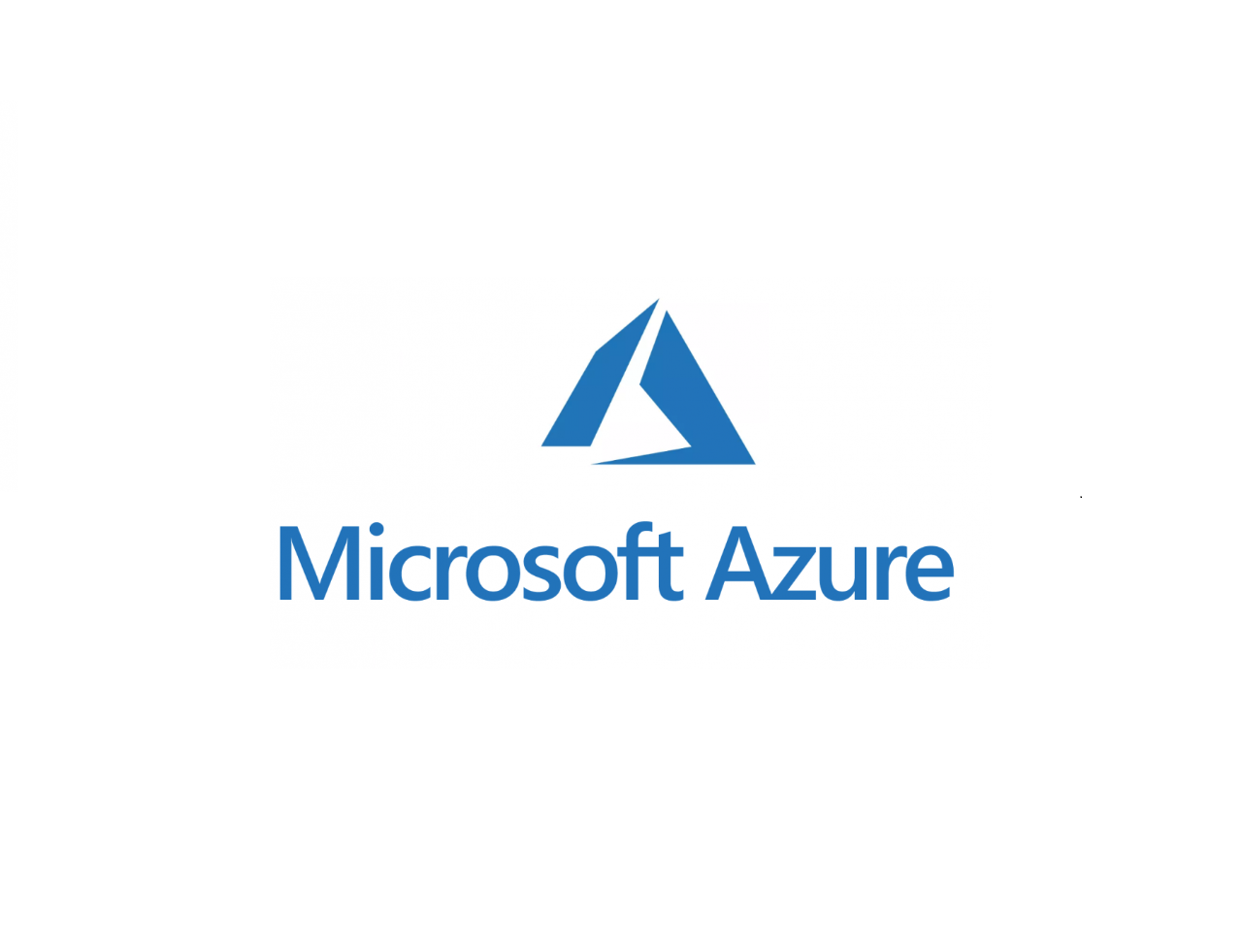Merhaba
Daha önceki yazımızda
Microsoft Azure üzerinde DNS Zone yapılandırmasını sizlere paylaşmıştık.
Bu yazımızda da DNS Zone üzerinde Microsoft Office 365 üzerine ekleyeceğimiz bakicubuk.net alan adının DNS kayıtlarını ekleme ve yapılandırma işlemlerini anlatıyor olacağız.
Azure DNS Nedir ?
Azure DNS, Microsoft Azure altyapısını kullanarak ad çözümlemesi sağlayan DNS etki alanları için bir barındırma hizmetidir. Etki alanlarınızı Azure’da barındırarak DNS kayıtlarınızı diğer Azure hizmetlerinde kullandığınız kimlik bilgileri, API’ler, araçlar ve faturalarla yönetebilirsiniz.
Azure DNS’yi kullanarak etki alanı adı satın alamazsınız. Yıllık ücret karşılığında, App Service etki alanlarını veya üçüncü taraf etki alanı adı kayıt şirketini kullanarak bir etki alanı adı satın alabilirsiniz. Ardından etki alanlarınızı kayıt yönetimi için Azure DNS’de barındırabilirsiniz. Daha fazla bilgi için bkz. Bir etki alanını Azure DNS’ye devretme.
Azure DNS aşağıdaki özellikleri içerir.
Güvenilirlik ve Performans
Azure DNS içindeki DNS etki alanları Azure’un global DNS ad sunucusu ağında barındırılır. Azure DNS ağı her noktaya yayın özelliğine sahiptir. DNS sorguları en yakın DNS sunucusu tarafından yanıtlanır ve bu sayede etki alanınız için yüksek performans ve kullanılabilirlik sağlar.
Güvenlik
Azure DNS, Azure Resource Manager’ı temel alır ve aşağıdaki gibi özellikler sunar:
- Kuruluşunuz için belirli eylemlere kimlerin erişimi olduğunu denetlemek için Azure rol tabanlı erişim denetimi (Azure RBAC).
- Etkinlik günlükleri: Sorun giderme sırasında bir hata bulmak veya kuruluşunuzdaki kullanıcının bir kaynağı nasıl değiştirdiğini izlemek için etkinlik günlüklerini kullanın.
- Kaynak kilitleme: Bir aboneliği, kaynak grubunu veya kaynağı kilitlemenizi sağlar. Kilitleme işlemi kuruluşunuzdaki kullanıcıların kritik kaynakları yanlışlıkla silmesini veya değiştirmesini önler.
Daha fazla bilgi için bkz. DNS bölgelerini ve kayıtlarını koruma.
DNSSEC
Azure DNS şu anda DNSSEC’i desteklemiyor. Çoğu durumda, uygulamalarınızda TUTARLı olarak HTTPS/TLS kullanarak DNSSEC gereksinimini azaltabilirsiniz. DNSSEC, DNS bölgeleriniz için kritik bir gereksinimse, bu bölgeleri üçüncü taraf DNS barındırma sağlayıcılarıyla barındırabilirsiniz.
Kullanım Kolaylığı
Azure DNS, Azure hizmetlerinizin DNS kayıtlarını yönetebilir ve Azure dışı kaynaklar için de DNS hizmeti sunabilir. Azure DNS, Azure portala tümleştirilmiştir ve diğer Azure hizmetlerinizle aynı kimlik bilgilerini, destek ekibini ve faturalandırma özelliklerini kullanır.
DNS faturalarında, Azure’da barındırılan DNS bölgelerinin sayısı ve alınan DNS sorgularının sayısı temel alınır. Fiyatlandırma hakkında daha fazla bilgi edinmek için bkz. Azure DNS fiyatlandırması.
Etki alanlarınızı ve kayıtlarınızı yönetmek için Azure portalı, Azure PowerShell cmdlet’lerini ve farklı platformlarda Azure CLI özelliklerini kullanabilirsiniz. Otomatik DNS yönetimi gerektiren uygulamalar, REST API ve SDK’ları kullanarak hizmetle tümleştirilebilir.
Özel Etki Alanlarıyla Özelleştirilebilir Sanal Ağlar
Azure DNS, özel DNS etki alanlarını da destekler. Bu özellik, özel sanal ağlarınızda Azure tarafından sağlanan adların yerine özel etki alanı adlarınızı kullanmanızı sağlar.
Daha fazla bilgi için bkz. Azure DNS’yi özel etki alanları için kullanma.
Diğer Ad Kayıtları
Azure DNS, diğer adı kayıt kümelerini destekler. Azure genel IP adresi, Azure Traffic Manager profili veya Azure Content Delivery Network (CDN) uç noktası gibi bir Azure kaynağına başvurmak için bir diğer ad kayıt kümesi kullanabilirsiniz. Temel alınan kaynağın IP adresi değişirse, diğer ad kayıt kümesi DNS çözümlemesi sırasında kendisini sorunsuz bir şekilde güncelleştirir. Diğer ad kaydı kümesi, hizmet örneğini işaret eder ve hizmet örneği bir IP adresi ile ilişkilidir.
Ayrıca artık diğer ad kaydı kullanarak tepe veya çıplak etki alanınızı Traffic Manager profiline veya CDN uç noktasına işaret edebilirsiniz. Örneğin: contoso.com.
Daha fazla bilgi için bkz. Azure DNS diğer ad kayıtlarına genel bakış.
Microsoft Azure Portal hesabımıza Login oluyoruz.
bakicubuk.net isimli DNS Zone üzerinde Overview menüsün de Record set tıklıyoruz.
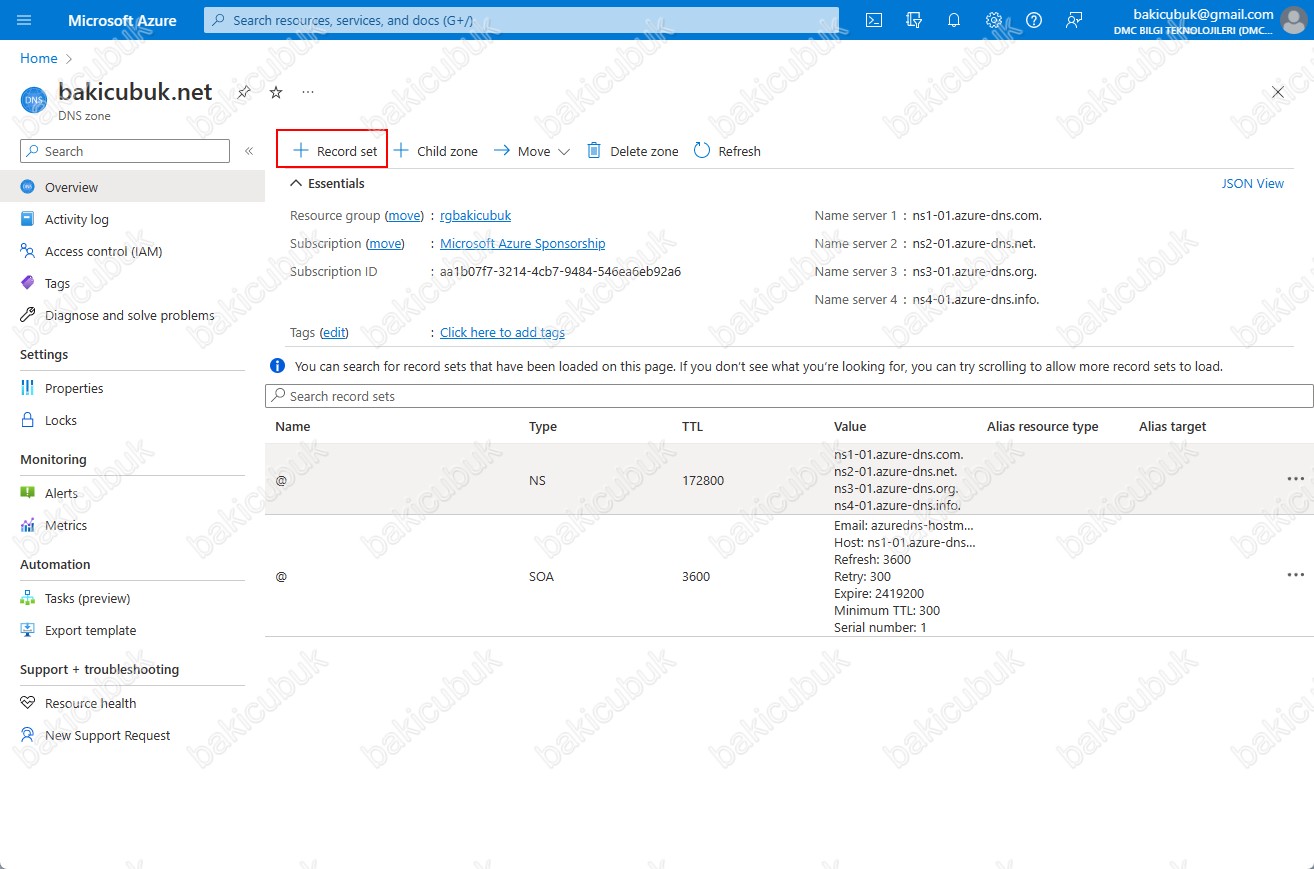
Add record set ekranın da bakicubuk.net isimli DNS Zone üzerinde yapılandıracağınız DNS Kaydı için Name bölümüne bir isim vererek yapılandırabilirsiniz.
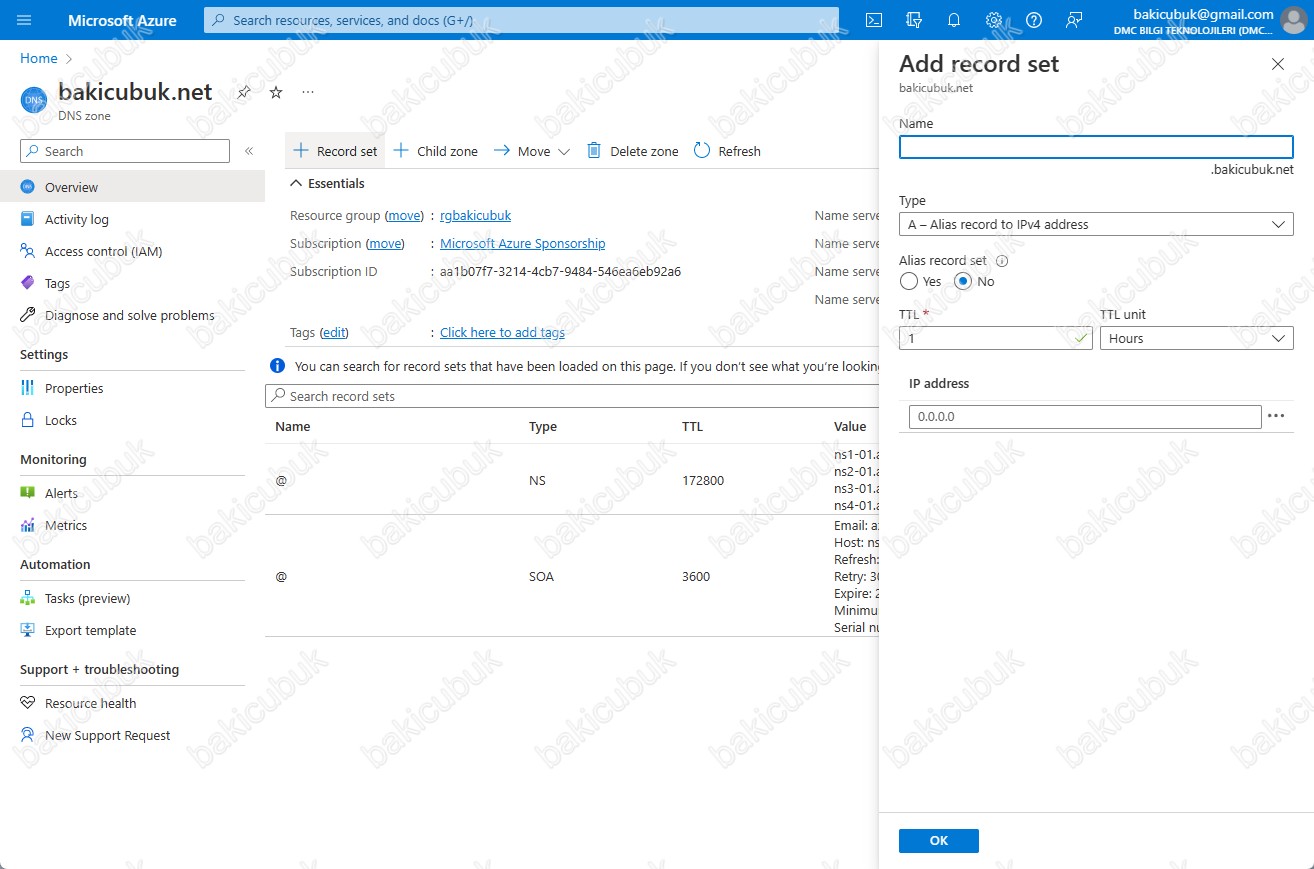
Add record set ekranın da Type bölümün de DNS kayıtlarını ( A, AAAA, CNAME, MX, NS, SRV, TXT, PTR ) ekleyebilirsiniz.
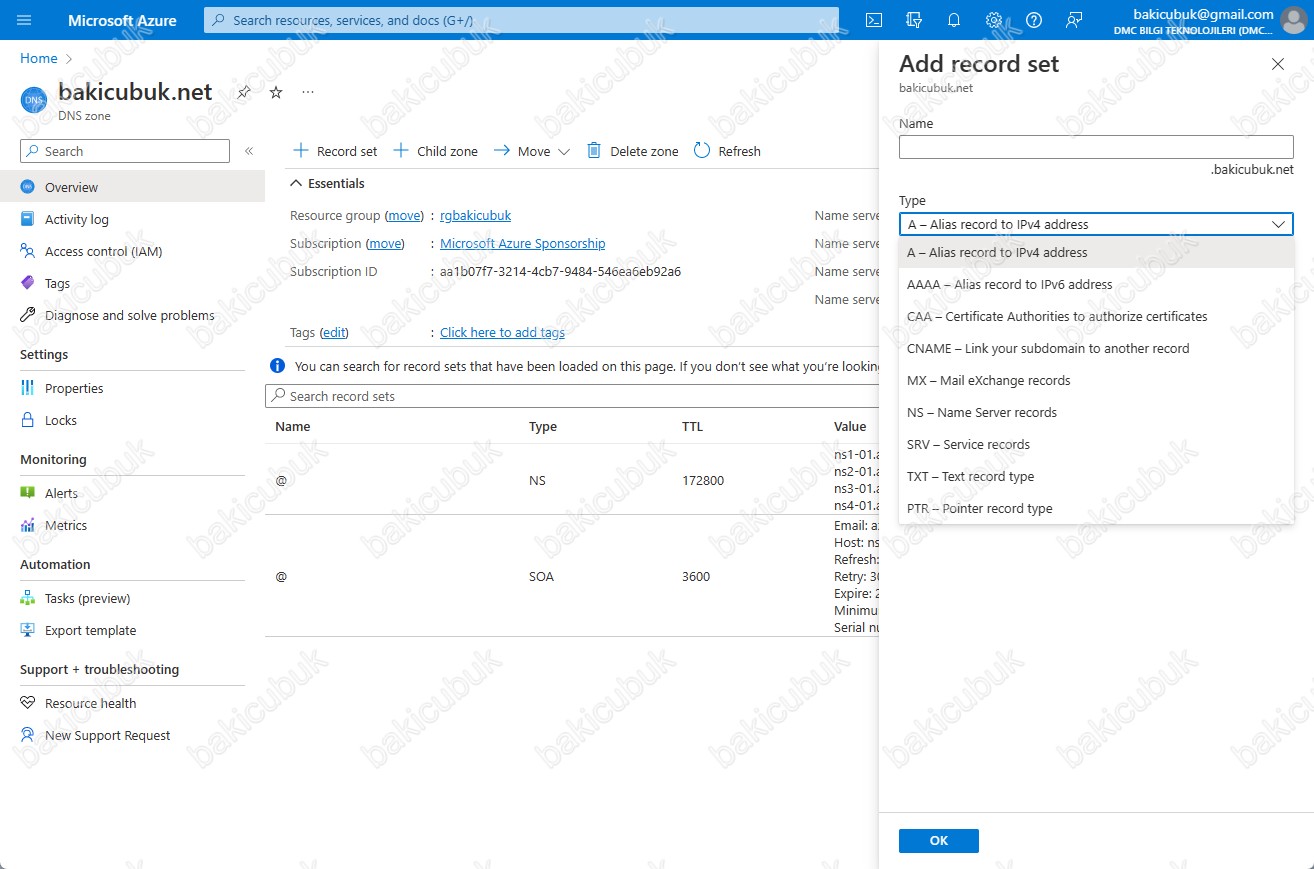
Microsoft Office 365 admin center konsolun da Settings menüsü altında Domains seçeneğine tıklıyoruz.
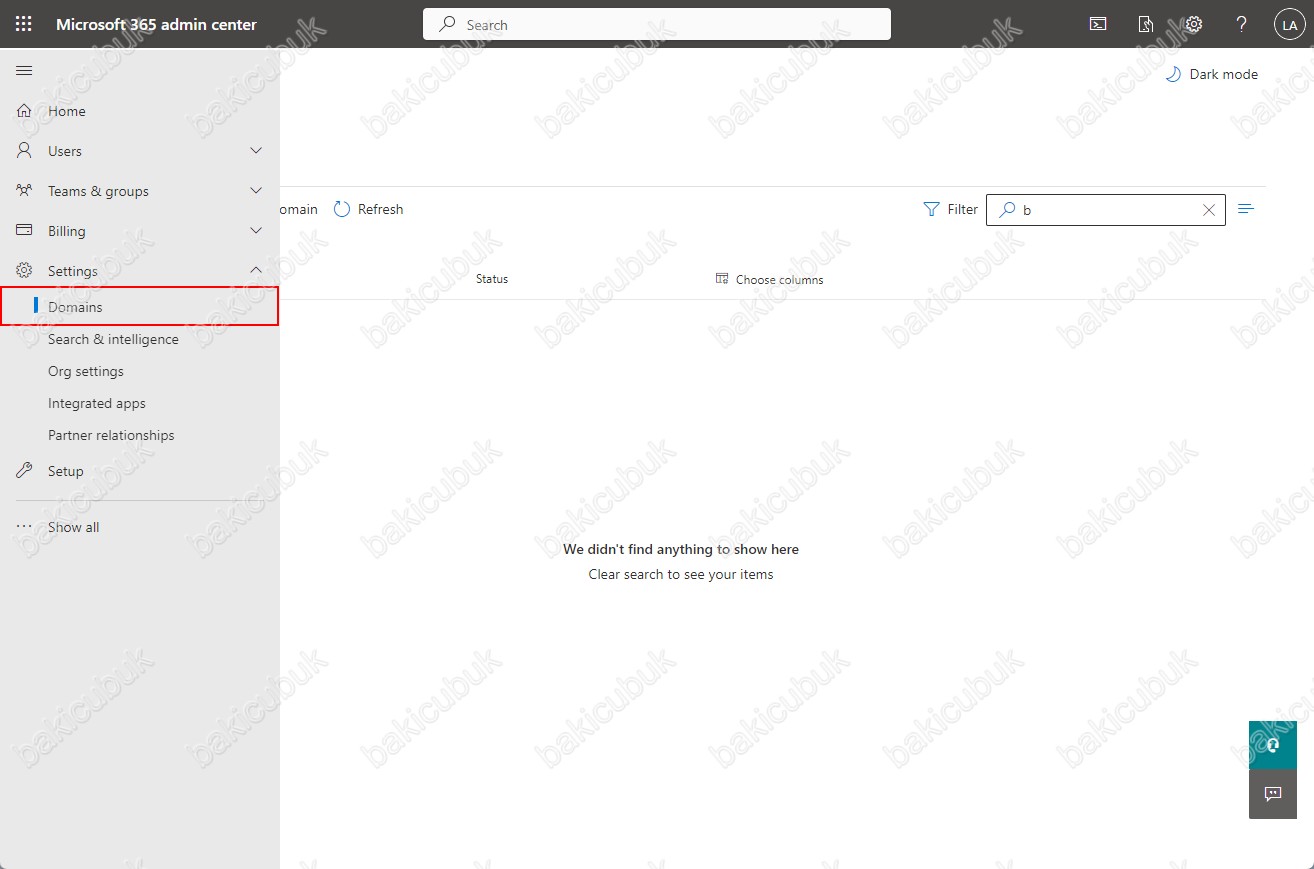
Microsoft Office 365 admin center konsolun da Domains ekranın da Add domain diyerek bakicubuk.net alan adı ekleme ve yapılandırma işlemini başlatıyoruz.
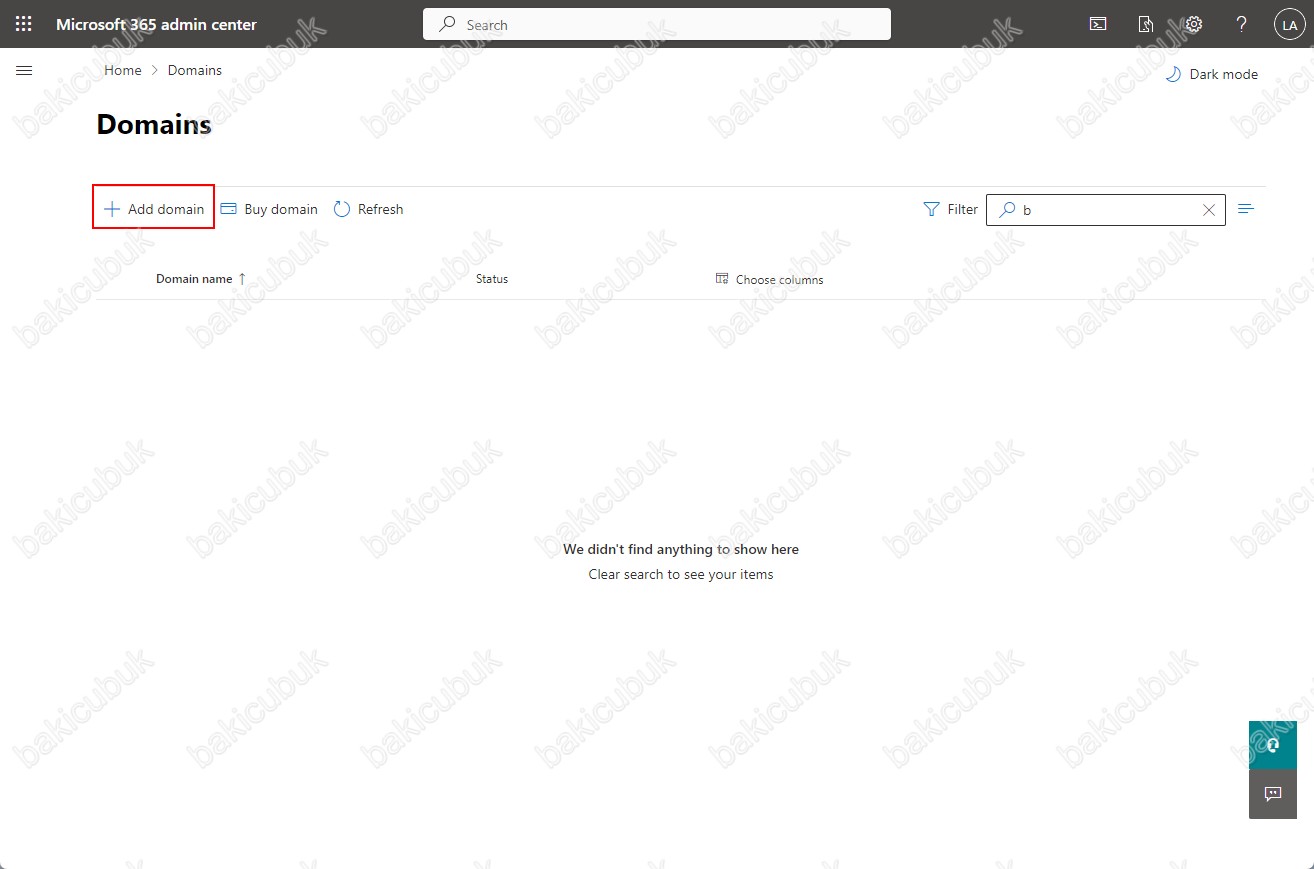
Microsoft Office 365 admin center konsolun da Add domain ekranın da Domain name bölümüne ekleyeceğiniz alan adını yazmamız gerekiyor.
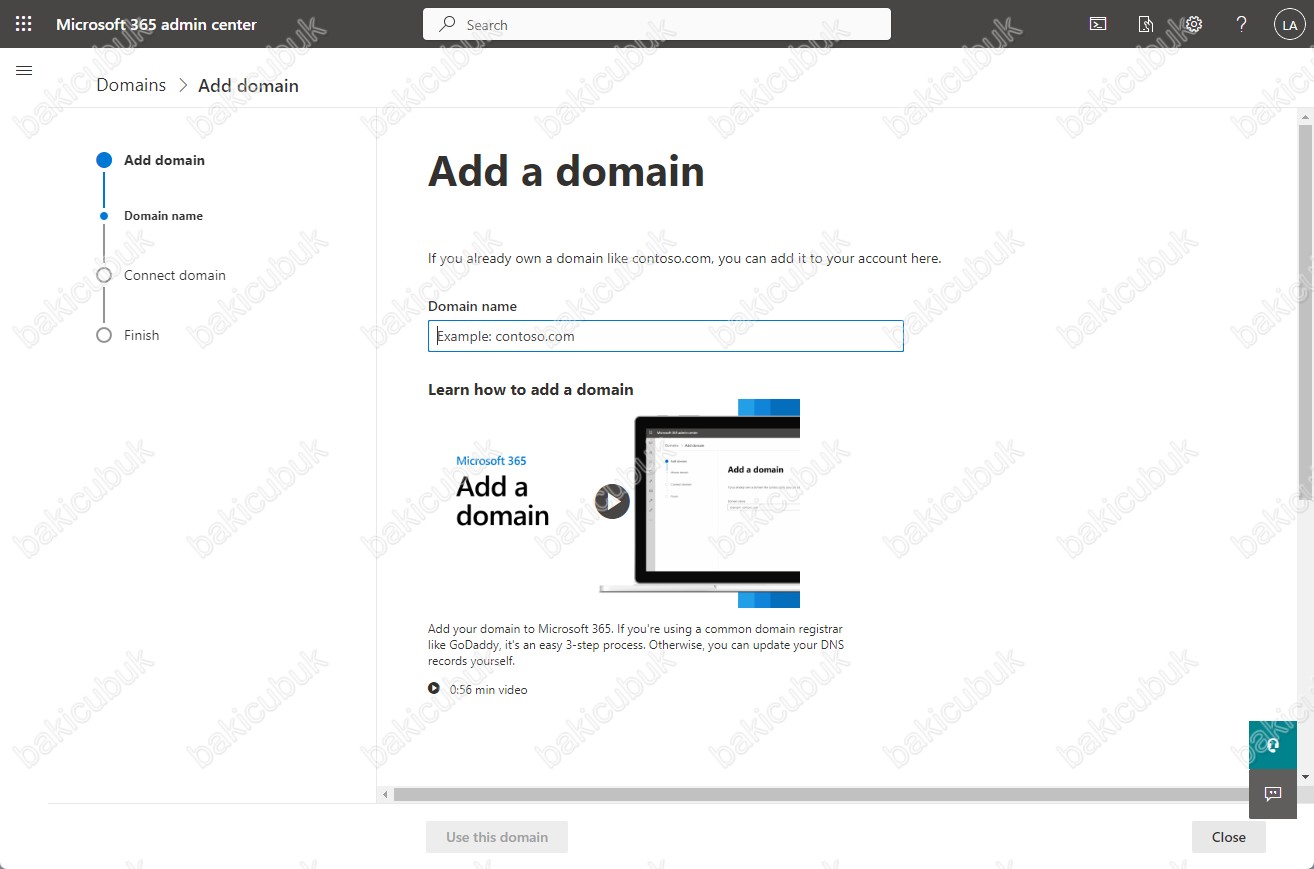
Microsoft Office 365 admin center konsolun da Add domain ekranın da Domain name bölümüne ekleyeceğimiz bakicubuk.net alan adını yazıyoruz ve Use this domain tıklıyoruz.
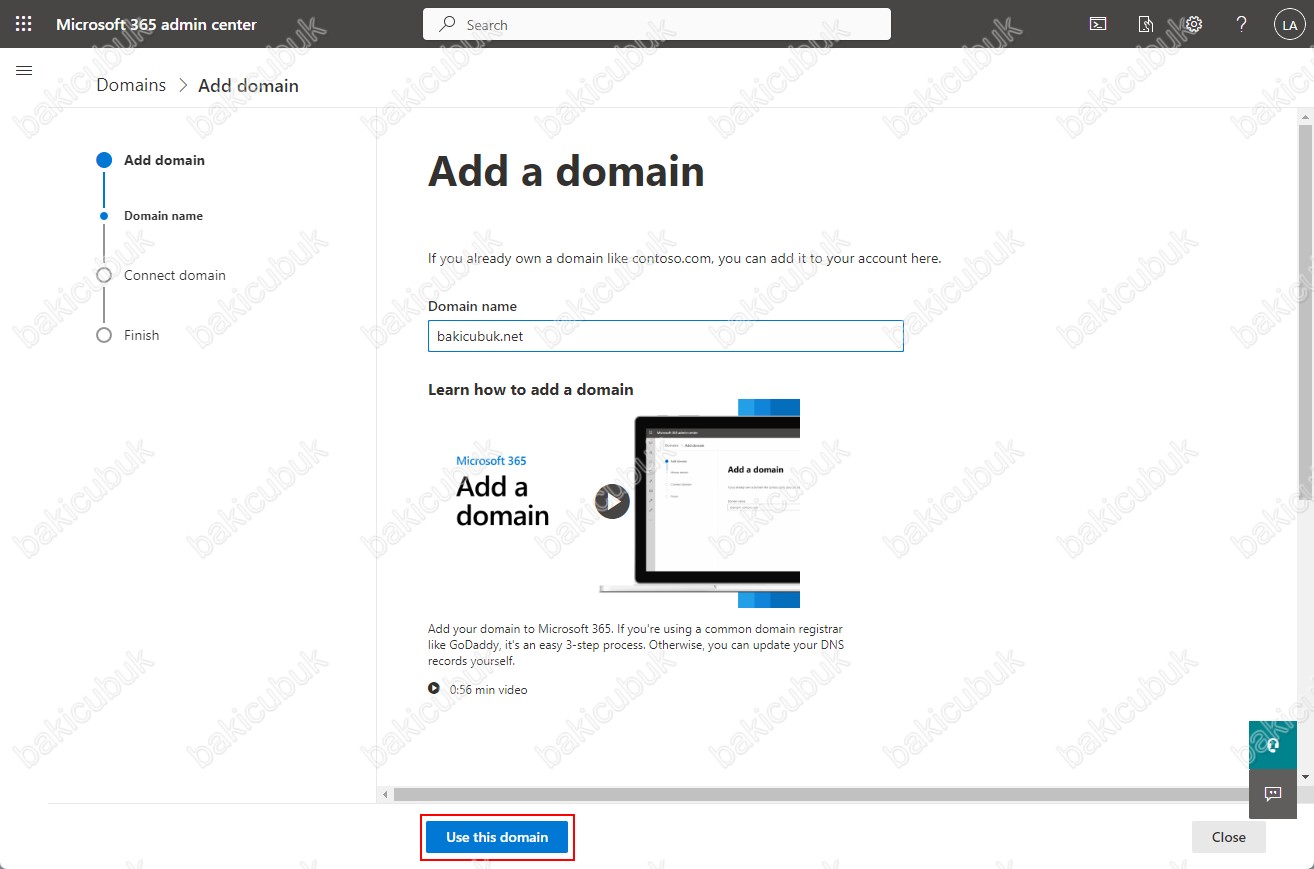
Microsoft Office 365 admin center konsolun da Verify you own your domain ekranın da alan adını öncelikli olarak Microsoft Office 365 üzerinde doğrulamanız gerekmektedir. Bunun için Microsoft Azure DNS Zone üzerinde TXT, MX gibi kayıtlar eklemeniz gerekmektedir. Doğrulama işlemi için 3 seçenek bulunmaktadır. Aslında buradaki seçenekler farklı DNS Server üzerinde doğrulamanızı sağlamak içindir.
Add a TXT record to the domain’s DNS records : Etki alanının DNS kayıtlarına bir TXT kaydı eklemeniz ve doğrulama işlemini gerçekleştirmeniz gerekmektedir.
if you can’t add a TXT record, add an MX record to the domain’s DNS records : TXT kaydı ekleyemiyorsanız, etki alanının DNS kayıtlarına MX kaydı eklemeniz ve doğrulama işlemini gerçekleştirmeniz gerekmektedir.
Add a text file to the domain’s website : Etki alanının web sitesine bir metin dosyası eklemeniz ve doğrulama işlemini gerçekleştirmeniz gerekmektedir.
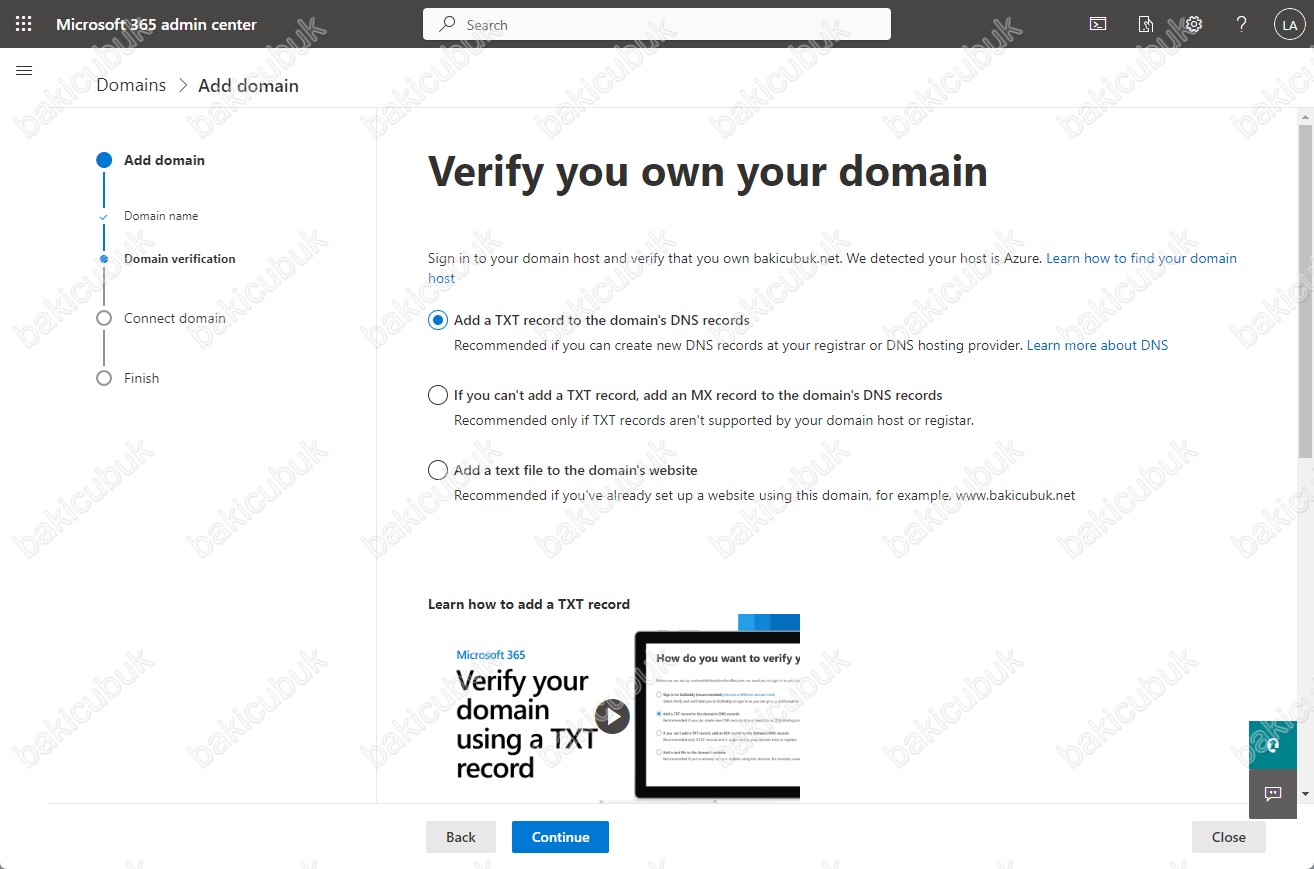
Microsoft Office 365 admin center konsolun da Verify you own your domain ekranın da Add a TXT record to the domain’s DNS records seçeneğine tıklıyoruz.
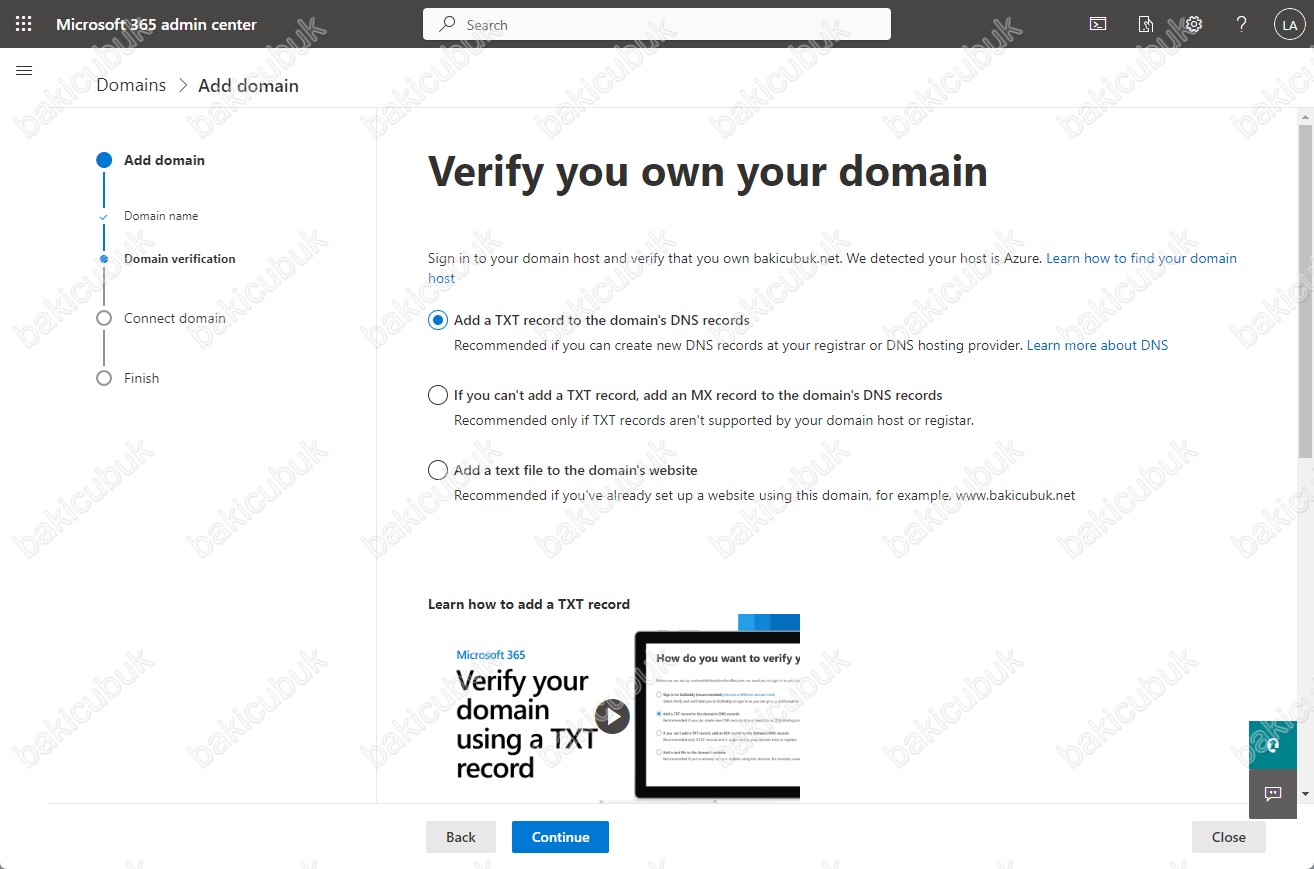
Microsoft Office 365 admin center konsolun da Add a record to verify ownership ekranın da Microsoft Azure DNS Zone üzerinde bir TXT kaydı eklemeniz ve Microsoft Office 365 üzerinde doğrulama işlemini gerçekleştirmeniz gerekmektedir.
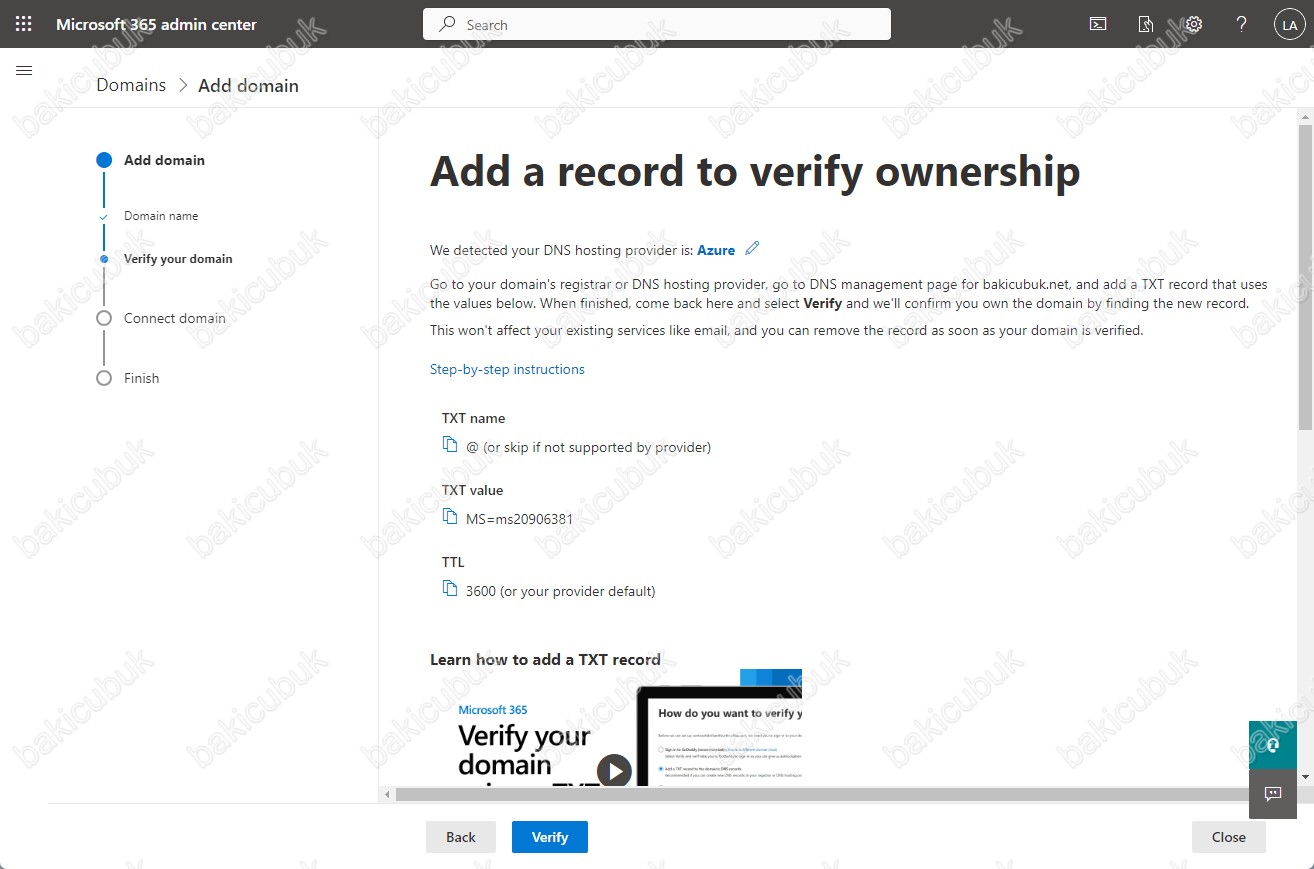
Microsoft Office 365 admin center konsolun da Verify you own your domain ekranın da if you can’t add a TXT record, add an MX record to the domain’s DNS records seçeneğine tıklıyoruz.
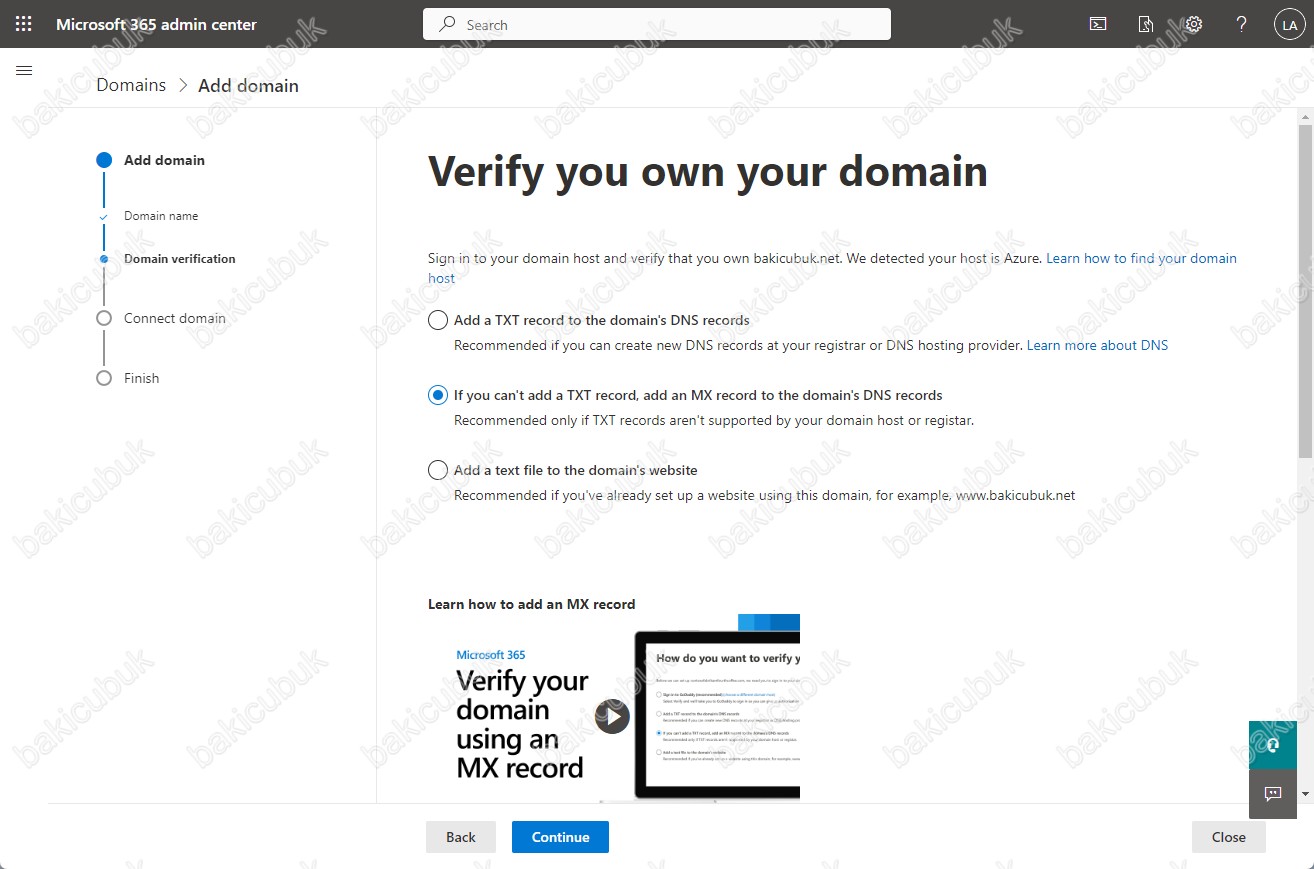
Microsoft Office 365 admin center konsolun da Add a record to verify ownership ekranın da Microsoft Azure DNS Zone üzerinde bir TXT kaydı ekleyemiyorsanız, etki alanının DNS kayıtlarına MX kaydı eklemeniz ve Microsoft Office 365 üzerinde doğrulama işlemini gerçekleştirmeniz gerekmektedir.
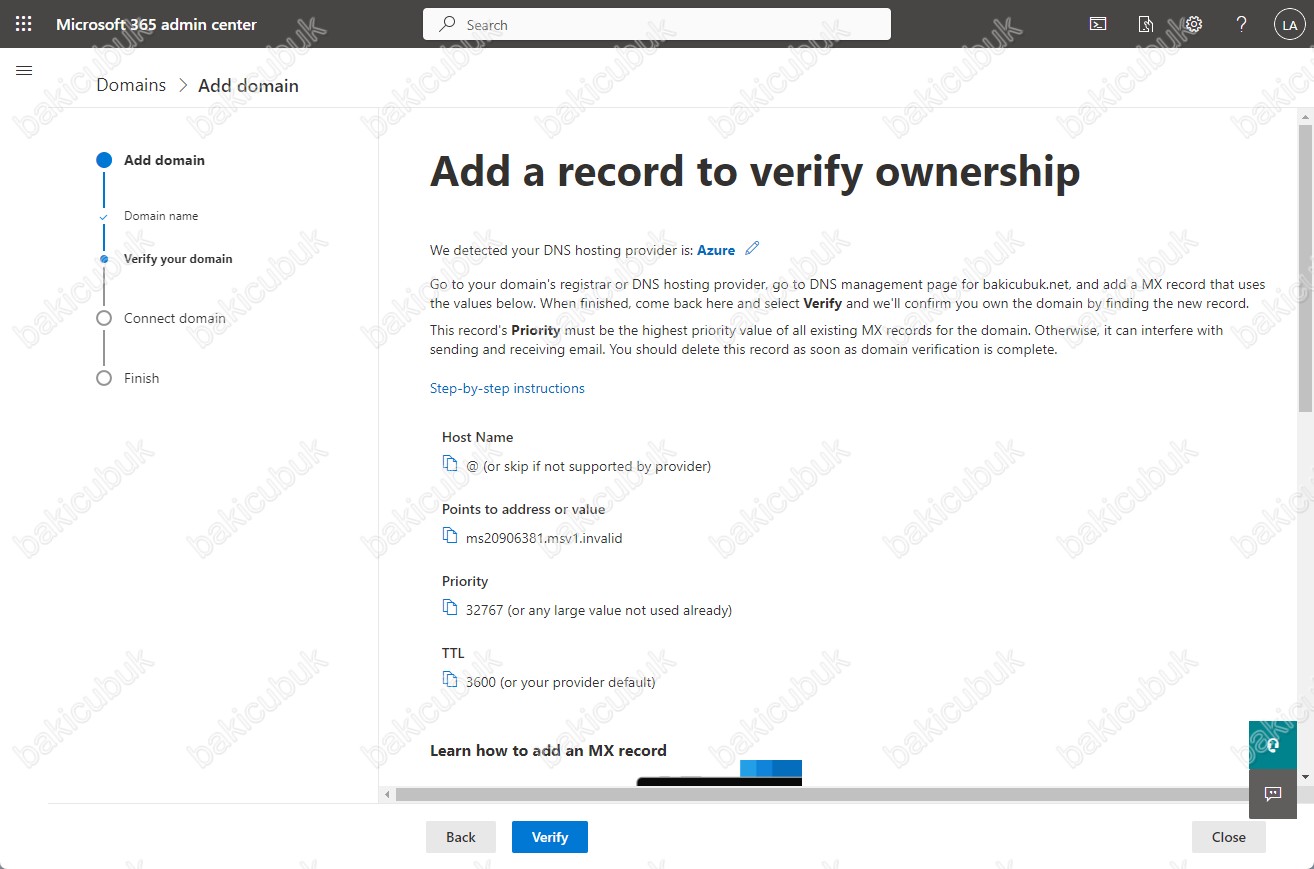
Microsoft Office 365 admin center konsolun da Verify you own your domain ekranın da Add a text file to the domain’s website seçeneğine tıklıyoruz.

Microsoft Office 365 admin center konsolun da Verify you own your domain ekranın da web sitesine bir metin dosyası eklemeniz ve Microsoft Office 365 üzerinde doğrulama işlemini gerçekleştirmeniz gerekmektedir.
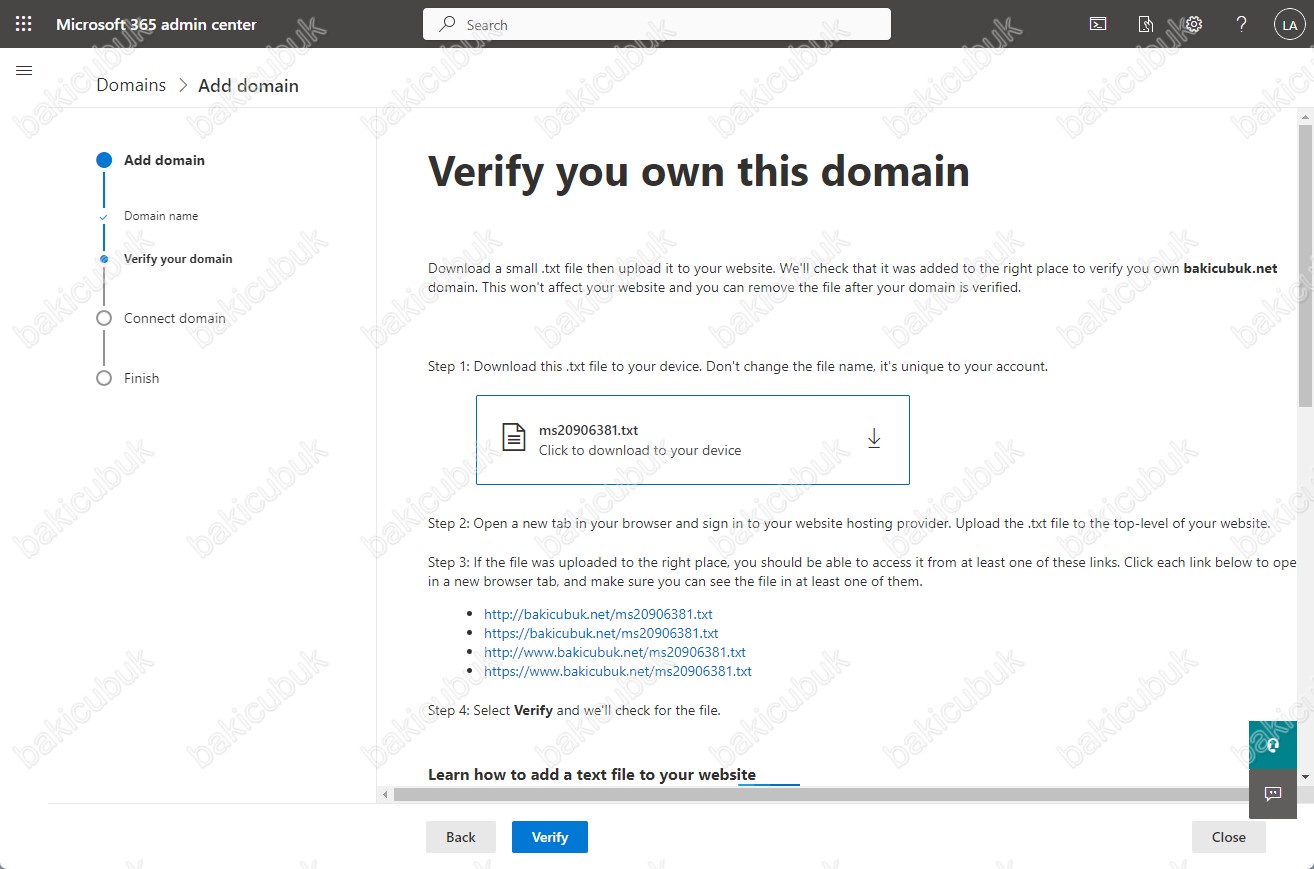
Microsoft Office 365 admin center konsolun da Verify you own your domain ekranın da Add a TXT record to the domain’s DNS records seçeneğine tıklıyoruz.
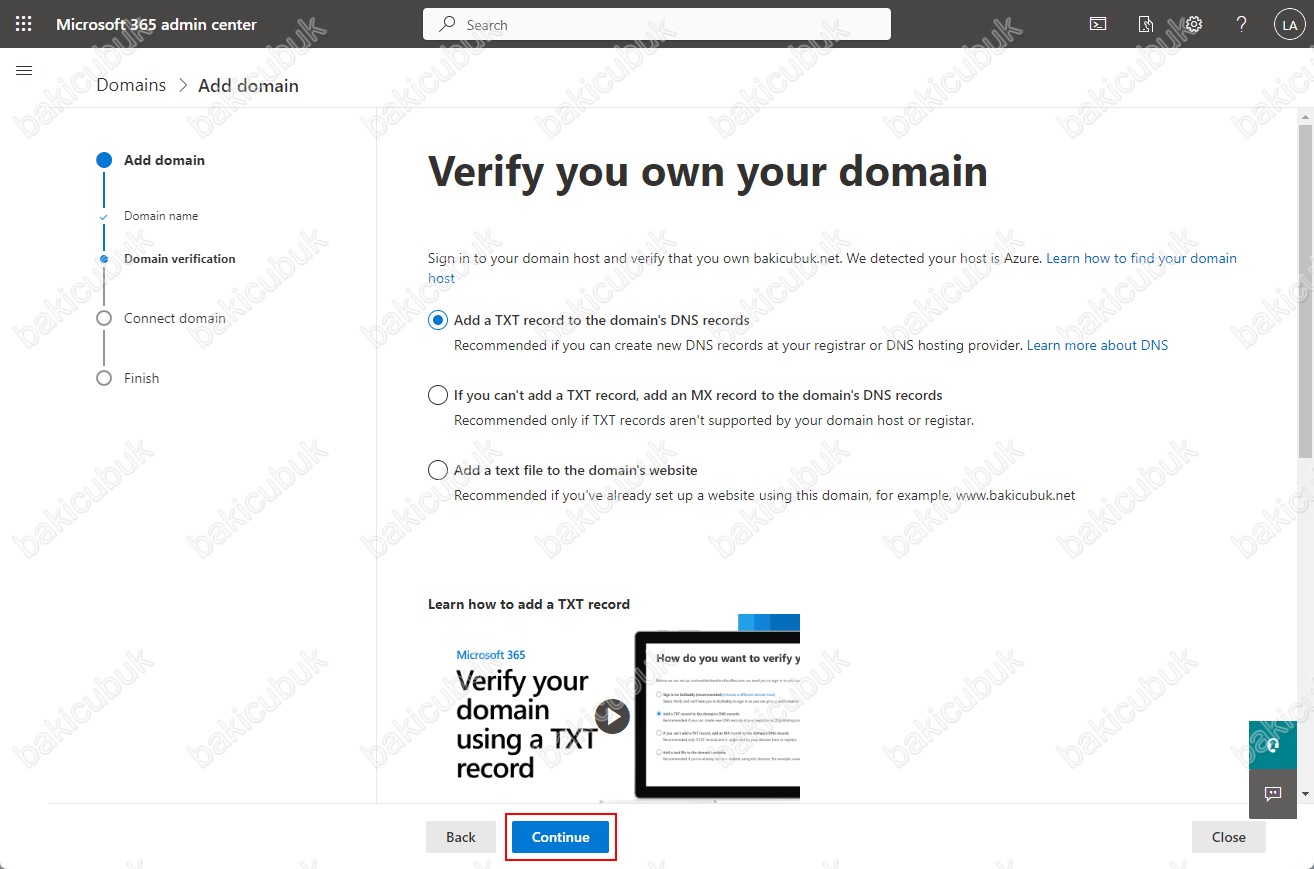
Microsoft Office 365 admin center konsolun da Add a record to verify ownership ekranın da Microsoft Azure DNS Zone üzerinde bir TXT kaydı eklememiz gerekmektedir.
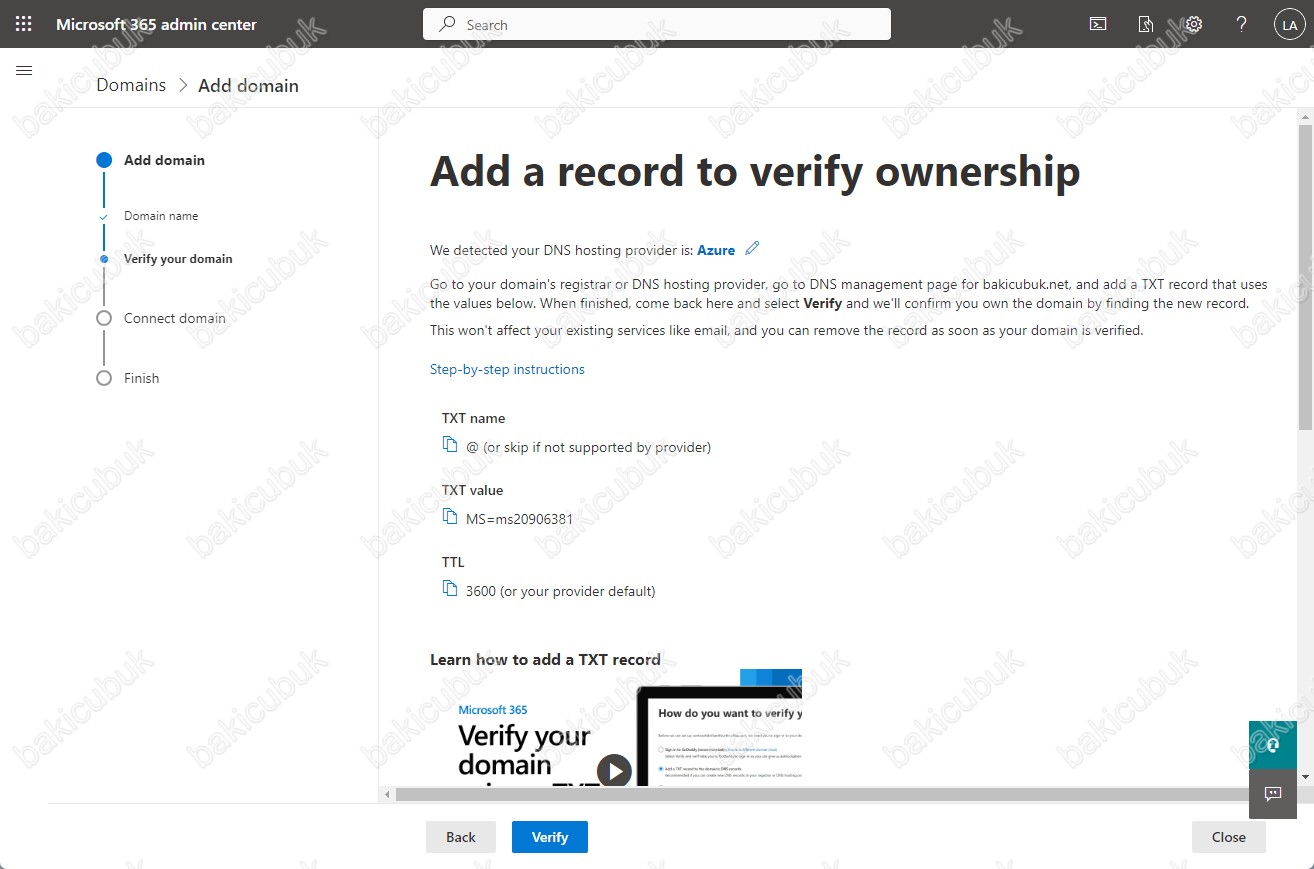
bakicubuk.net isimli DNS Zone üzerinde Overview menüsün de Record set tıklıyoruz.
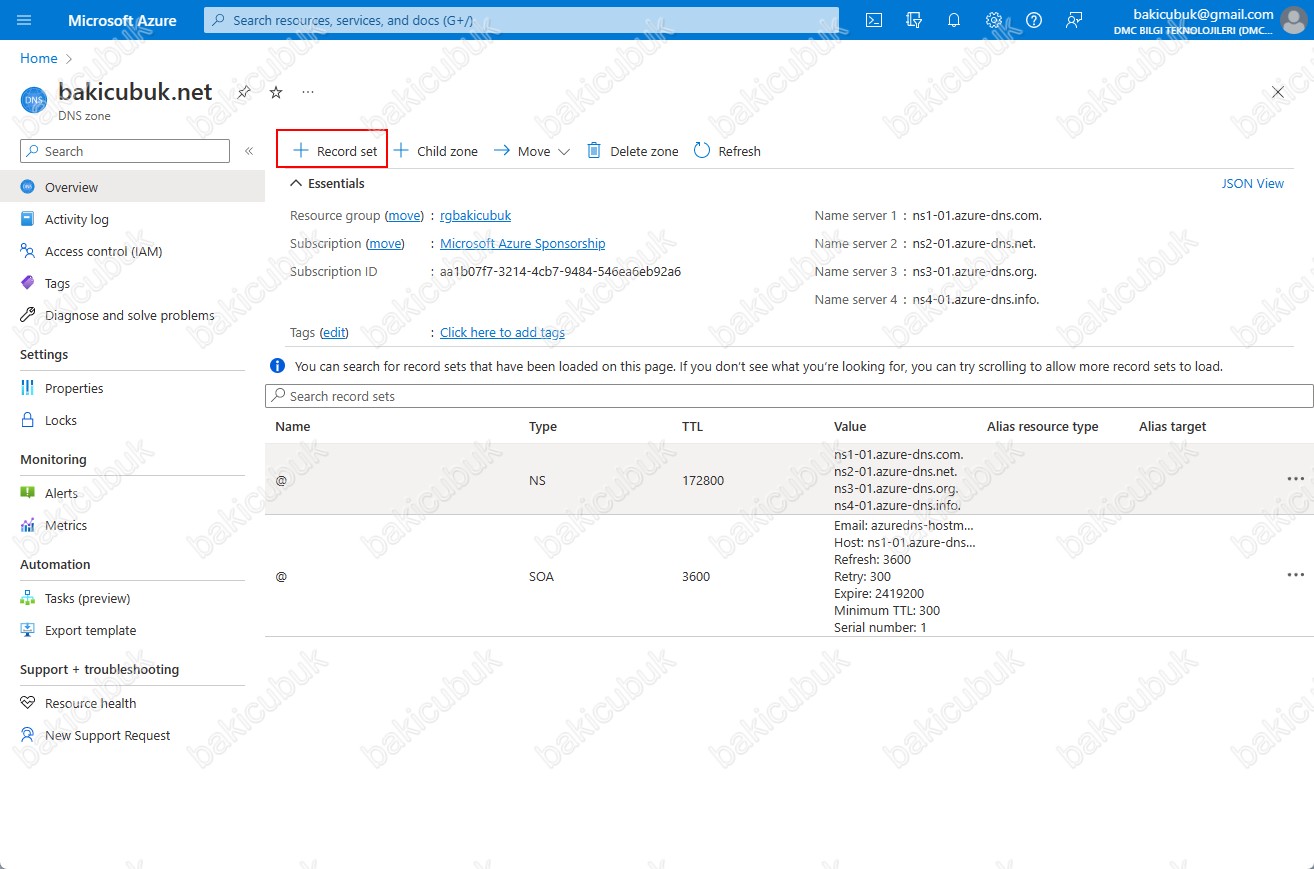
Add record set ekranın da
- Name : @
- Type : TXT – Text record type
- TTL : 1
- TLL unit : Hours
- Value : MS=ms20906381
seçeneklerini Microsoft Office 365 admin center konsolun da Add a record to verify ownership ekranın da bulunan TXT kayıt bilgilerini kopyalayıp yapıştırarak yapılandırıyoruz ve OK diyoruz.
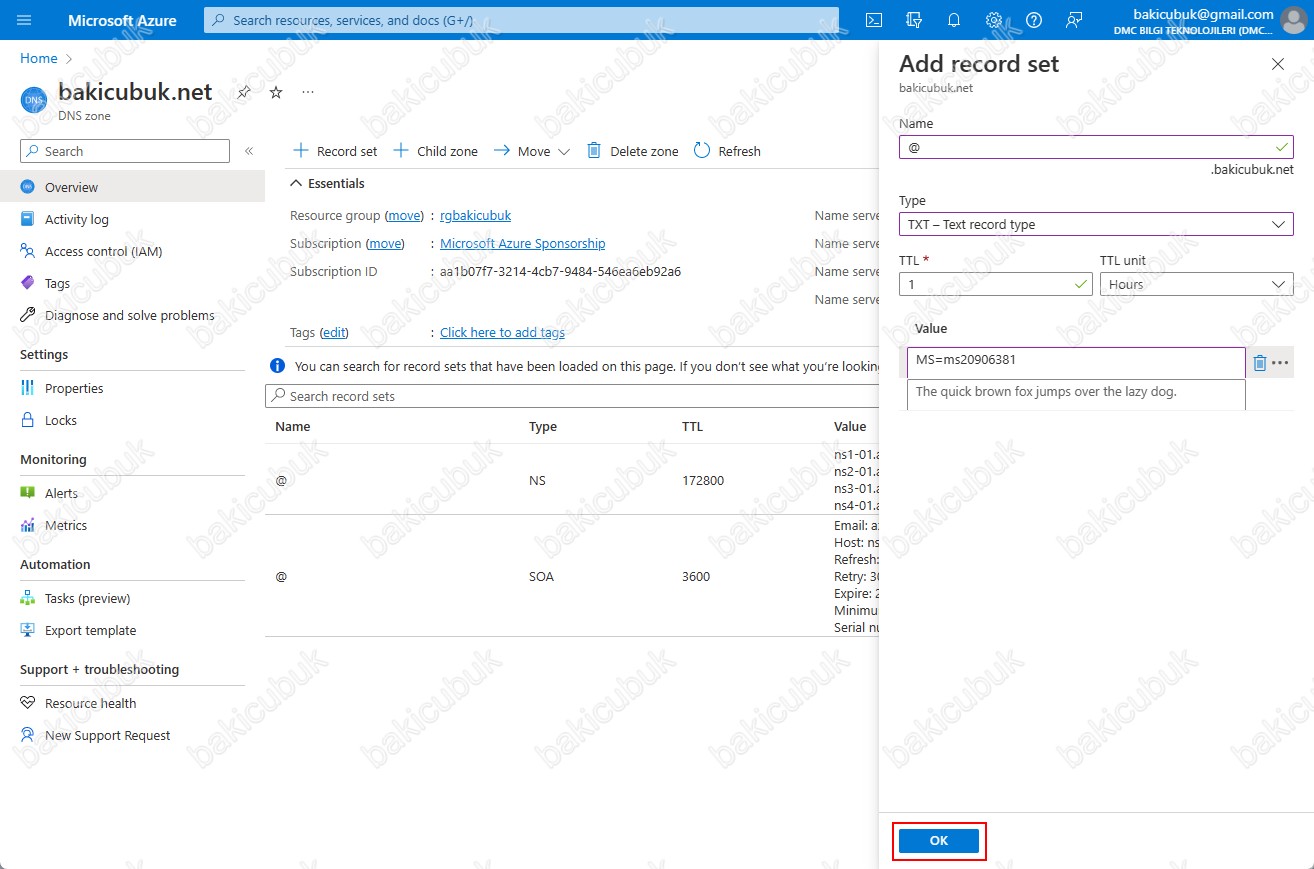
bakicubuk.net isimli DNS Zone üzerinde TXT kaydının oluşturulduğunu görüyoruz. Uyarı bölümün de Create record set olarak görüyoruz.
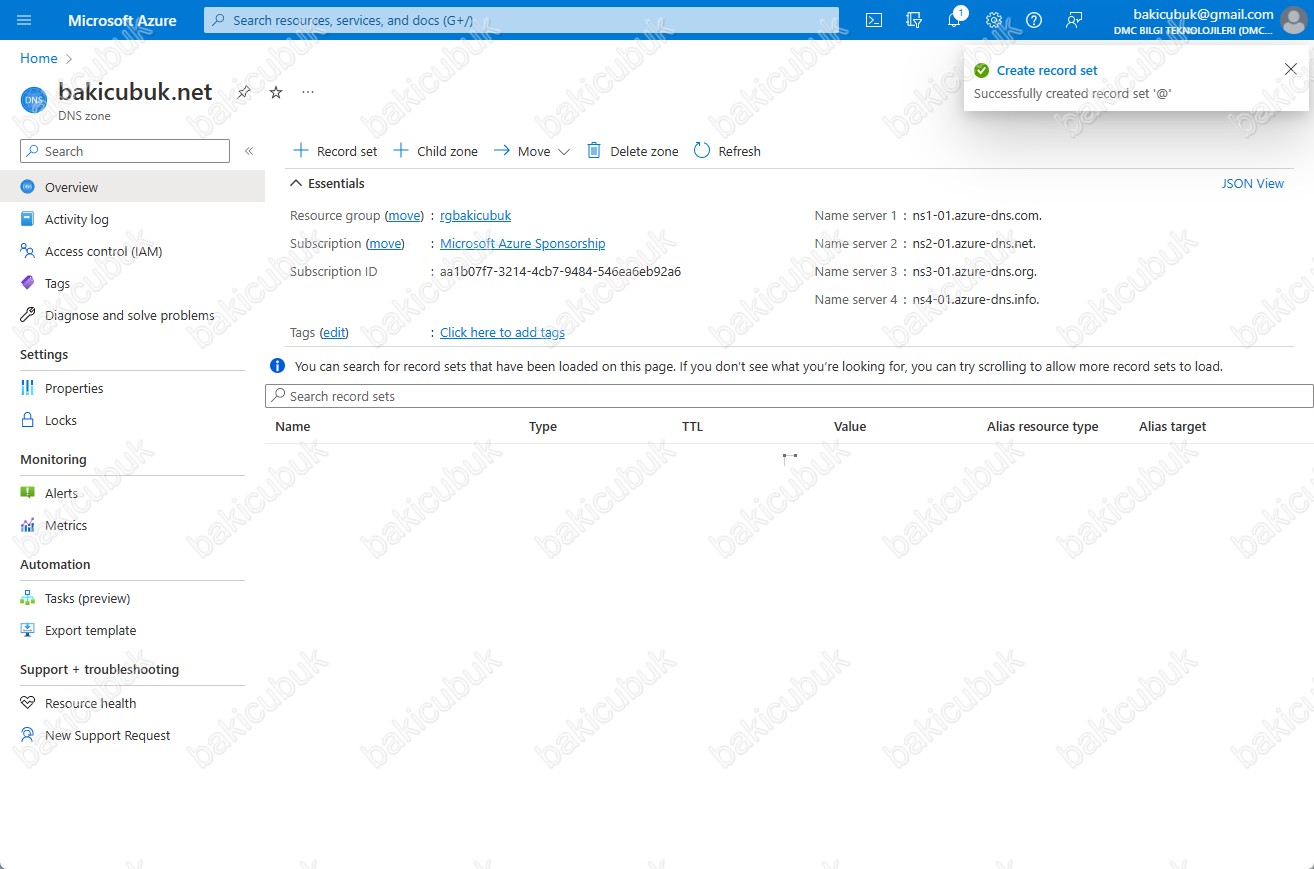
bakicubuk.net isimli DNS Zone üzerinde TXT kaydının oluşturulduğunu görüyoruz.
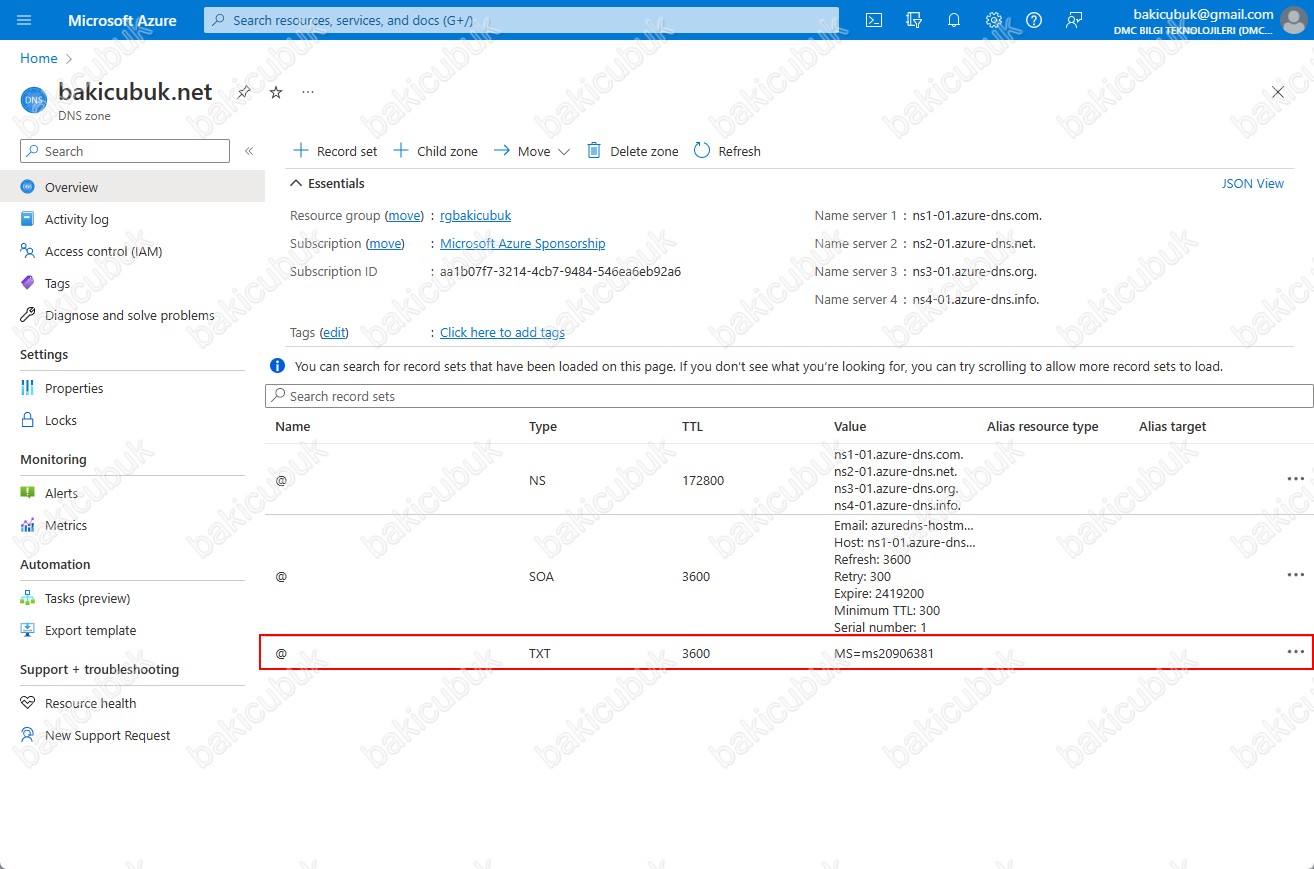
Microsoft Office 365 admin center konsolun da Add a record to verify ownership ekranın da Microsoft Azure DNS Zone üzerinde alan adını doğrulamak için TXT kaydını ekledikten sonra Verify tıklıyoruz ve doğrulama işlemini gerçekleştiriyoruz.
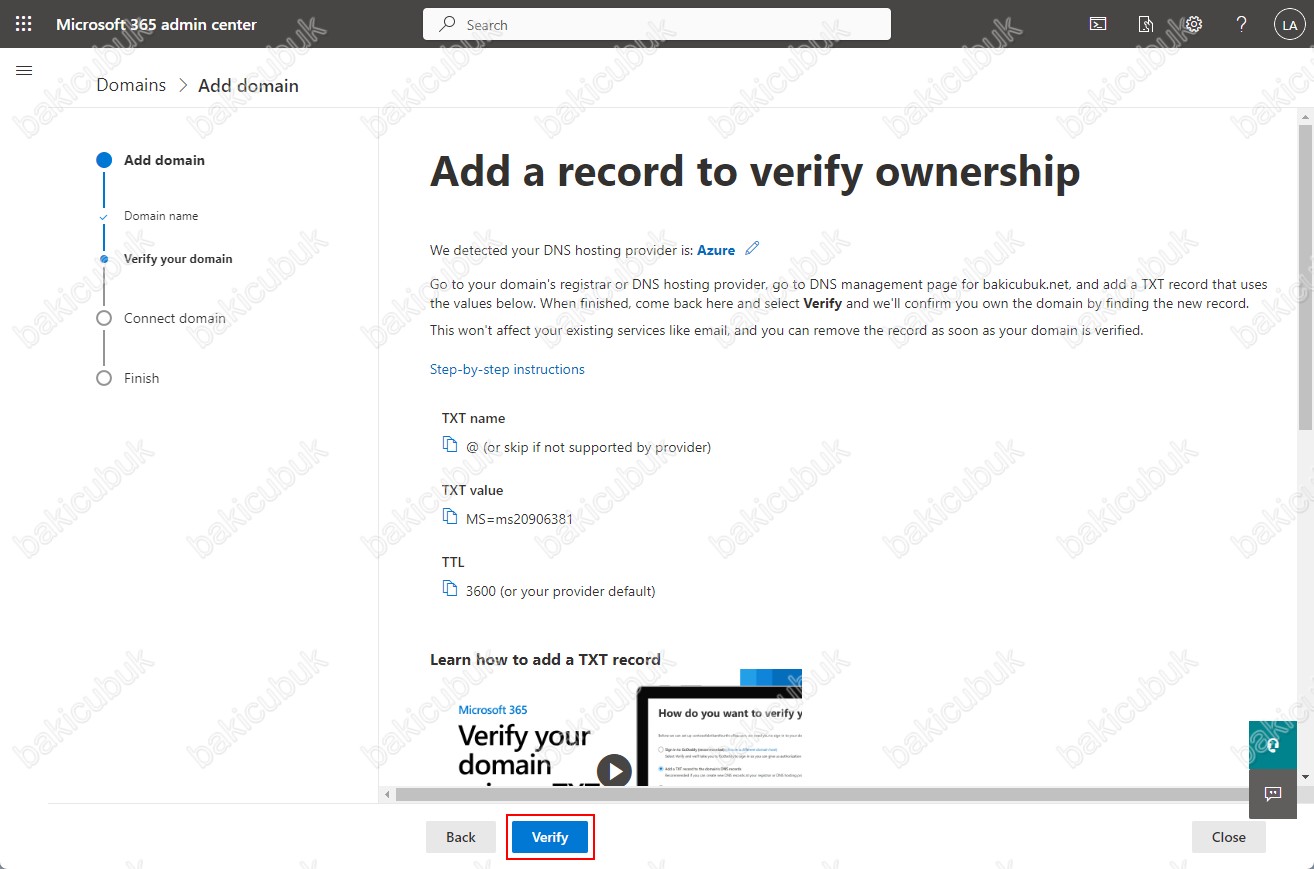
Microsoft Office 365 üzerinde doğrulama işlemi başarılı bir şekilde tamamlandıktan sonra bir sonraki ekrana geçecektir.
Microsoft Office 365 admin center konsolun da How do you want connect your domain ekranın da More options seçeneğine tıklıyoruz ve DNS yapılandırmasına devam ediyoruz.
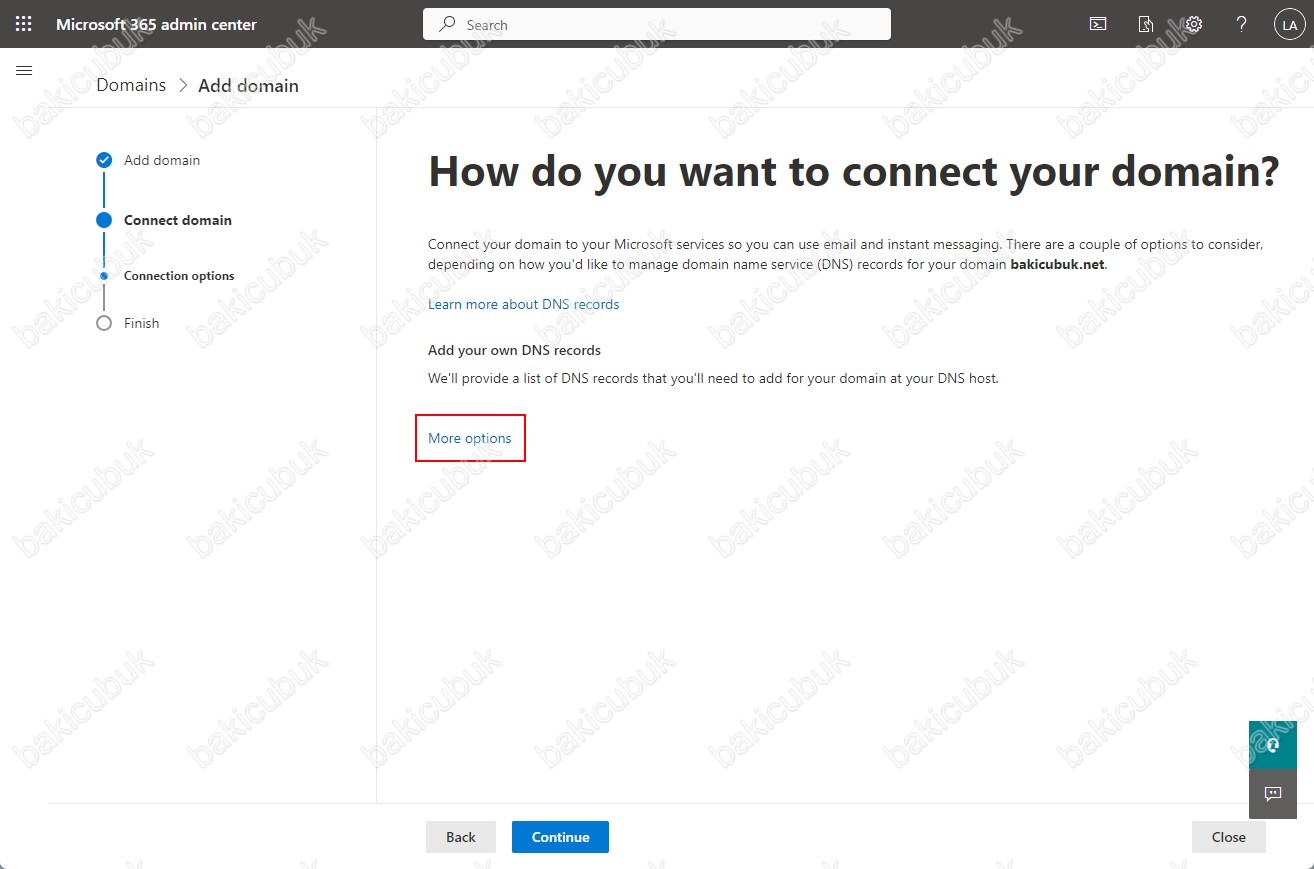
Microsoft Office 365 admin center konsolun da How do you want connect your domain ekranın da
- Add your own DNS records : Bu seçenek ile Microsoft Azure DNS Zone üzerinde DNS kayıtlarını ekleyebilirsiniz.
- Skip and do this later (not recommended) : Bu seçenek ile yapılandırmayı sonra yapabilirsiniz.
Microsoft Office 365 admin center konsolun da How do you want connect your domain ekranın da Add your own DNS records seçeneğini seçiyoruz ve Continue diyerek devam ediyoruz.
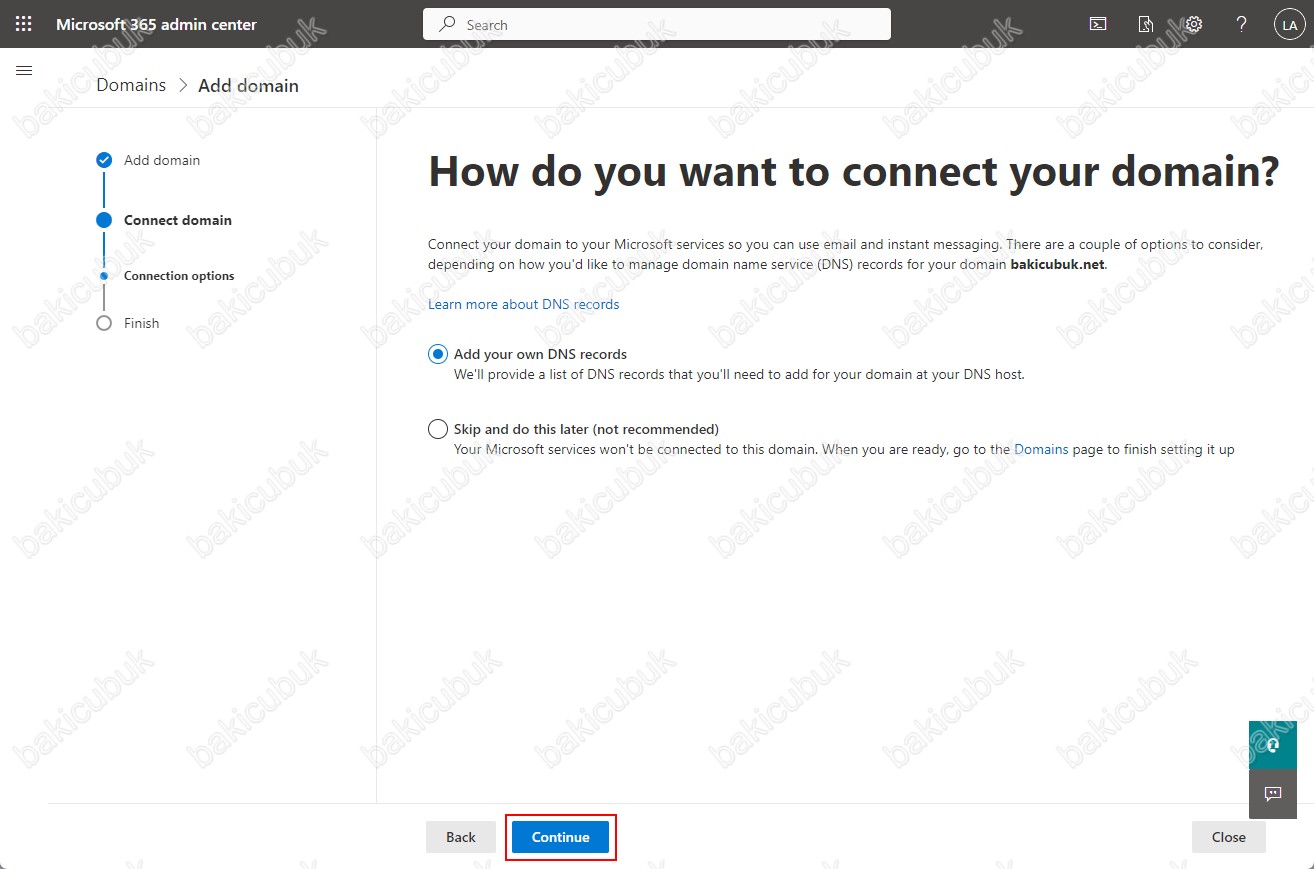
Microsoft Office 365 admin center konsolun da Add DNS records ekranın da Exchange and Exchange Online Protection, Skype for Business ( Microsoft Teams ) ve Intune and Mobile Device Management for Microsoft 365 servisleri için gerekli olan DNS kayıtlarını yapılandırabilirsiniz.
- Exchange and Exchange Online Protection : Alan adınızı Microsoft Office 365 üzerinde E-Mail ve E-Mail koruma hizmetlerini kullanmak için DNS kayıtlarını Microsoft Azure DNS Zone üzerine eklemeniz gerekmektedir.
- Skype for Business ( Microsoft Teams ) : Alan adınızı Microsoft Office 365 üzerinde Microsoft Teams hizmetini kullanmak için DNS kayıtlarını Microsoft Azure DNS Zone üzerine eklemeniz gerekmektedir.
- Intune and Mobile Device Management for Microsoft 365 : Alan adınızı Microsoft Office 365 üzerinde Microsoft 365 Intune ve Mobil Aygıt Yönetimi hizmetlerini kullanmak için DNS kayıtlarını Microsoft Azure DNS Zone üzerine eklemeniz gerekmektedir.
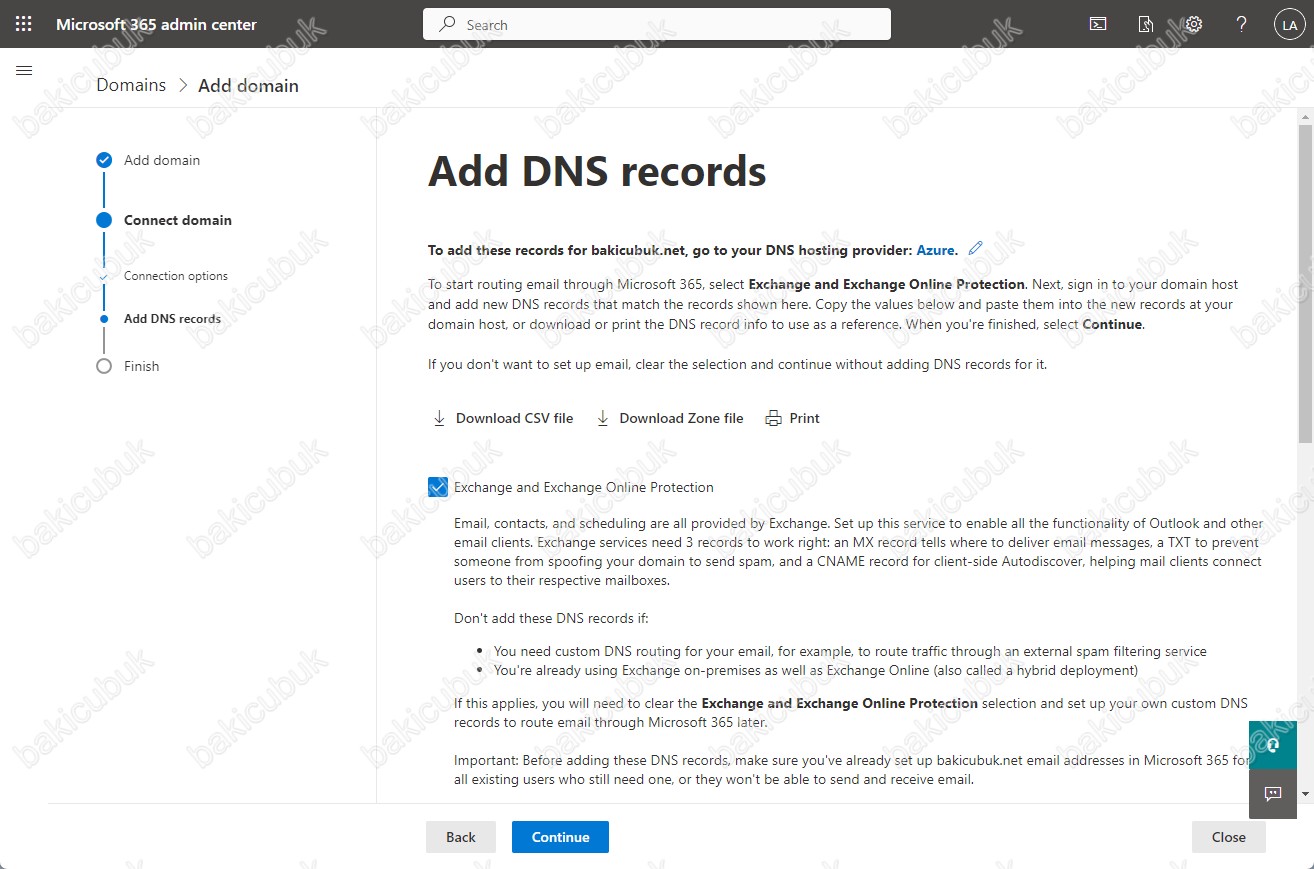
Microsoft Office 365 admin center konsolun da Add DNS records ekranın da Exchange and Exchange Online Protection altında bulunan MX Records, CNAME Records ve TXT Records seçenekleri altında bulunan kayıtları Microsoft Azure DNS Zone üzerine ekliyoruz.
Exchange and Exchange Online Protection : Alan adınızı Microsoft Office 365 üzerinde E-Mail ve E-Mail koruma hizmetlerini kullanmak için DNS kayıtlarını Microsoft Azure DNS Zone üzerine eklemeniz gerekmektedir.
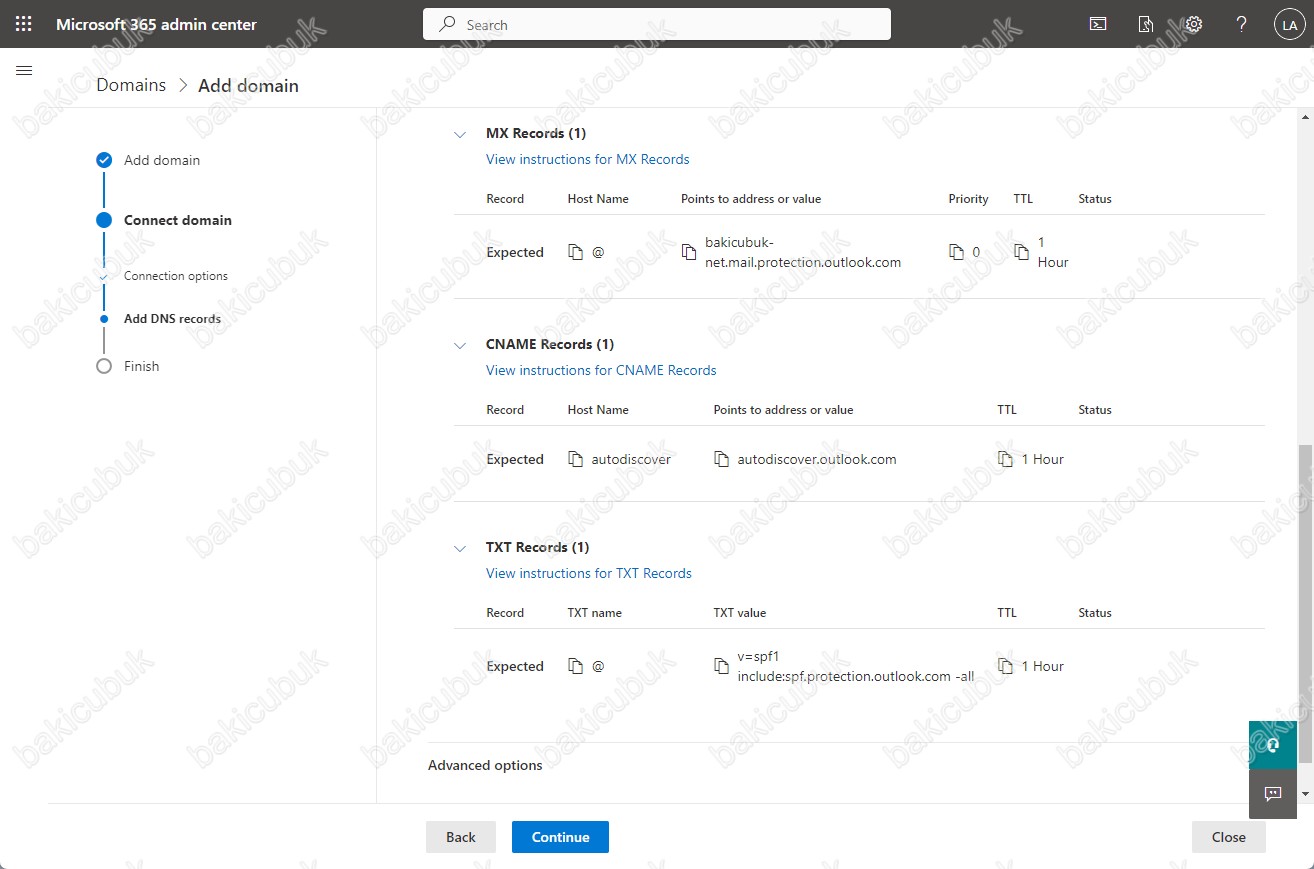
Microsoft Office 365 admin center konsolun da Add DNS records ekranın da Exchange and Exchange Online Protection altında bulunan MX Records seçeneği altında bulunan kayıtları Microsoft Azure DNS Zone üzerine ekliyoruz.
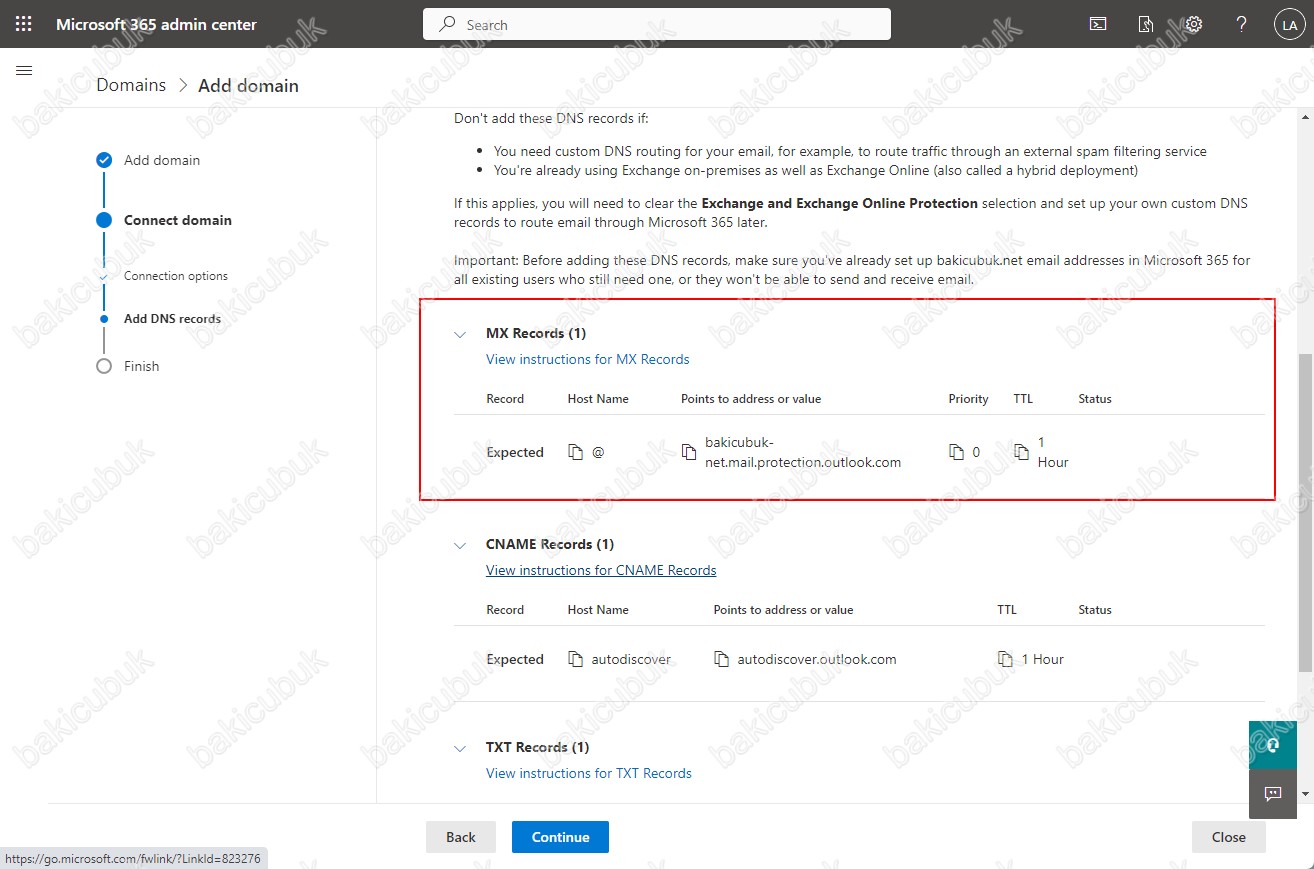
bakicubuk.net isimli DNS Zone üzerinde Overview menüsün de Record set tıklıyoruz.
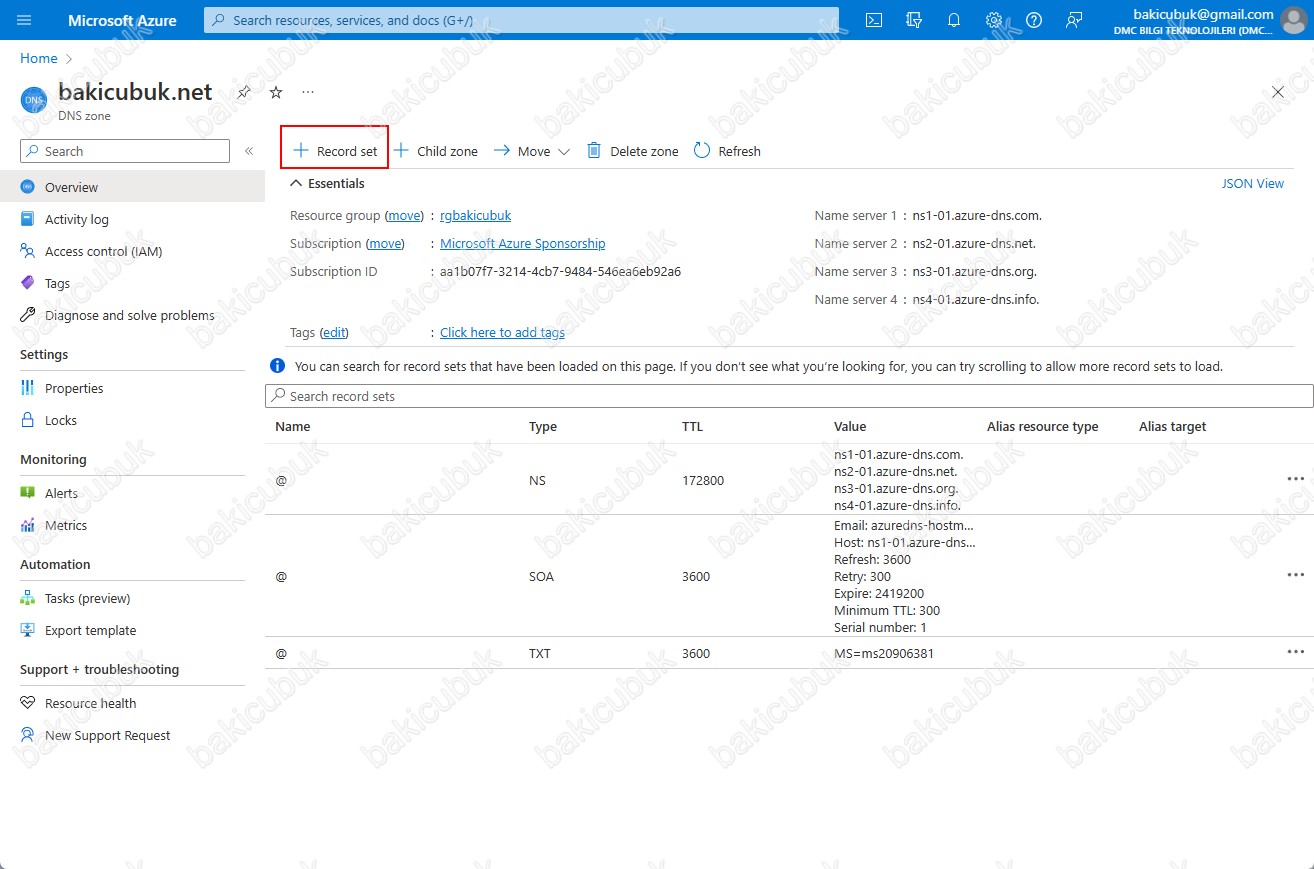
Add record set ekranın da
- Name : @
- Type : MX – eXchange record
- TTL : 1
- TLL unit : Hours
- Value : bakicubuk.net.mail.protection.outlook.com
seçeneklerini Microsoft Office 365 admin center konsolun da Add DNS records ekranın da Exchange and Exchange Online Protection altında bulunan MX Records kayıt bilgilerini kopyalayıp yapıştırarak yapılandırıyoruz ve OK diyoruz.
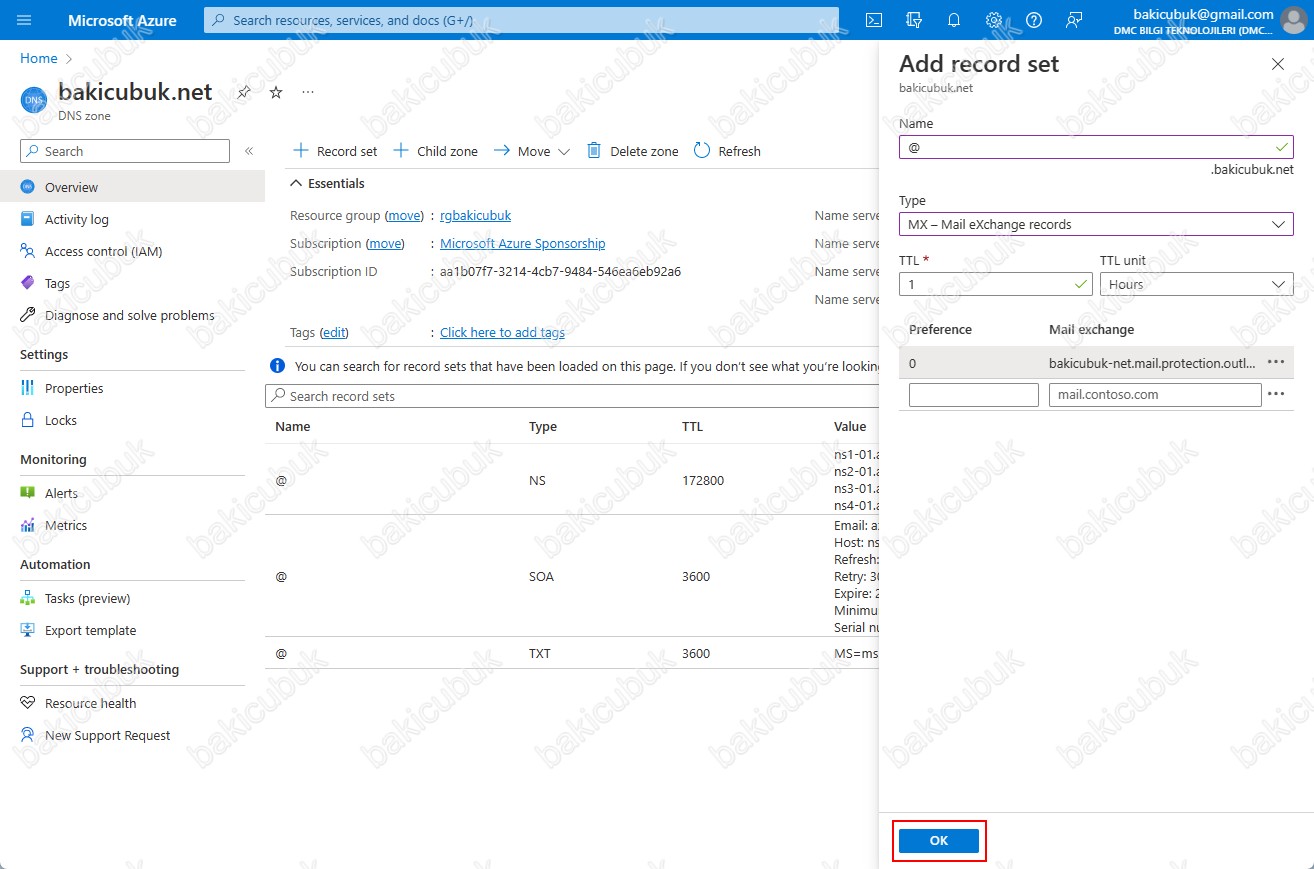
bakicubuk.net isimli DNS Zone üzerinde MX kaydının oluşturulduğunu görüyoruz. Uyarı bölümün de Create record set olarak görüyoruz.
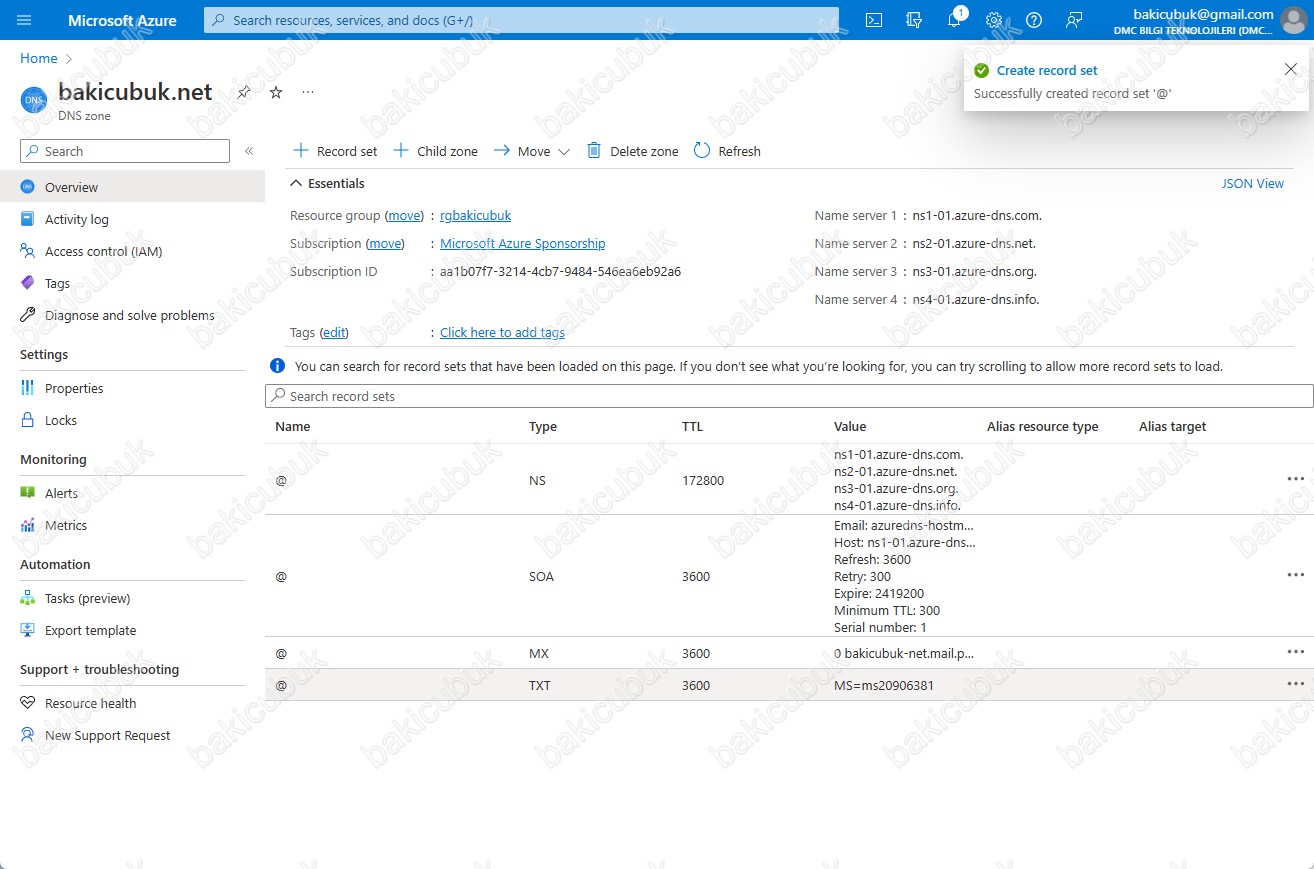
bakicubuk.net isimli DNS Zone üzerinde MX kaydının oluşturulduğunu görüyoruz.
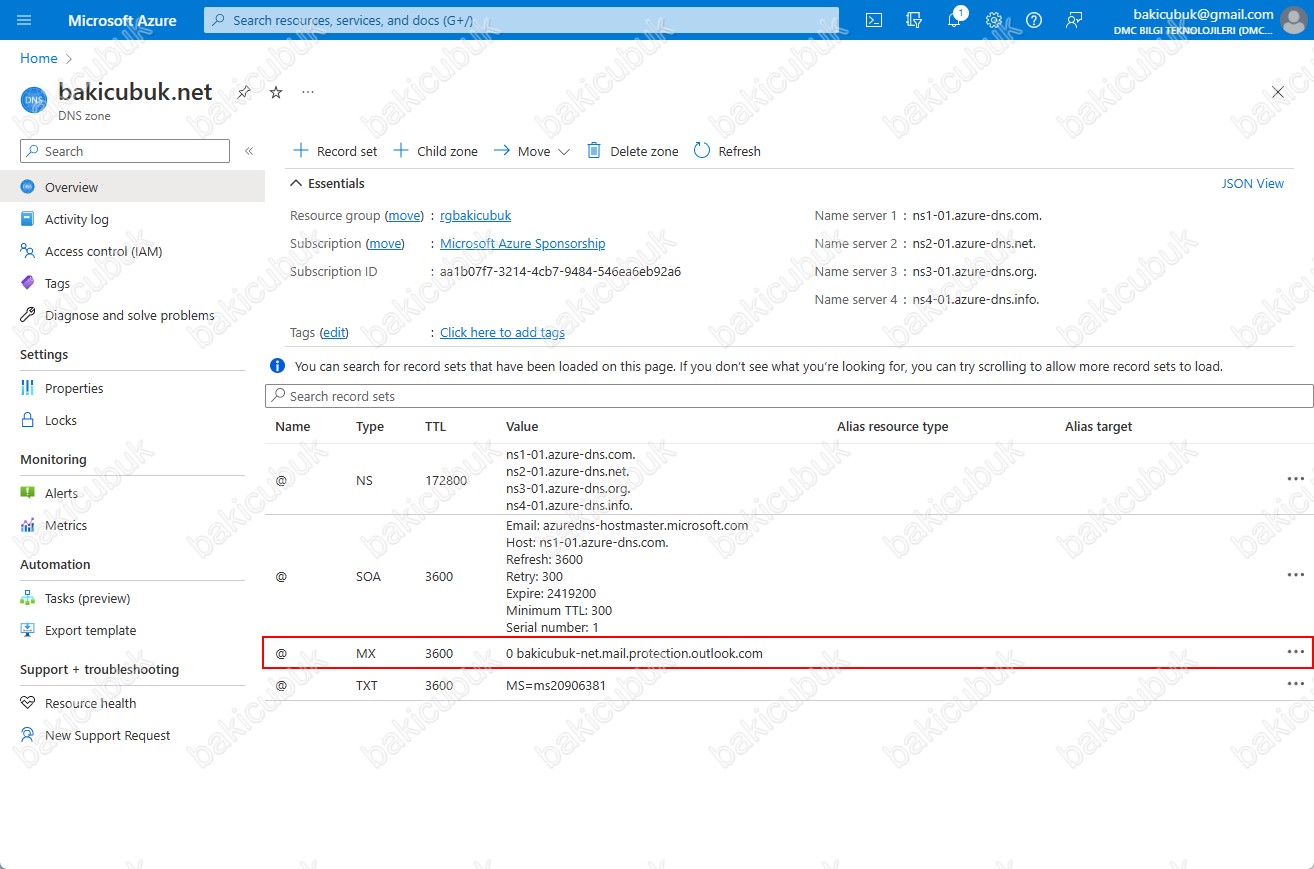
Microsoft Office 365 admin center konsolun da Add DNS records ekranın da Exchange and Exchange Online Protection altında bulunan CNAME Records seçeneği altında bulunan kayıtları Microsoft Azure DNS Zone üzerine ekliyoruz.
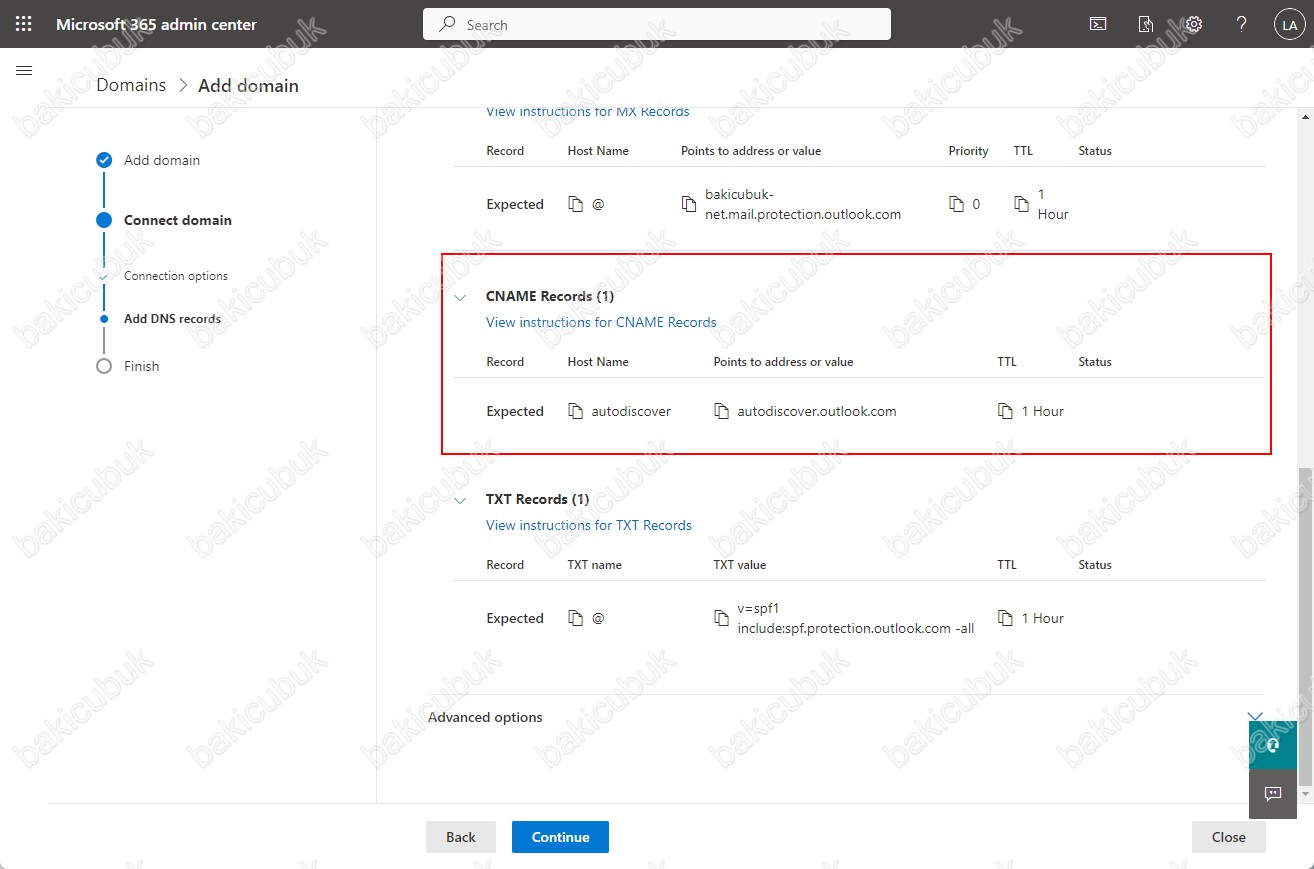
bakicubuk.net isimli DNS Zone üzerinde Overview menüsün de Record set tıklıyoruz.
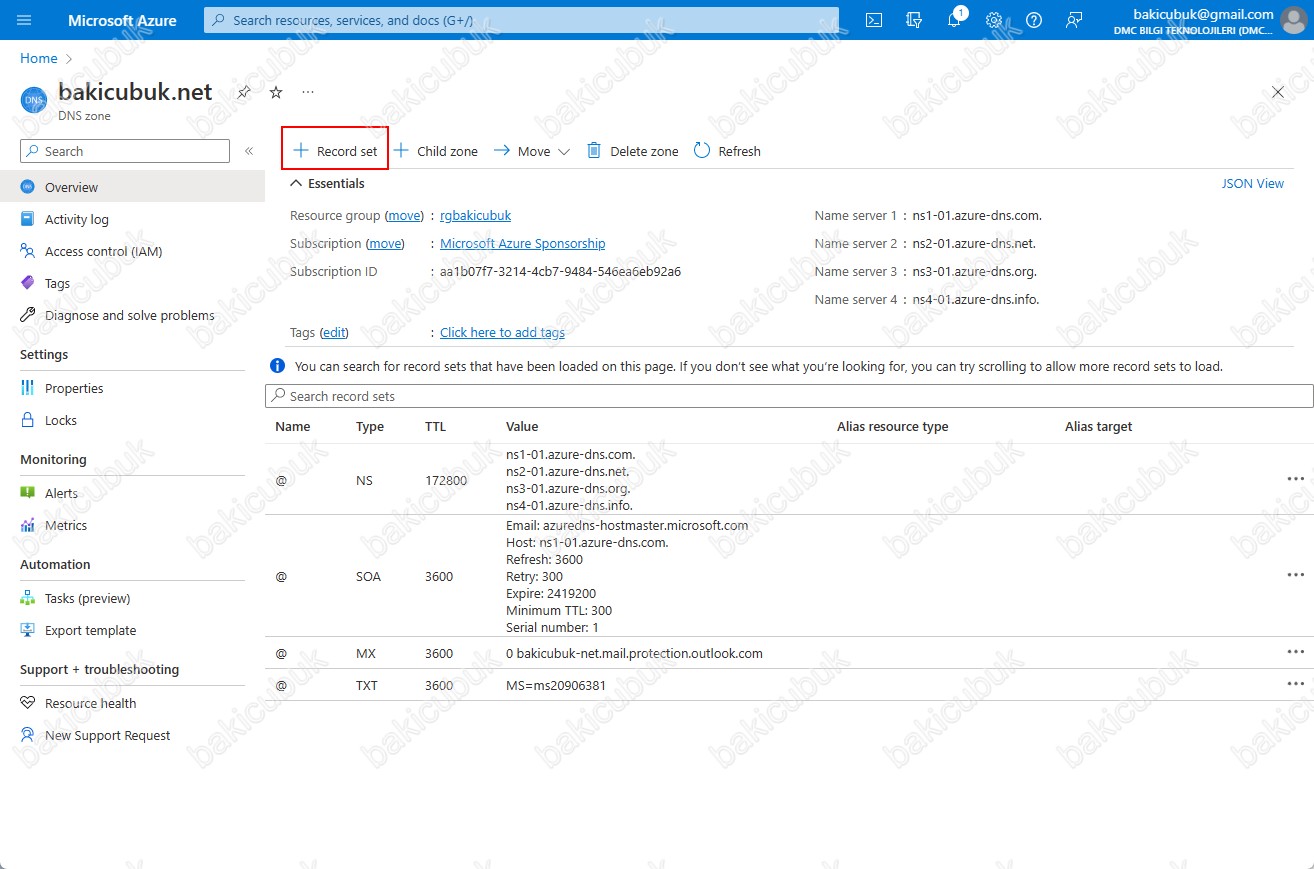
Add record set ekranın da
- Name : autodiscover
- Type : CNAME – Link your subdomain to another record
- TTL : 1
- TLL unit : Hours
- Value : autodiscover.outlook.com
seçeneklerini Microsoft Office 365 admin center konsolun da Add DNS records ekranın da Exchange and Exchange Online Protection altında bulunan CNAME kayıt bilgilerini kopyalayıp yapıştırarak yapılandırıyoruz ve OK diyoruz.
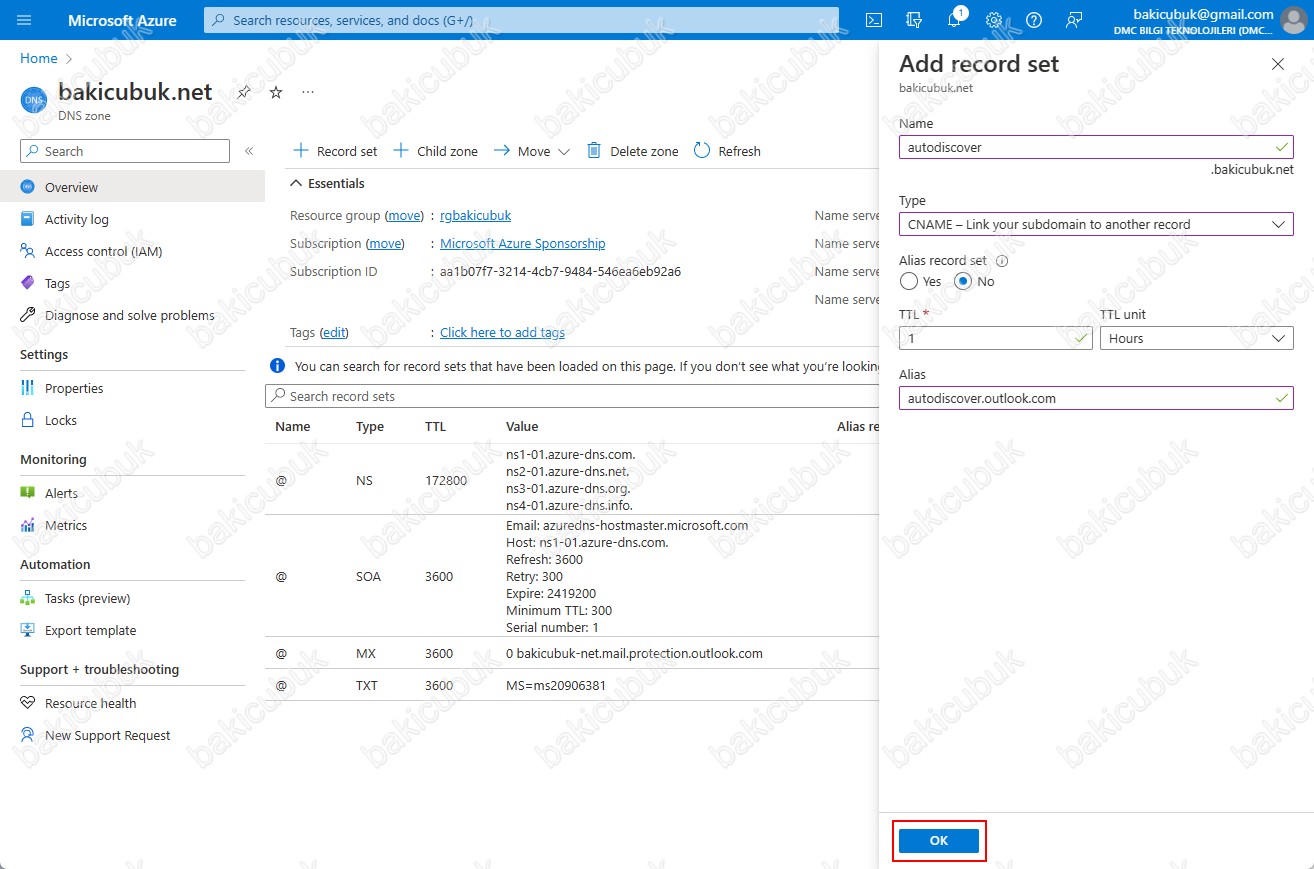
bakicubuk.net isimli DNS Zone üzerinde CNAME kaydının oluşturulduğunu görüyoruz. Uyarı bölümün de Create record set olarak görüyoruz.
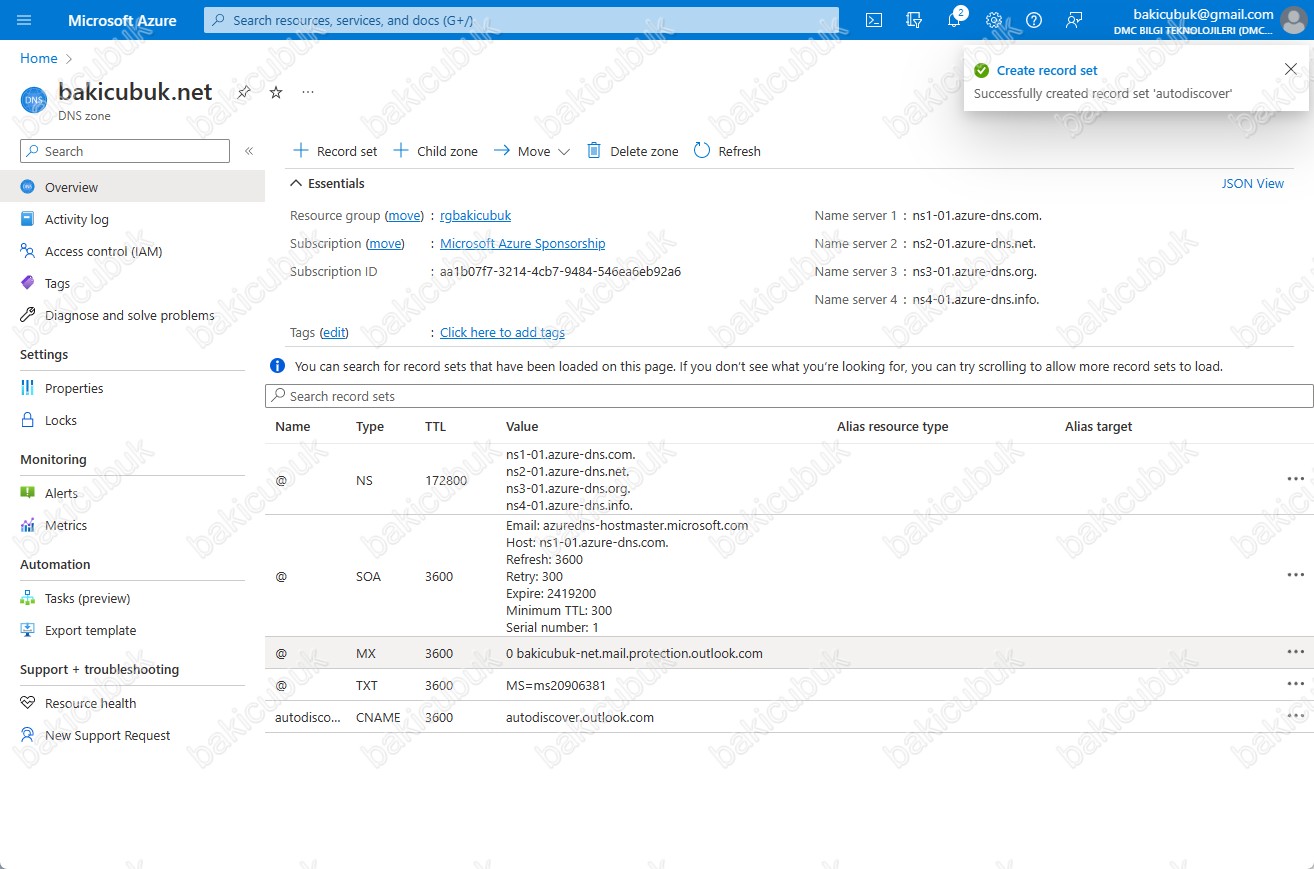
bakicubuk.net isimli DNS Zone üzerinde CNAME kaydının oluşturulduğunu görüyoruz.
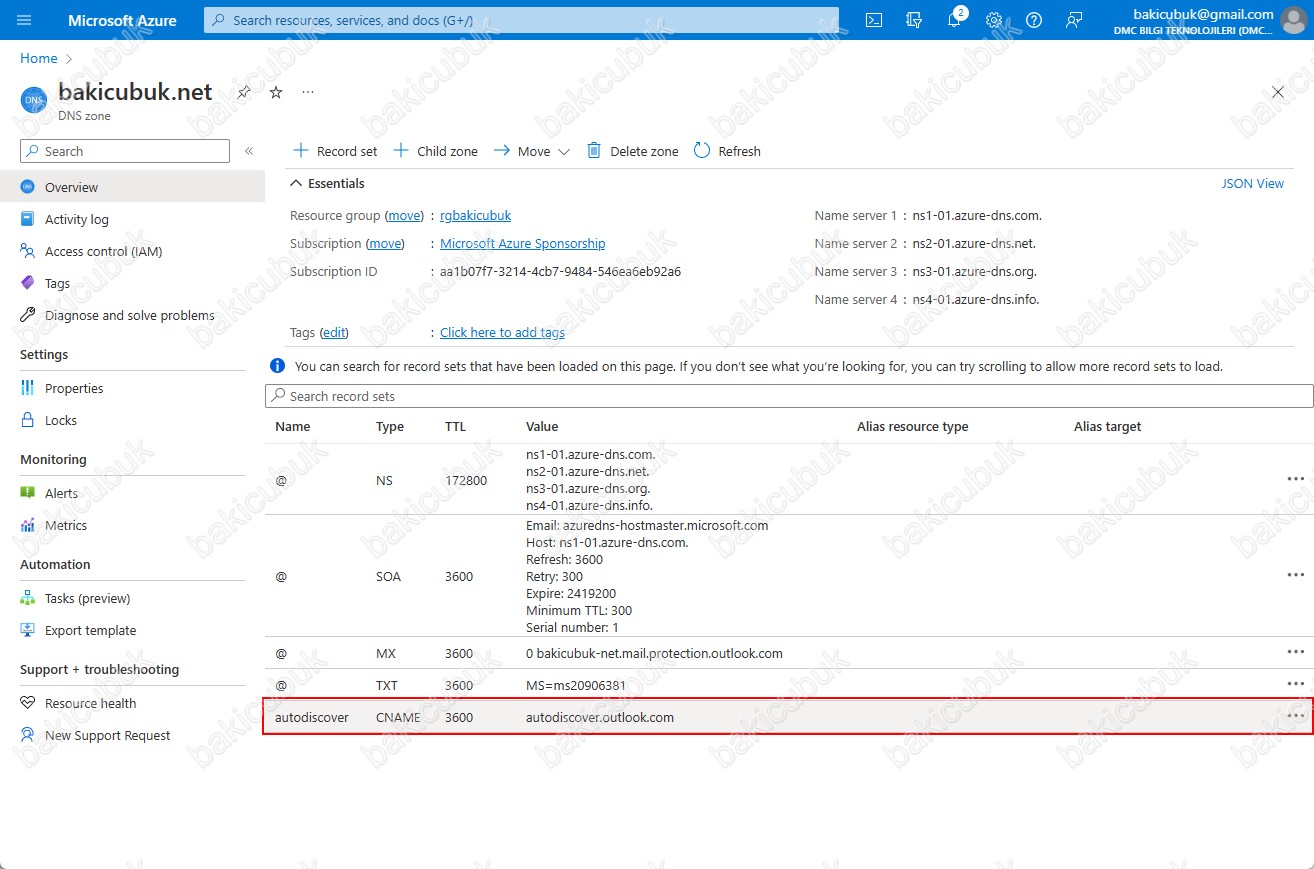
Microsoft Office 365 admin center konsolun da Add DNS records ekranın da Exchange and Exchange Online Protection altında bulunan TXT Records seçeneği altında bulunan kayıtları Microsoft Azure DNS Zone üzerine ekliyoruz.
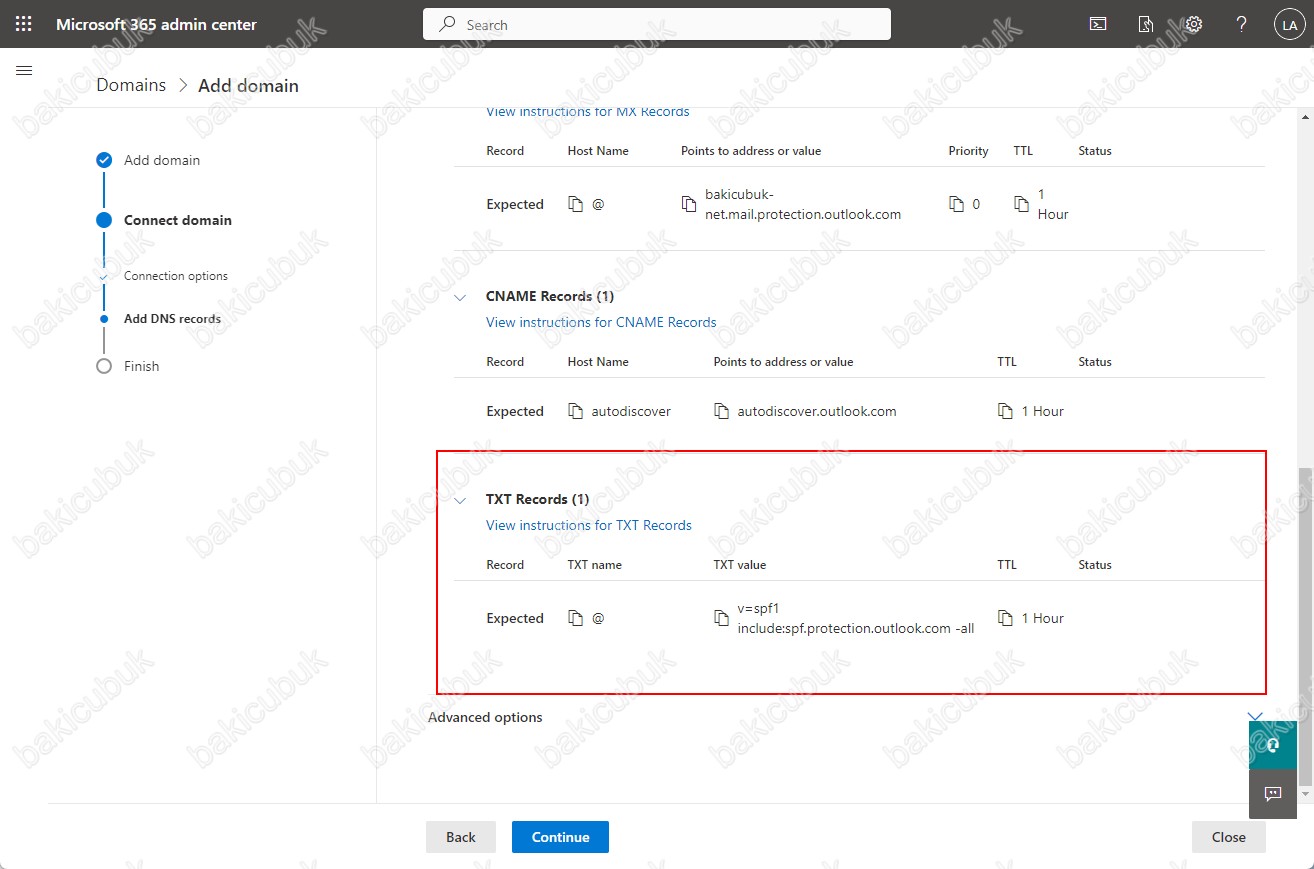
bakicubuk.net isimli DNS Zone üzerinde Overview menüsün de öncelikli olarak daha önce doğrulamak için oluşturduğumuz TXT kaydını siliyoruz.
NOT : Doğrulama işlemi tamamlandıktan sonra bu TXT kaydını silmeniz durumda herhangi bir sorun olmayacaktır.
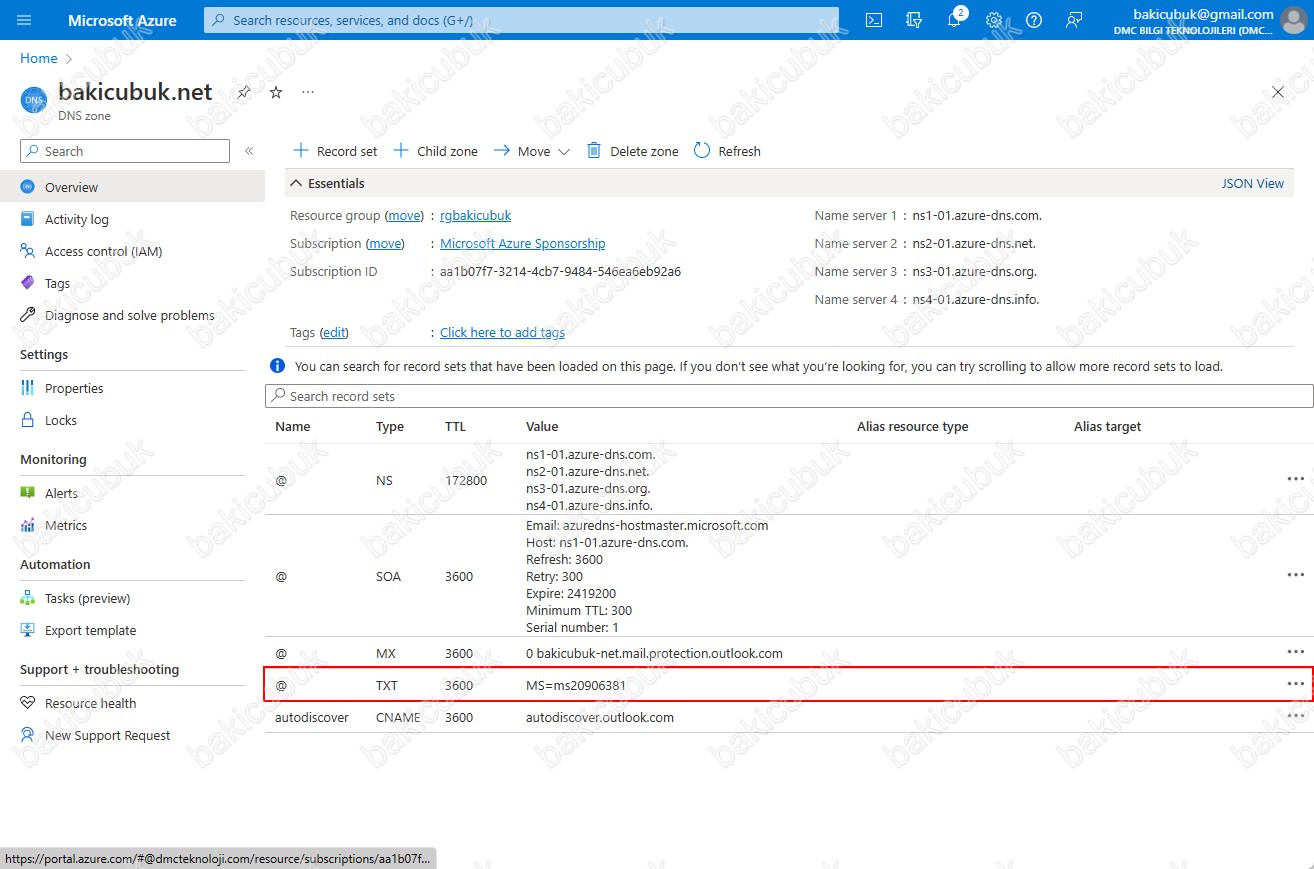
bakicubuk.net isimli DNS Zone üzerinde TXT kaydını seçiyoruz ve Delete diyerek siliyoruz.
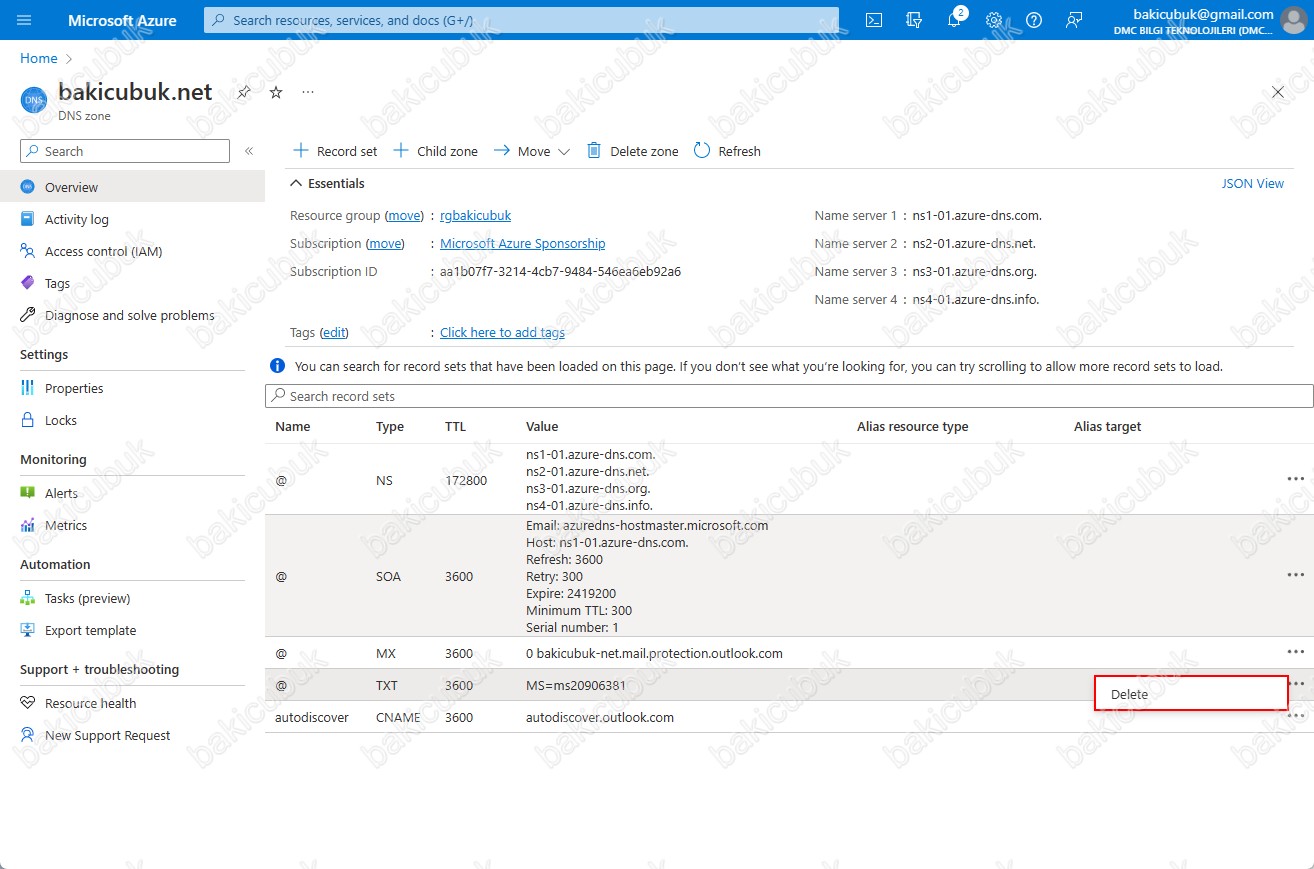
bakicubuk.net isimli DNS Zone üzerinde Delete record set ekranın da Yes diyerek TXT kaydını siliyoruz.
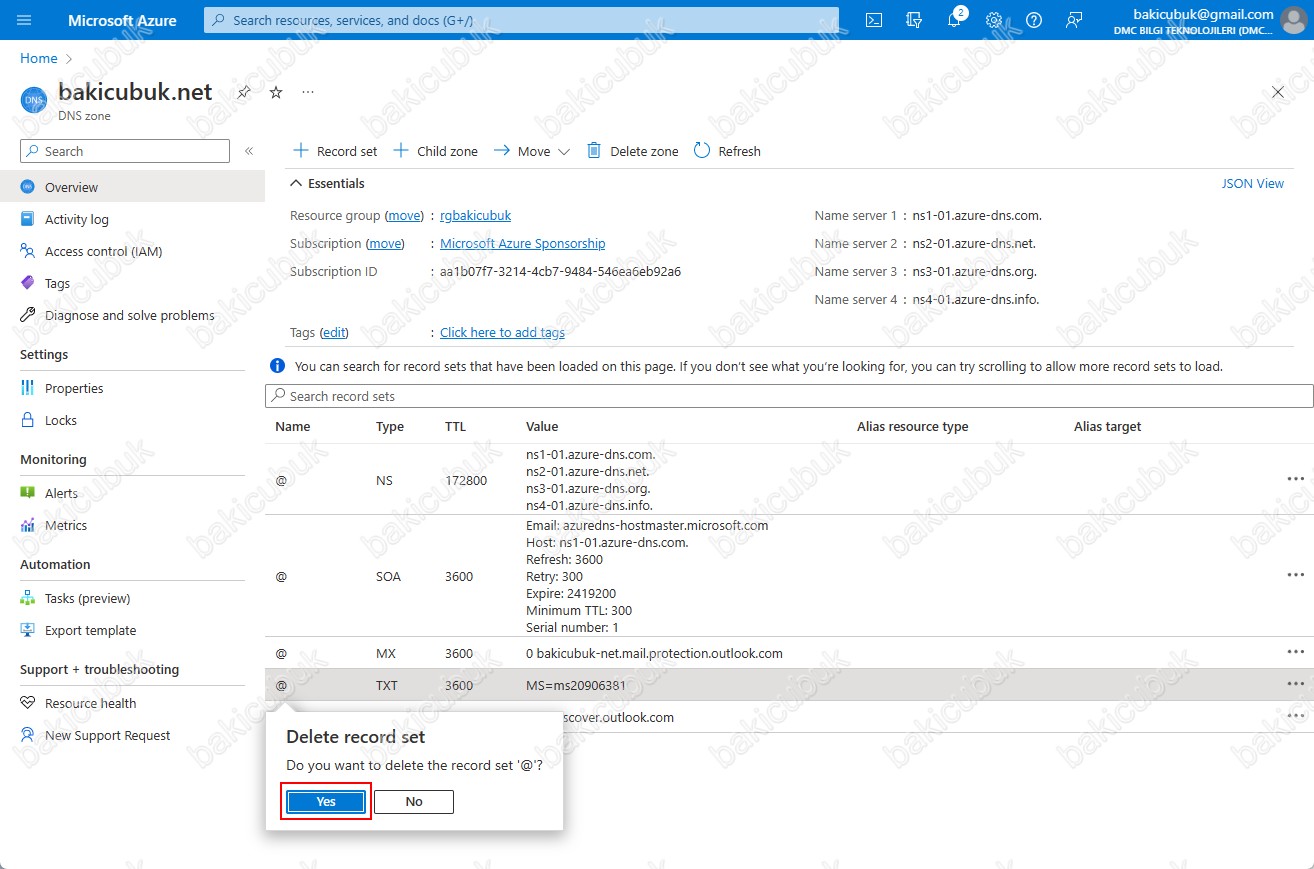
bakicubuk.net isimli DNS Zone üzerinde TXT kaydının silindiğini görüyoruz. Uyarı bölümün de Deleted record set olarak görüyoruz.
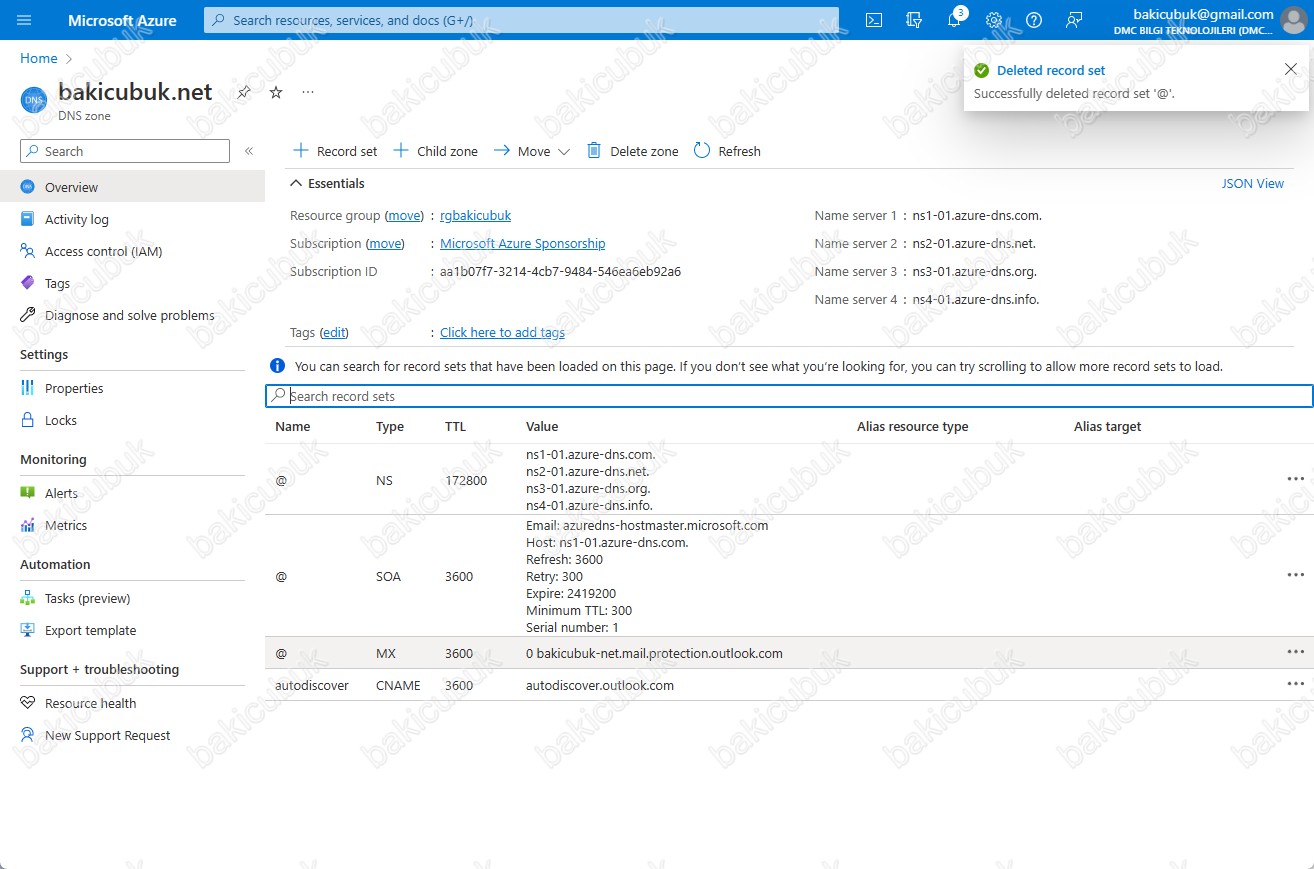
bakicubuk.net isimli DNS Zone üzerinde Overview menüsün de Record set tıklıyoruz.
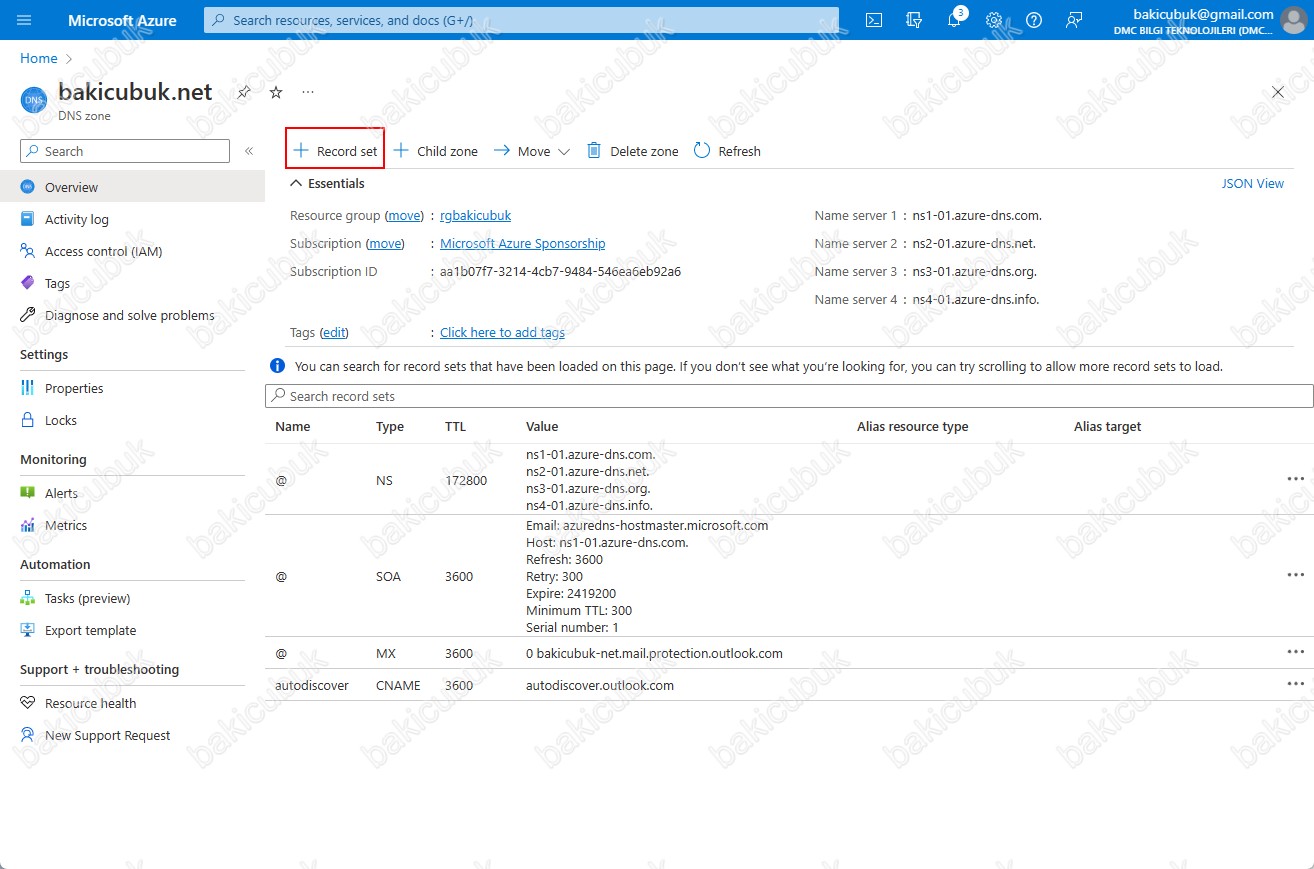
Add record set ekranın da
- Name : @
- Type : TXT – Text record type
- TTL : 1
- TLL unit : Hours
- Value : v=spf1 include:spf:protection.outllok.com -all
seçeneklerini Microsoft Office 365 admin center konsolun da Add DNS records ekranın da Exchange and Exchange Online Protection altında bulunan TXT kayıt bilgilerini kopyalayıp yapıştırarak yapılandırıyoruz ve OK diyoruz.
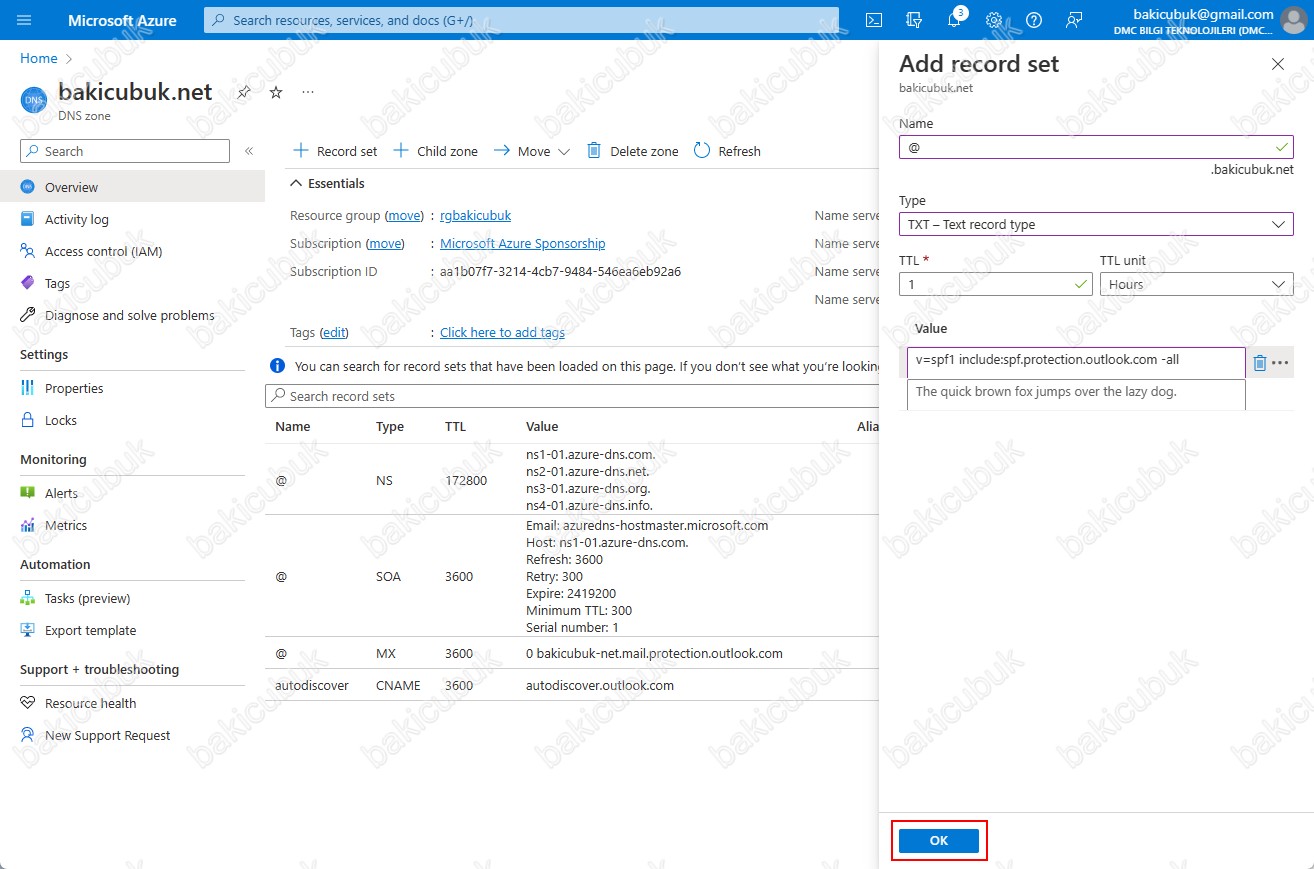
bakicubuk.net isimli DNS Zone üzerinde TXT kaydının oluşturulduğunu görüyoruz. Uyarı bölümün de Create record set olarak görüyoruz.
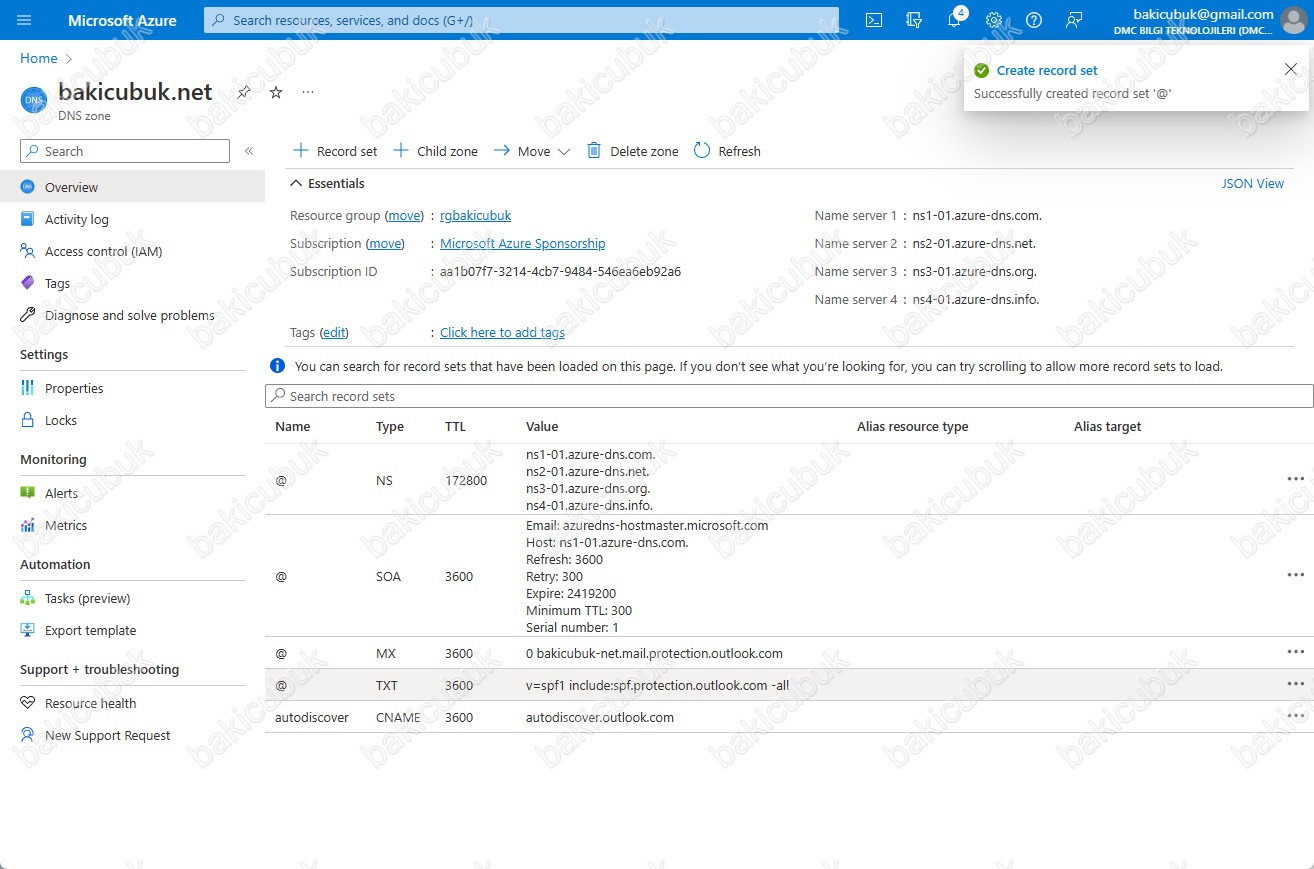
bakicubuk.net isimli DNS Zone üzerinde TXT kaydının oluşturulduğunu görüyoruz.
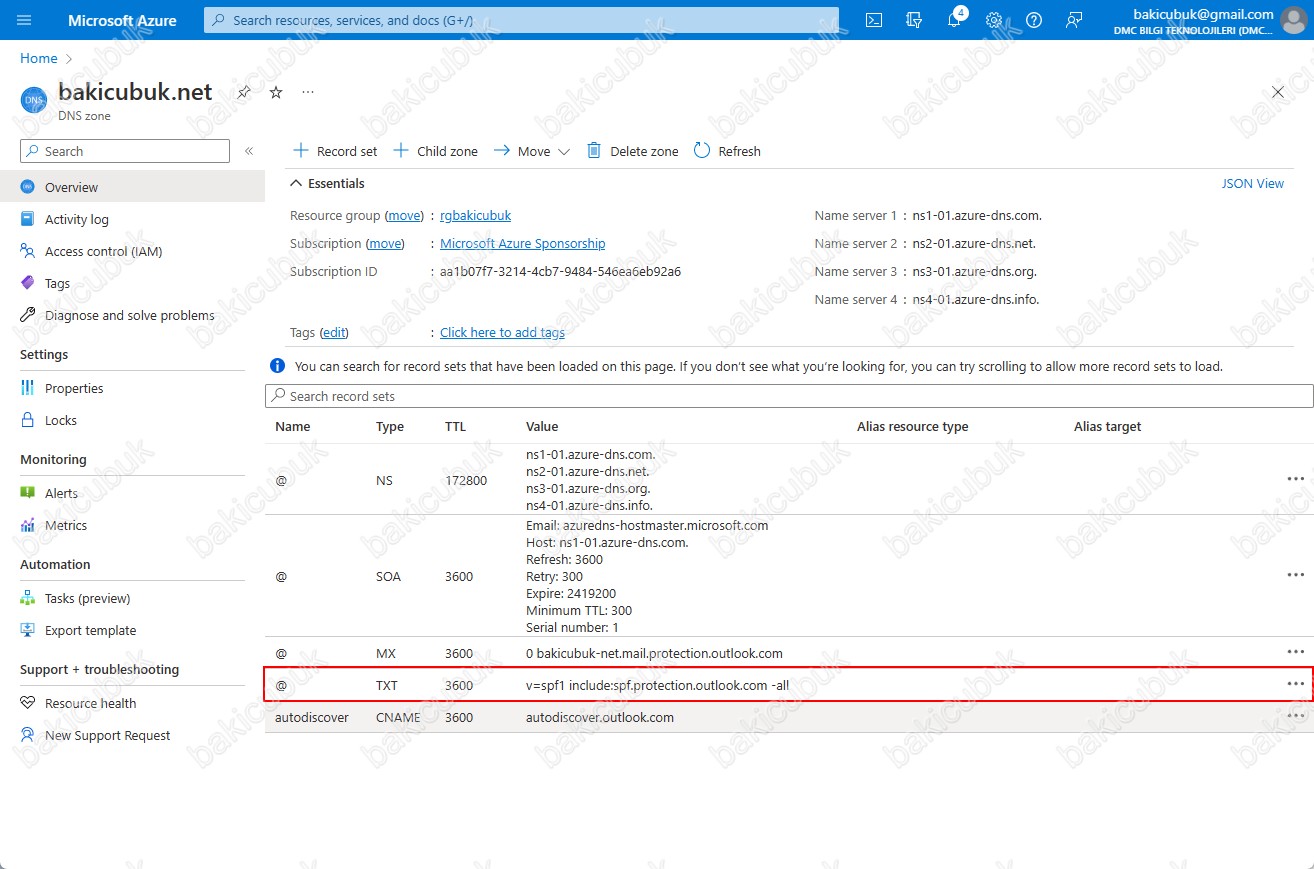
Microsoft Office 365 admin center konsolun da Add DNS records ekranın da Continue diyerek Exchange and Exchange Online Protection altında bulunan MX, CNAME ve TXT kayıtlarının kontrolünü sağlayabilirsiniz.
Status bölümün de Correct olarak görüyoruz. bakicubuk.net isimli DNS Zone üzerinde yapılandırmış olduğumuz DNS kayıtlarında herhangi bir problem olmadığını görüyoruz.
Microsoft Office 365 admin center konsolun da Add DNS records ekranın da Advanced options seçeneği altında Skype for Business ( Microsoft Teams ) ve Intune and Mobile Device Management for Microsoft 365 servisleri için DNS kayıtlarını ekleyeceğimiz için bu ekranı geçmeyecektir. Alan adınız da sadece mail hizmetini kullanacaksanız Advanced options seçeneği altında Skype for Business ( Microsoft Teams ) ve Intune and Mobile Device Management for Microsoft 365 servislerini seçmeyebilirsiniz.
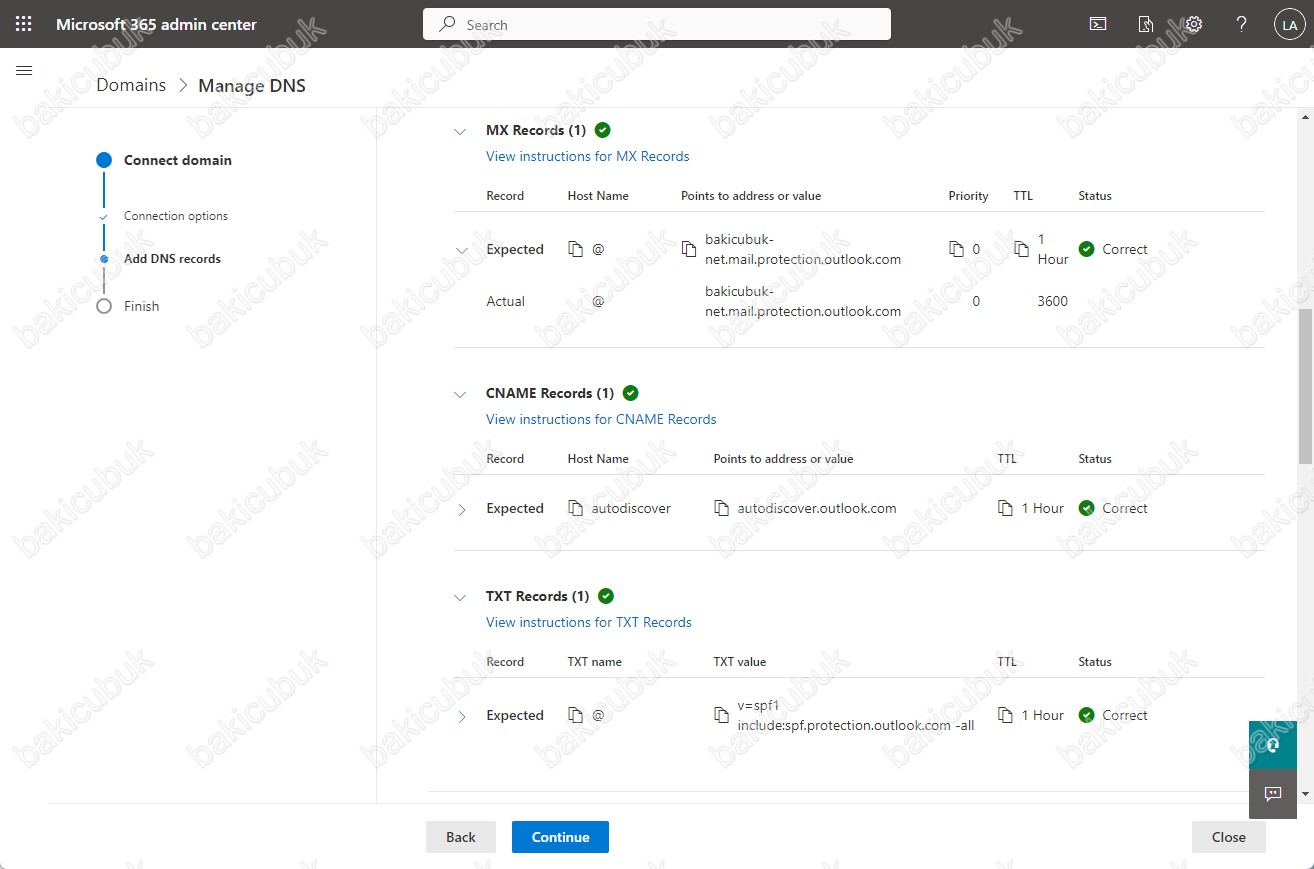
Microsoft Office 365 admin center konsolun da Add DNS records ekranın da Advanced options seçeneğine tıklıyoruz.
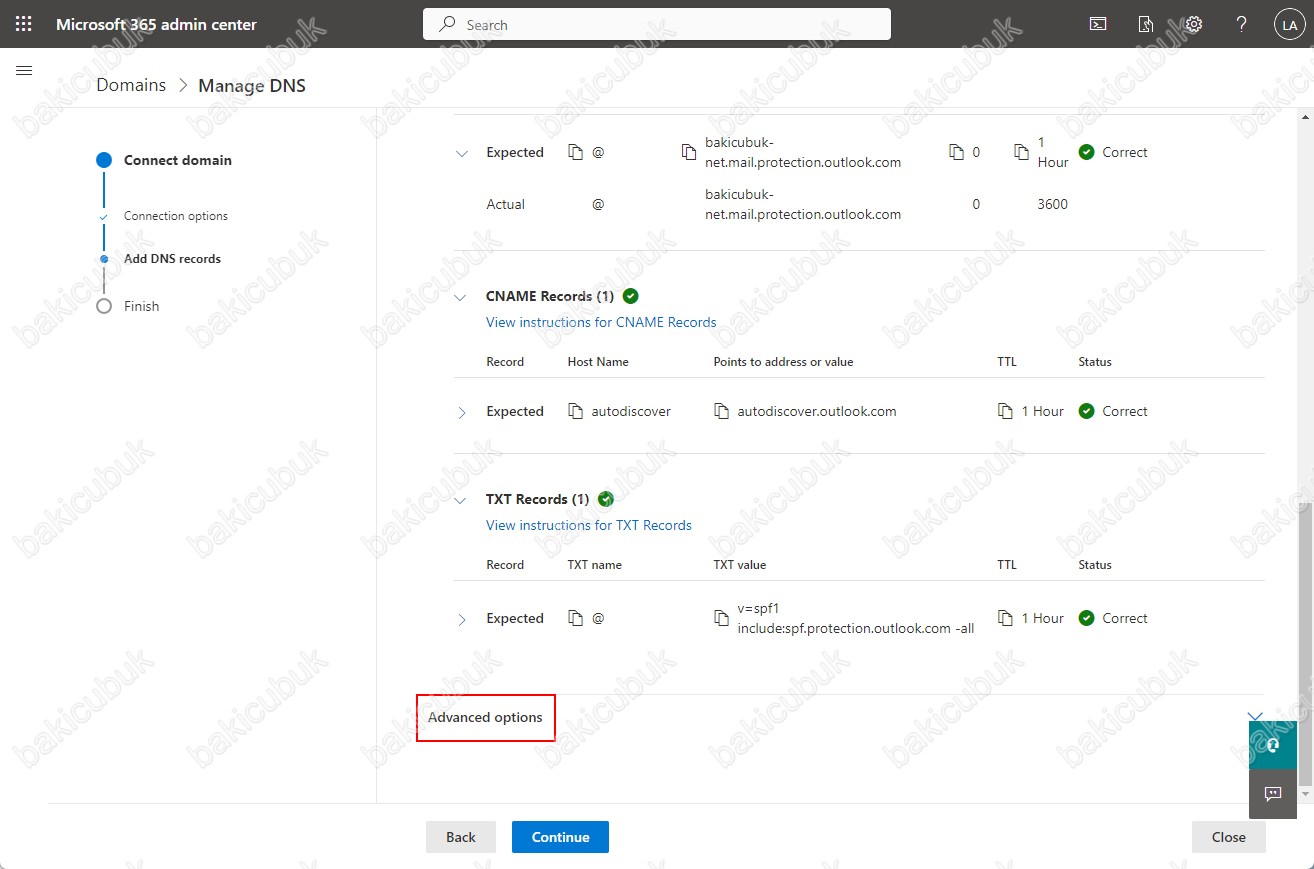
Microsoft Office 365 admin center konsolun da Add DNS records ekranın da Advanced options seçeneği altında Skype for Business ( Microsoft Teams ) ve Intune and Mobile Device Management for Microsoft 365 servisleri için DNS kayıtlarını ekleyebilirsiniz.
- Skype for Business ( Microsoft Teams ) : Alan adınızı Microsoft Office 365 üzerinde Microsoft Teams hizmetini kullanmak için DNS kayıtlarını Microsoft Azure DNS Zone üzerine eklemeniz gerekmektedir.
- Intune and Mobile Device Management for Microsoft 365 : Alan adınızı Microsoft Office 365 üzerinde Microsoft 365 Intune ve Mobil Aygıt Yönetimi hizmetlerini kullanmak için DNS kayıtlarını Microsoft Azure DNS Zone üzerine eklemeniz gerekmektedir.
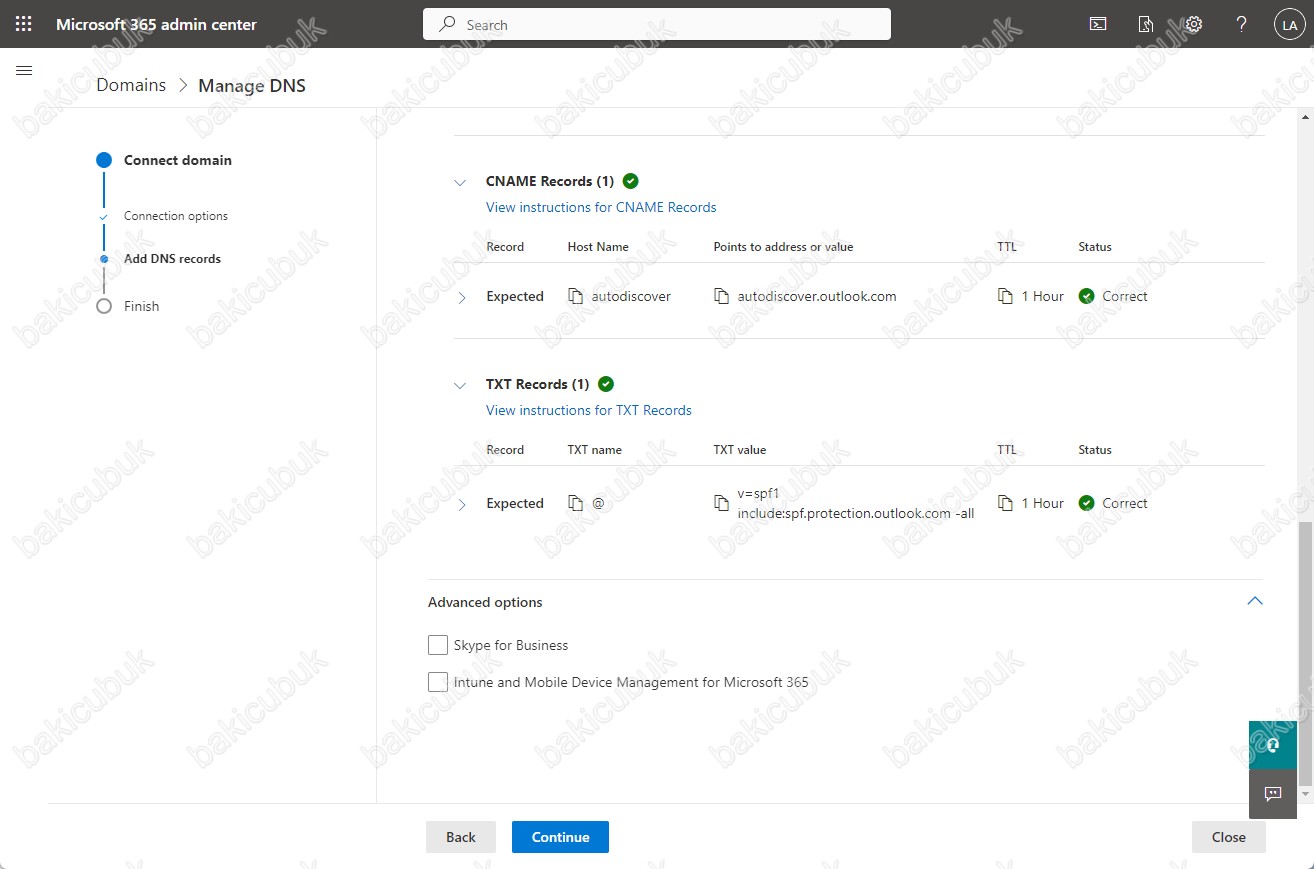
Microsoft Office 365 admin center konsolun da Add DNS records ekranın da Advanced options seçeneği altında Skype for Business ( Microsoft Teams ) altında bulunan CNAME Records seçeneği altında bulunan kayıtları Microsoft Azure DNS Zone üzerine eklememiz gerekmektedir.
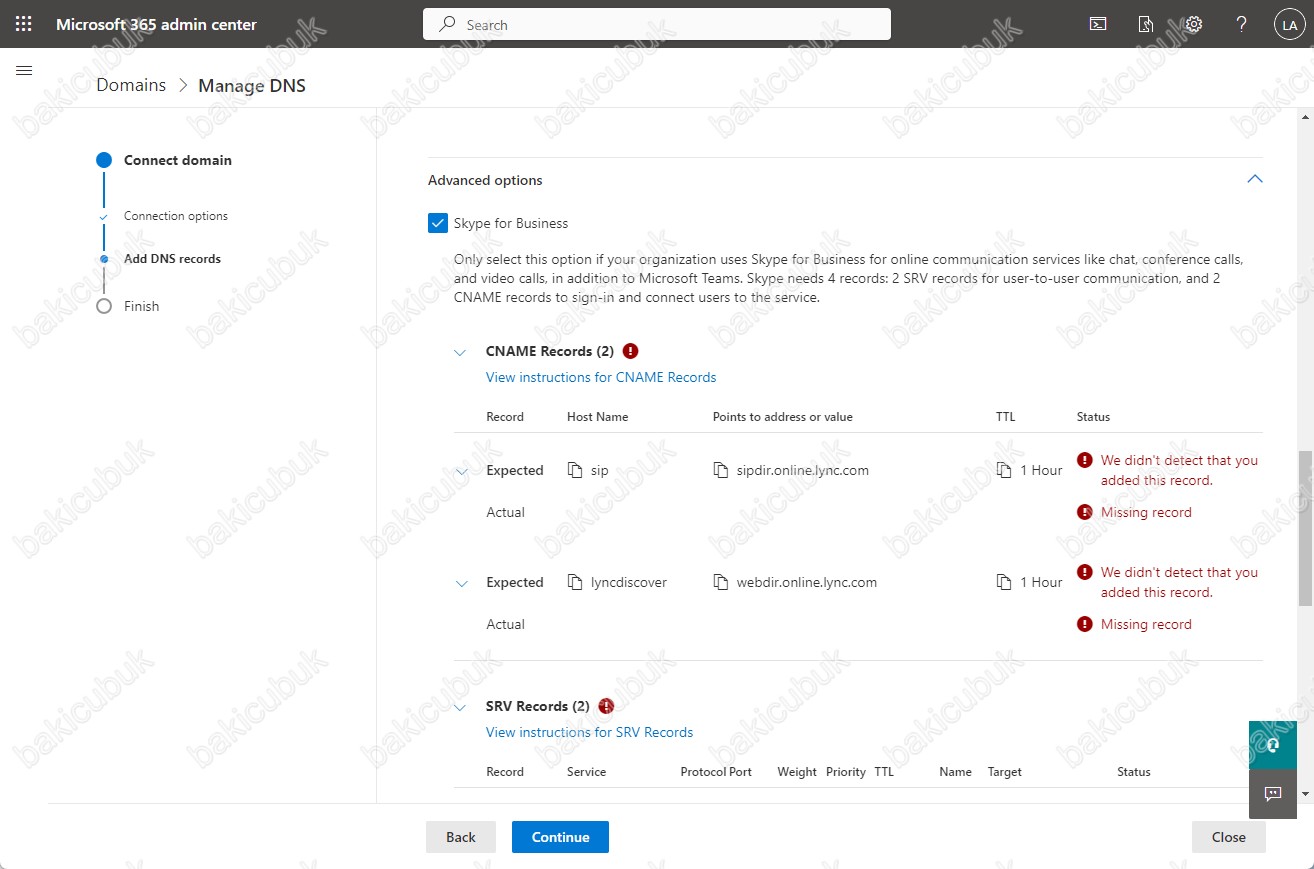
Microsoft Office 365 admin center konsolun da Add DNS records ekranın da Advanced options seçeneği altında Skype for Business ( Microsoft Teams ) altında bulunan SRV Records seçeneği altında bulunan kayıtları Microsoft Azure DNS Zone üzerine eklememiz gerekmektedir.
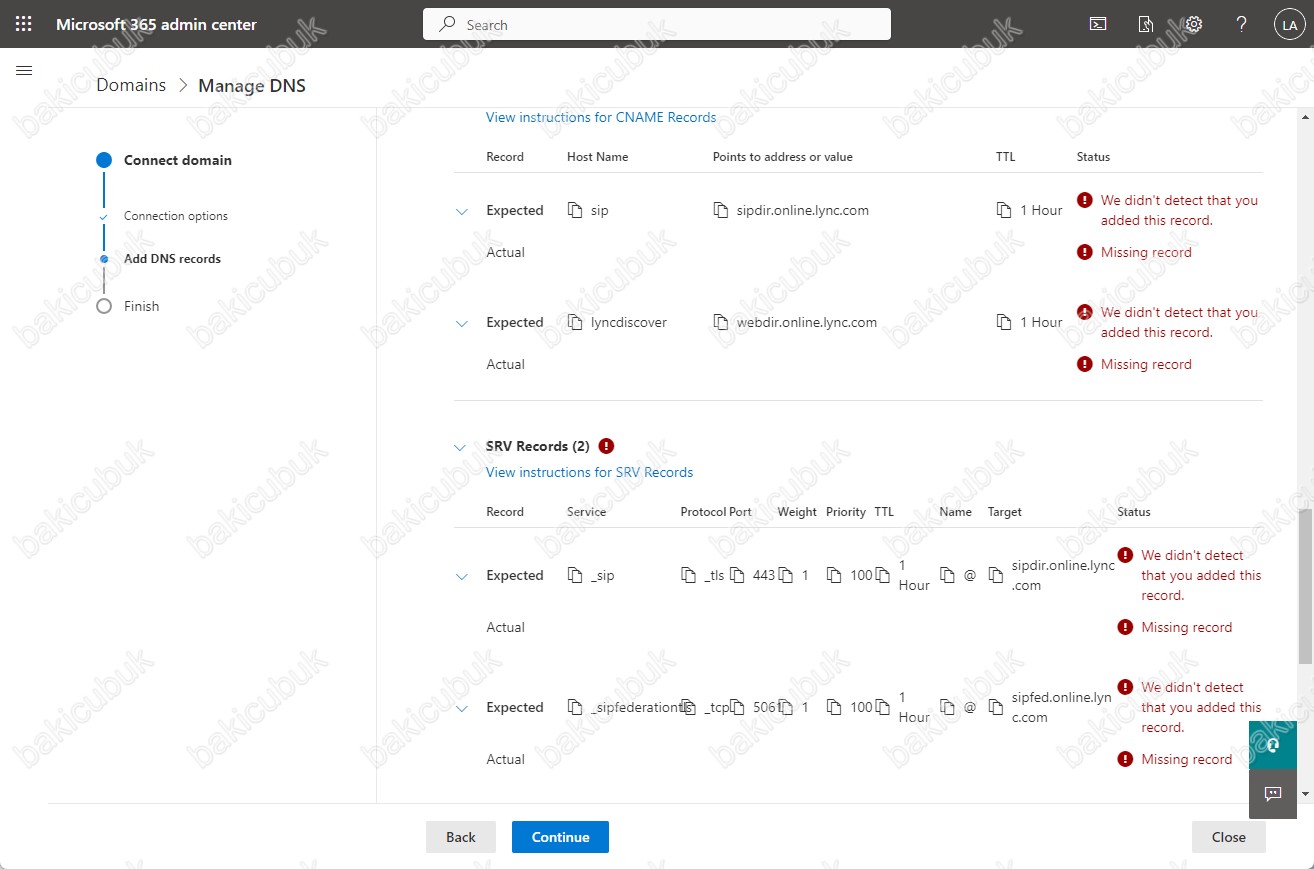
Microsoft Office 365 admin center konsolun da Add DNS records ekranın da Advanced options seçeneği altında Intune and Mobile Device Management for Microsoft 365 altında bulunan CNAME Records seçeneği altında bulunan kayıtları Microsoft Azure DNS Zone üzerine eklememiz gerekmektedir.
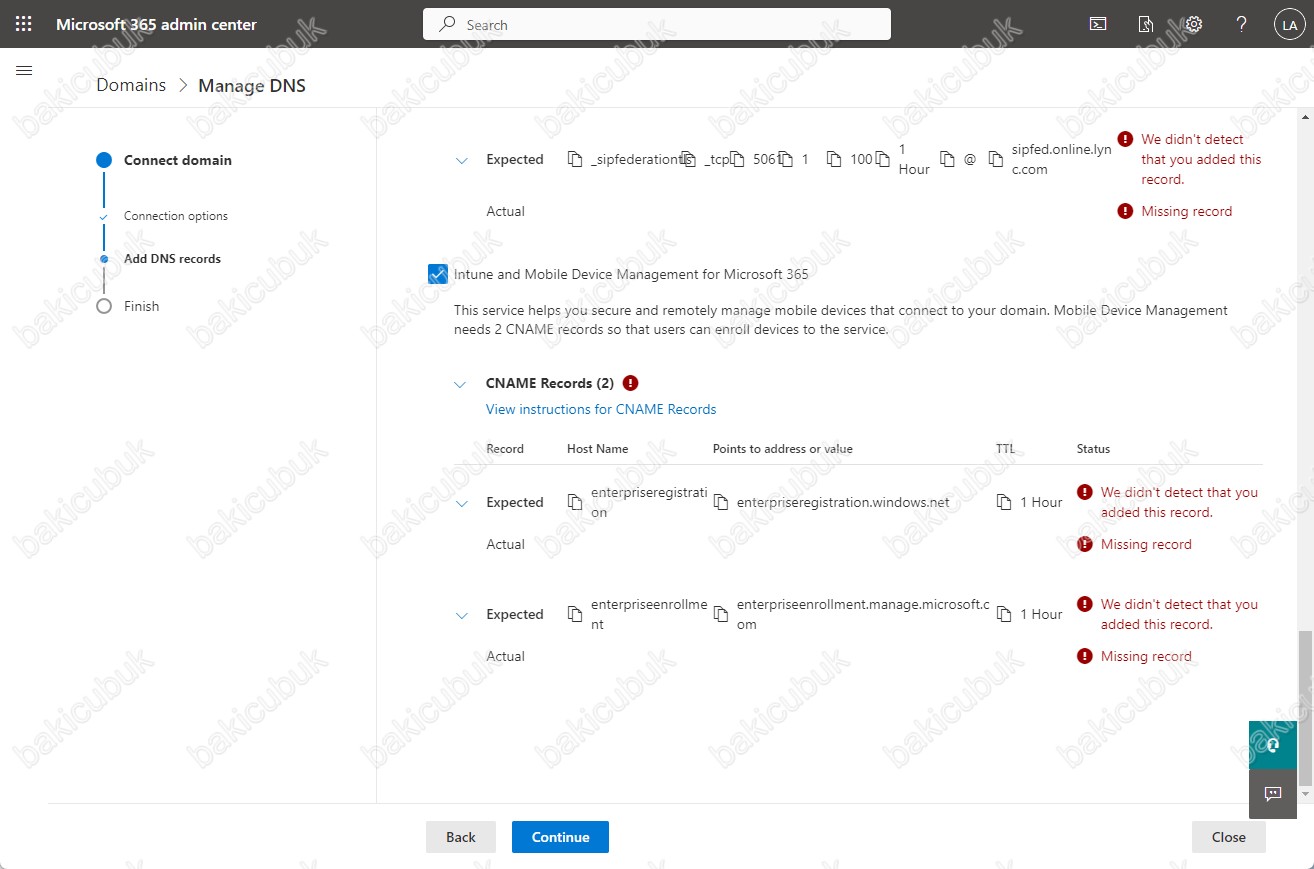
Microsoft Office 365 admin center konsolun da Add DNS records ekranın da Advanced options seçeneği altında Skype for Business ( Microsoft Teams ) altında bulunan CNAME Records seçeneği altında bulunan kayıtları Microsoft Azure DNS Zone üzerine ekliyoruz.
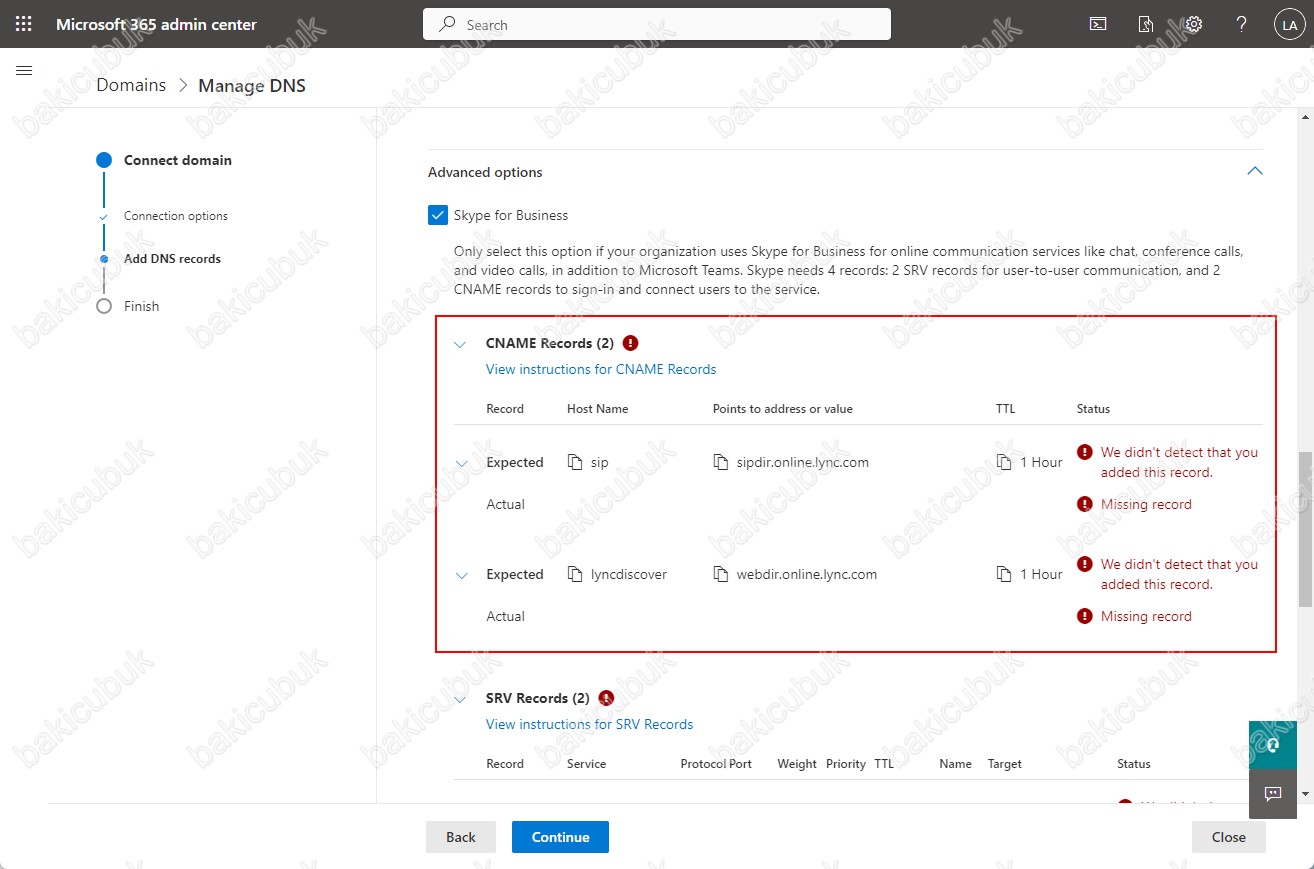
bakicubuk.net isimli DNS Zone üzerinde Overview menüsün de Record set tıklıyoruz.

Add DNS records ekranın da
- Name : sip
- Type : CNAME – Link your subdomain to another record
- Alias record set : No
- TTL : 1
- TLL unit : Hours
- Value : sip.online.lync.com
seçeneklerini Microsoft Office 365 admin center konsolun da Add DNS records ekranın da Advanced options seçeneği altında Skype for Business ( Microsoft Teams ) altında bulunan CNAME kayıt bilgilarını kopyalayıp yapıştırarak yapılandırıyoruz ve OK diyoruz.
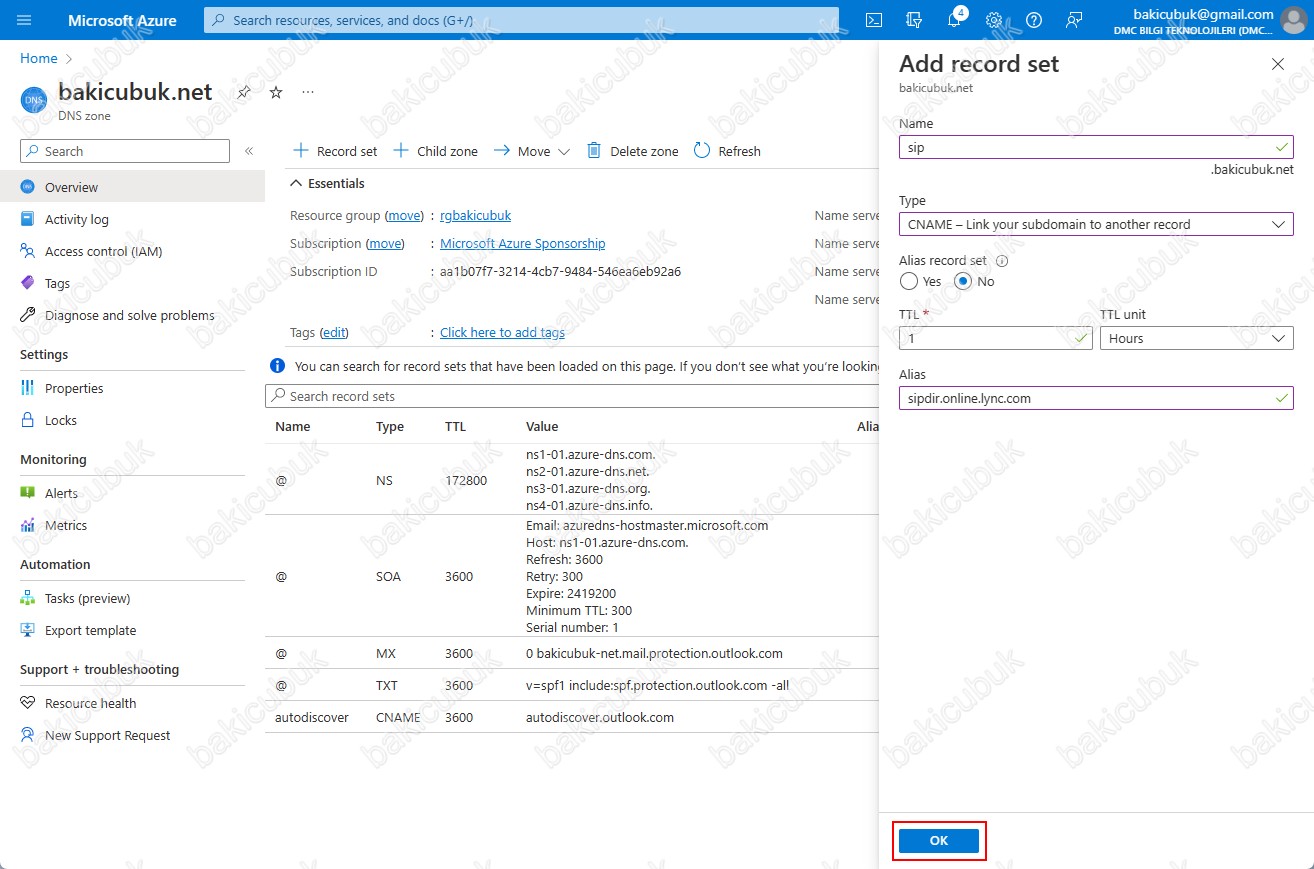
bakicubuk.net isimli DNS Zone üzerinde CNAME kaydının oluşturulduğunu görüyoruz. Uyarı bölümün de Create record set olarak görüyoruz.
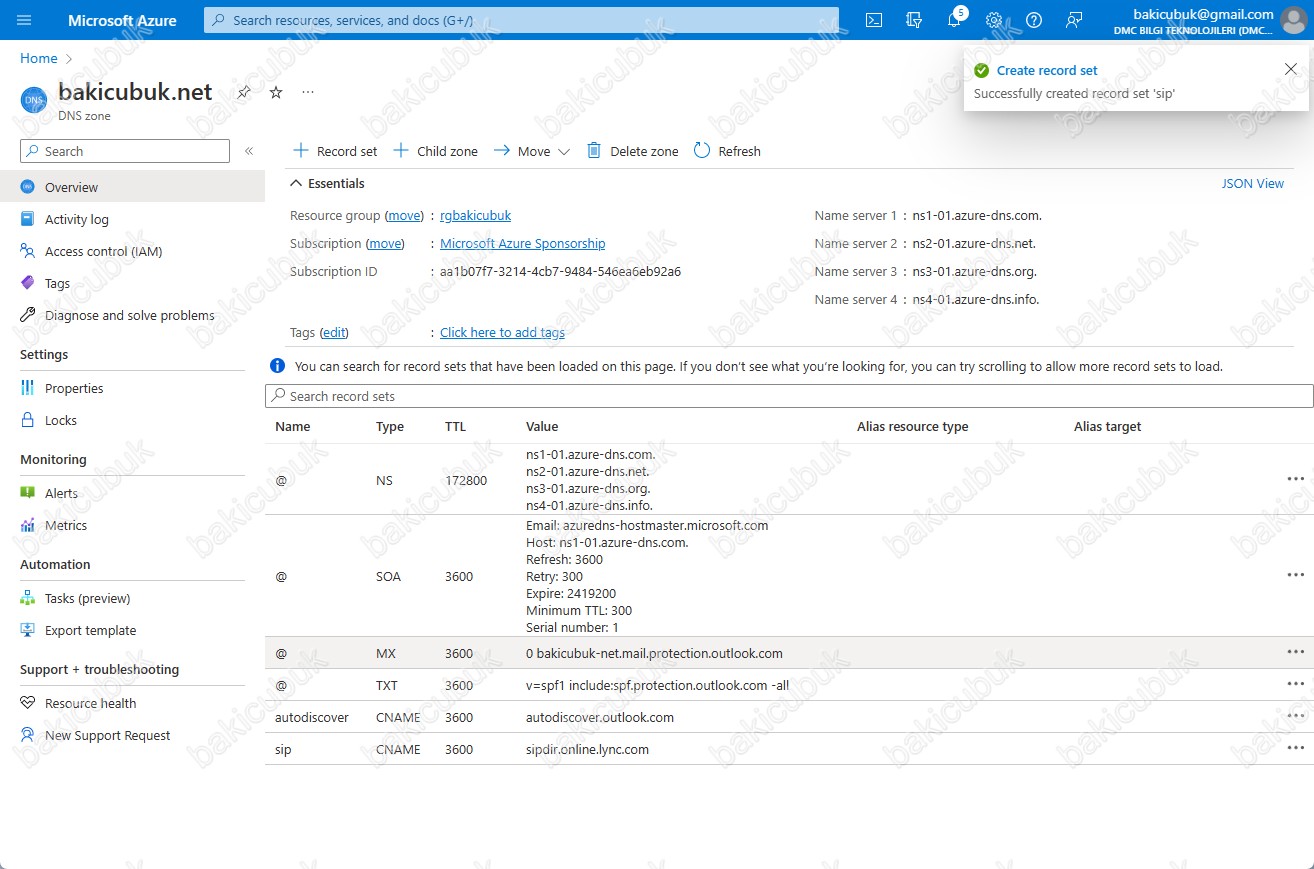
Add DNS records ekranın da
- Name : lyncdiscover
- Type : CNAME – Link your subdomain to another record
- Alias record set : No
- TTL : 1
- TLL unit : Hours
- Value : webdir.online.lync.com
seçeneklerini Microsoft Office 365 admin center konsolun da Add DNS records ekranın da Advanced options seçeneği altında Skype for Business ( Microsoft Teams ) altında bulunan CNAME kayıt bilgilarını kopyalayıp yapıştırarak yapılandırıyoruz ve OK diyoruz.
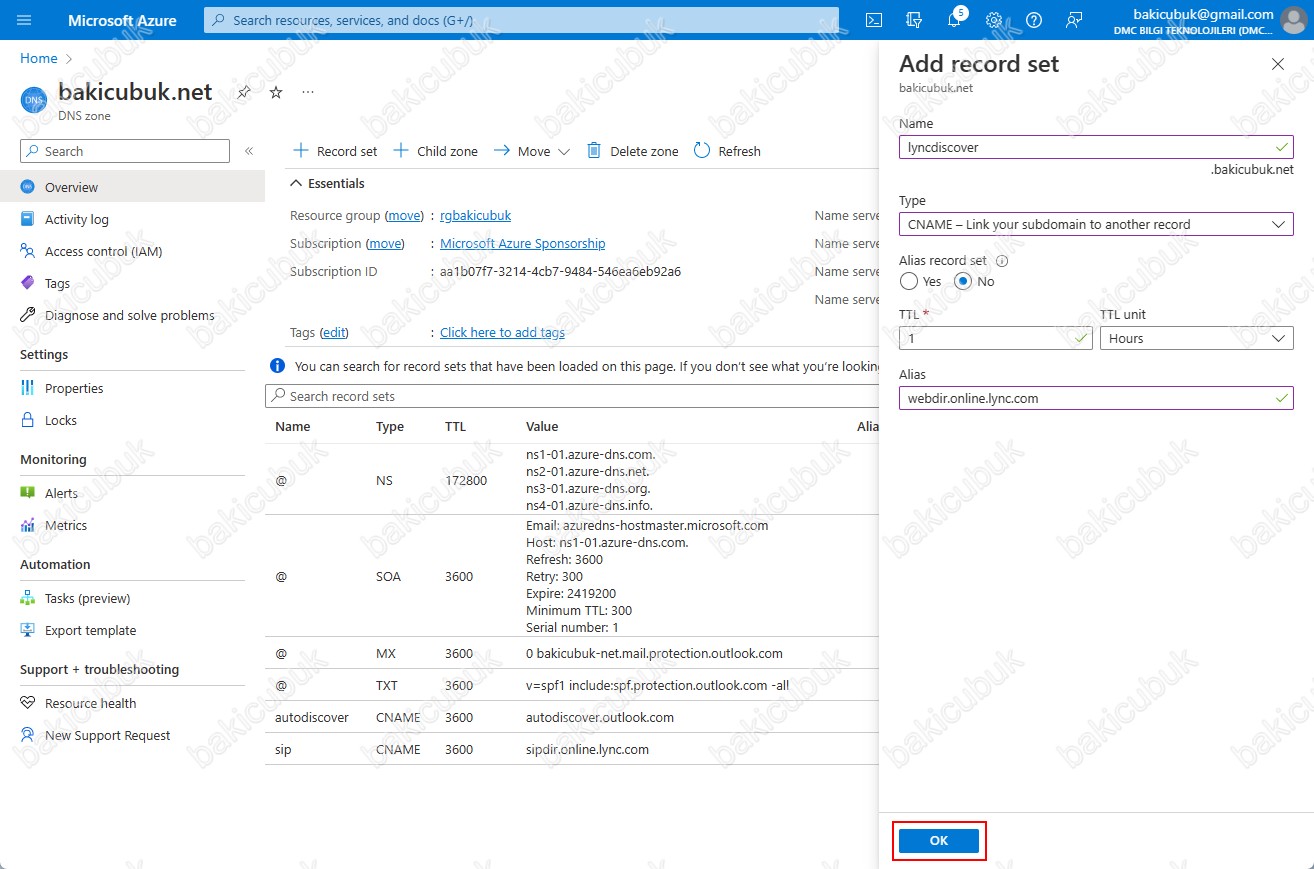
bakicubuk.net isimli DNS Zone üzerinde CNAME kaydının oluşturulduğunu görüyoruz. Uyarı bölümün de Create record set olarak görüyoruz.
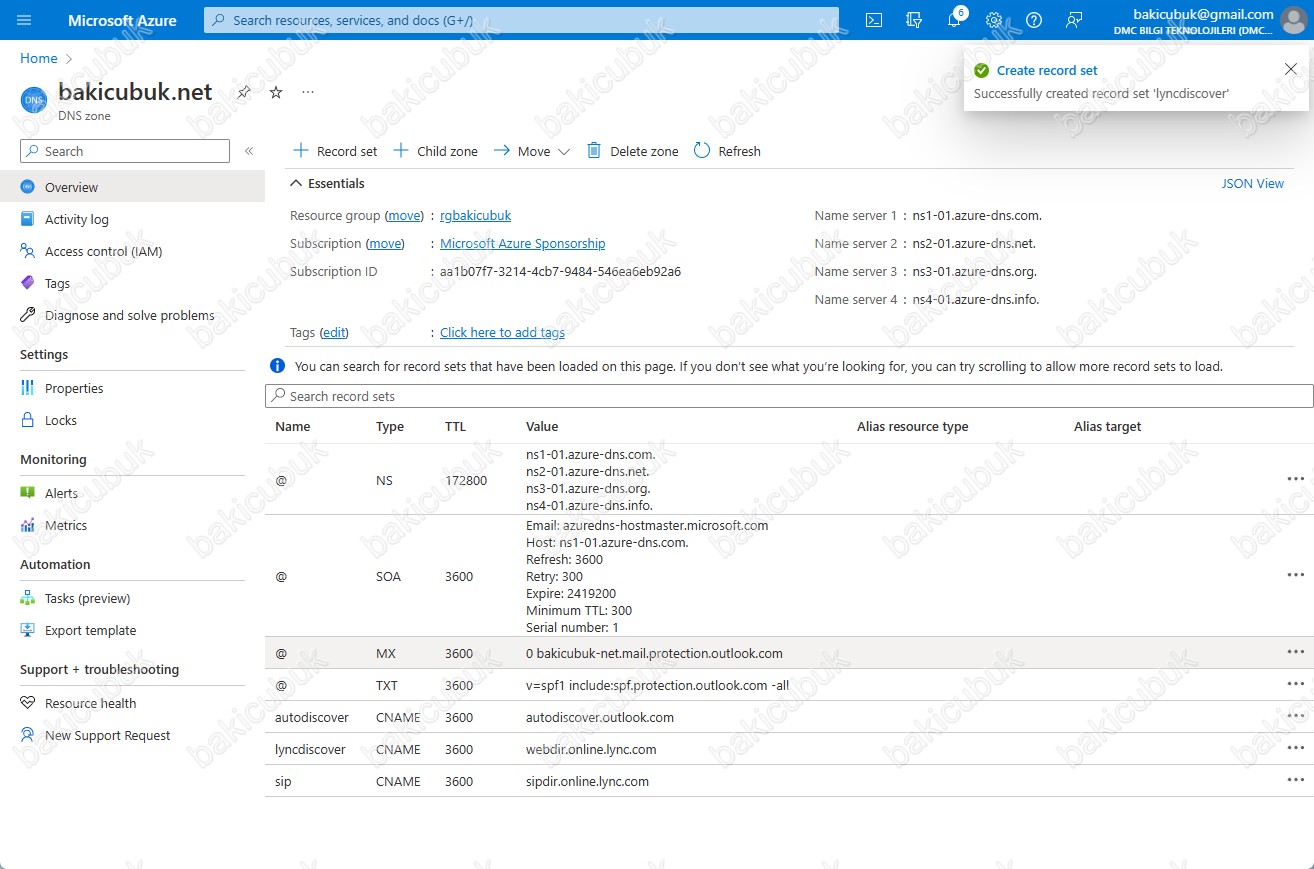
bakicubuk.net isimli DNS Zone üzerinde CNAME kayıtlarının oluşturulduğunu görüyoruz.
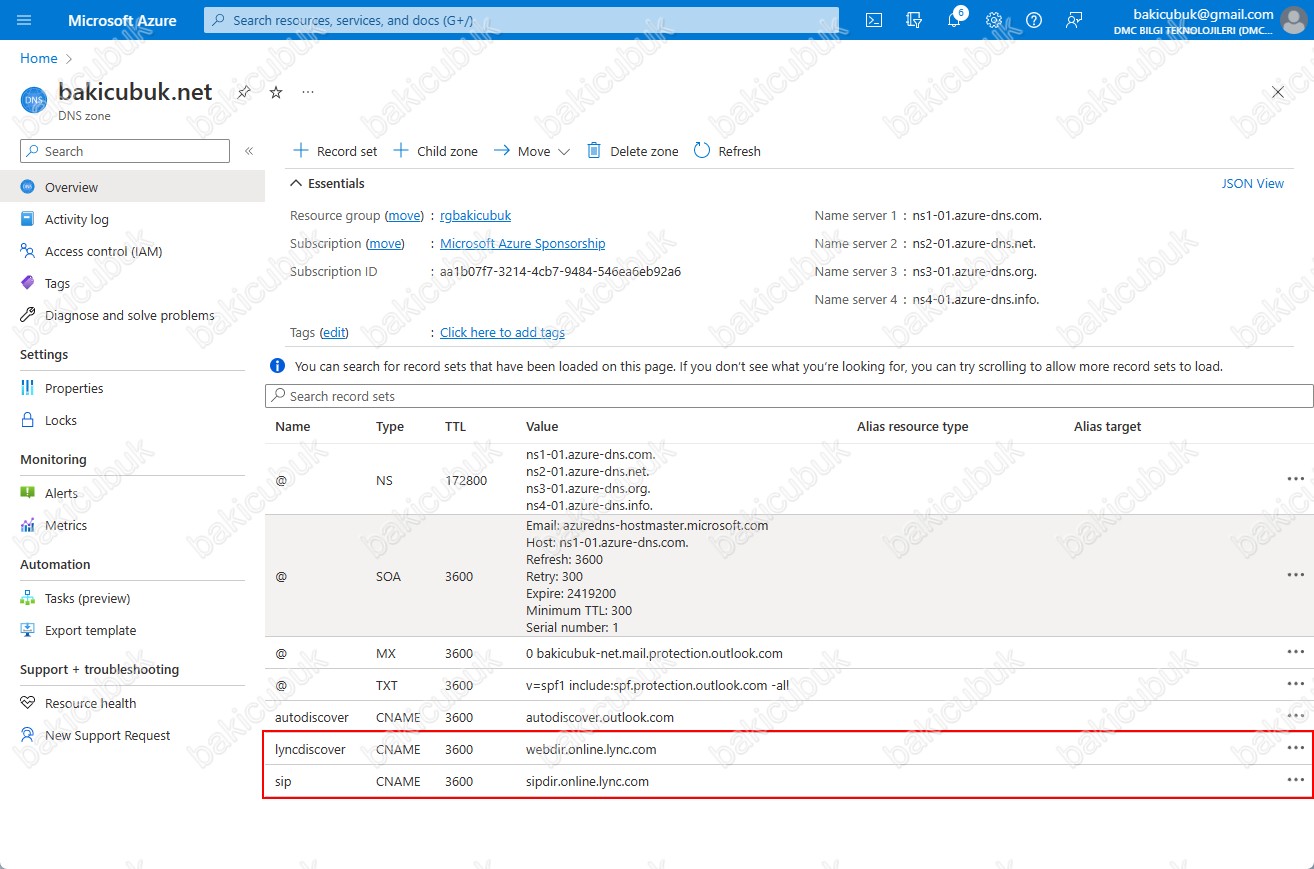
Microsoft Office 365 admin center konsolun da Add DNS records ekranın da Continue diyerek Skype for Business ( Microsoft Teams ) altında bulunan CNAME kayıtlarını kontrolünü sağlayabilirsiniz.
Status bölümün de Correct olarak görüyoruz. bakicubuk.net isimli DNS Zone üzerinde yapılandırmış olduğumuz DNS kayıtlarında herhangi bir problem olmadığını görüyoruz.
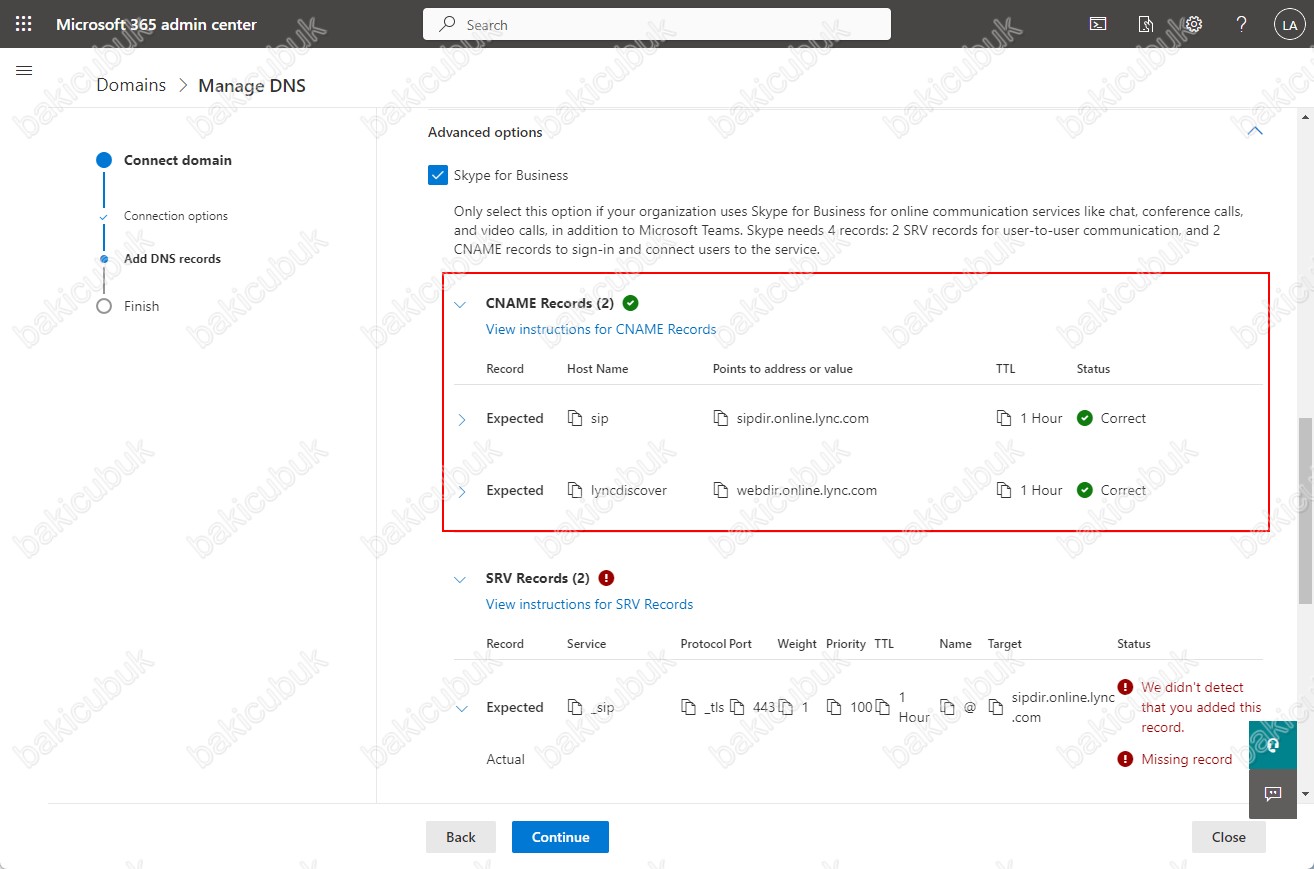
Microsoft Office 365 admin center konsolun da Add DNS records ekranın da Advanced options seçeneği altında Skype for Business ( Microsoft Teams ) altında bulunan SRV Records altında bulunan kayıtları Microsoft Azure DNS Zone üzerine ekliyoruz.
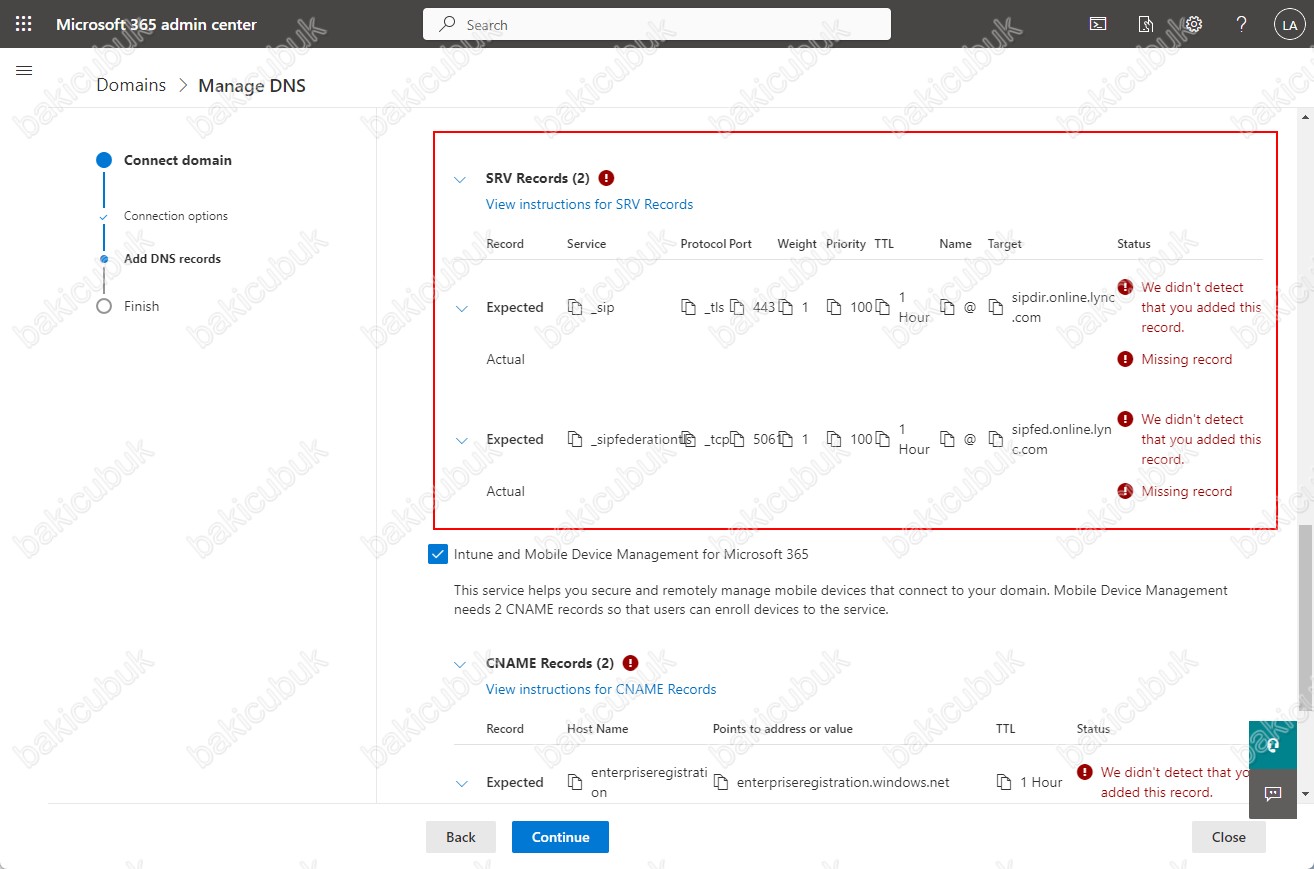
bakicubuk.net isimli DNS Zone üzerinde Overview menüsün de Record set tıklıyoruz.
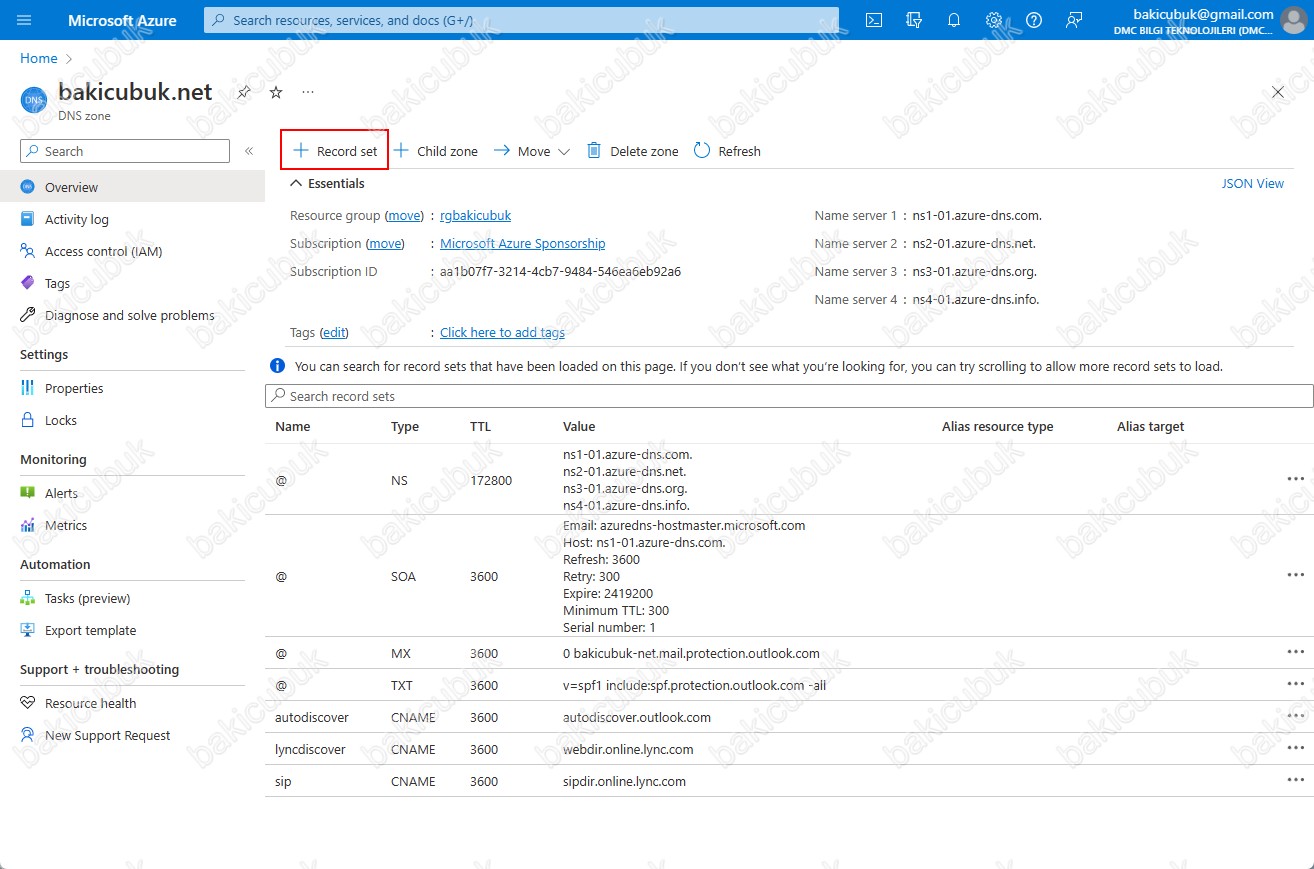
Add DNS records ekranın da
- Name : _sip._tls
- Type : SRV – Service record
- TTL : 1
- TLL unit : Hours
- Priority : 100
- Weight : 1
- Port : 443
- Value : sipdir.online.lync.com
seçeneklerini Microsoft Office 365 admin center konsolun da Add DNS records ekranın da Advanced options seçeneği altında Skype for Business ( Microsoft Teams ) altında bulunan SRV kayıt bilgilarını kopyalayıp yapıştırarak yapılandırıyoruz.
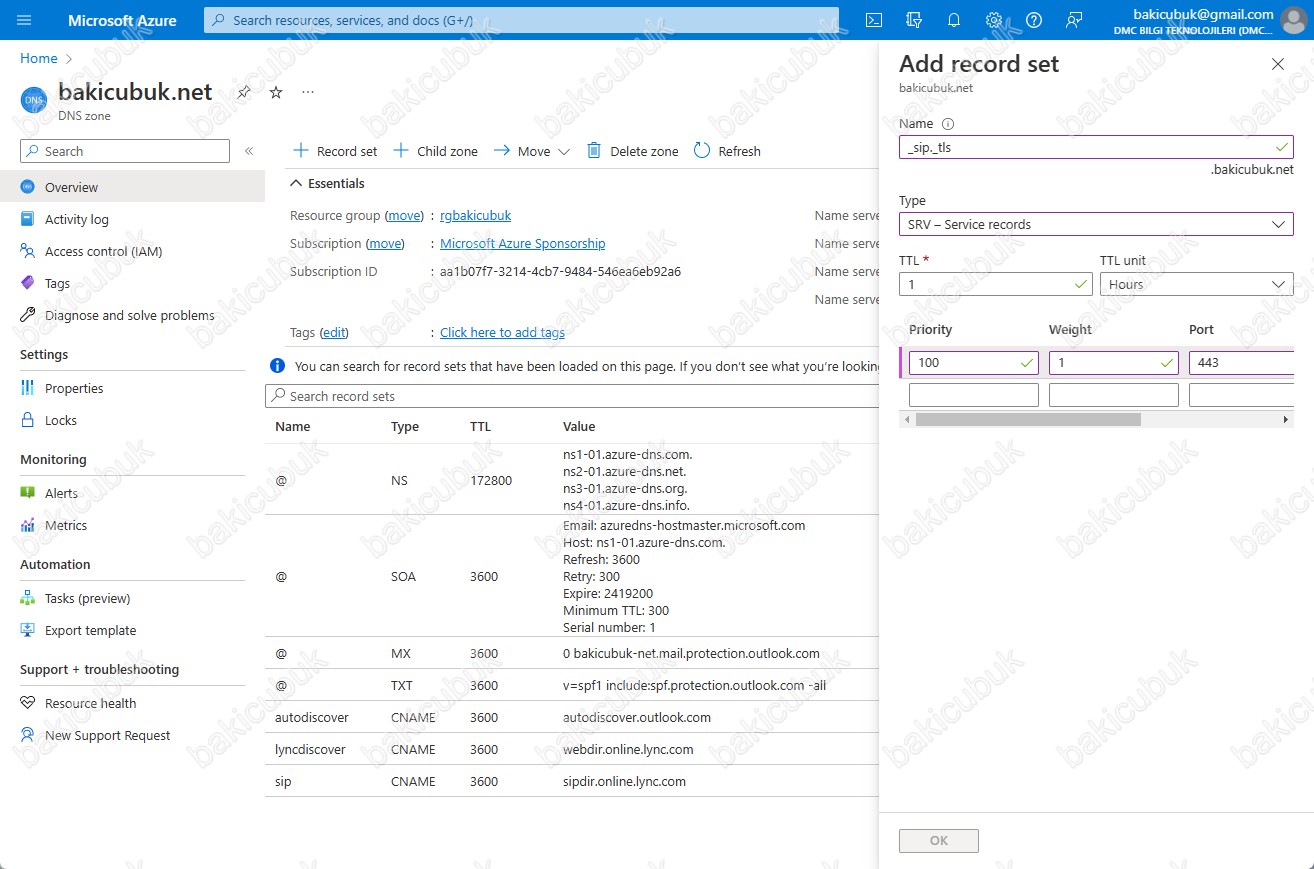
Microsoft Office 365 admin center konsolun da Add DNS records ekranın da Advanced options seçeneği altında Skype for Business ( Microsoft Teams ) altında bulunan SRV kayıt bilgilarını kopyalayıp yapıştırarak yapılandırıyoruz ve OK diyoruz.
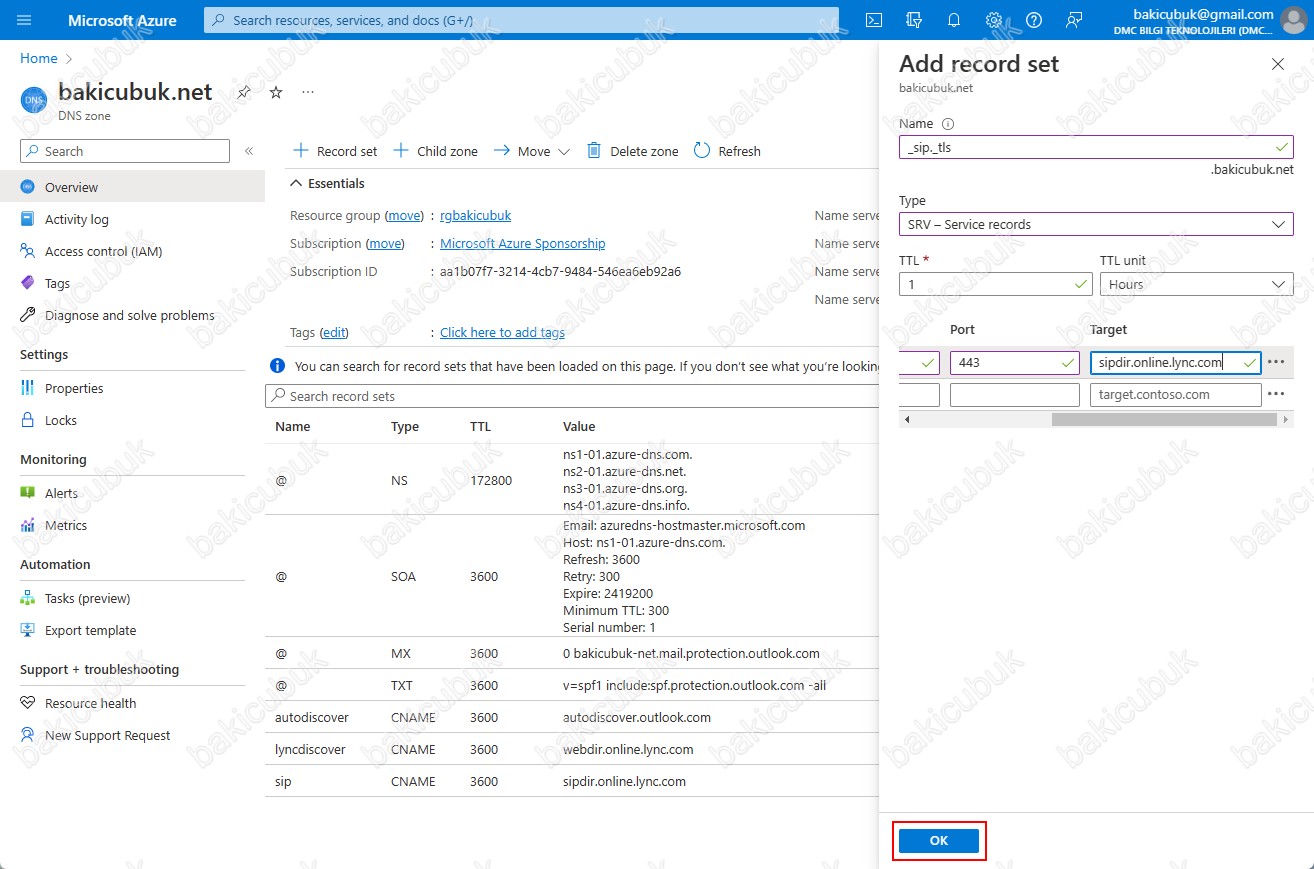
bakicubuk.net isimli DNS Zone üzerinde SRV kaydının oluşturulduğunu görüyoruz. Uyarı bölümün de Create record set olarak görüyoruz.
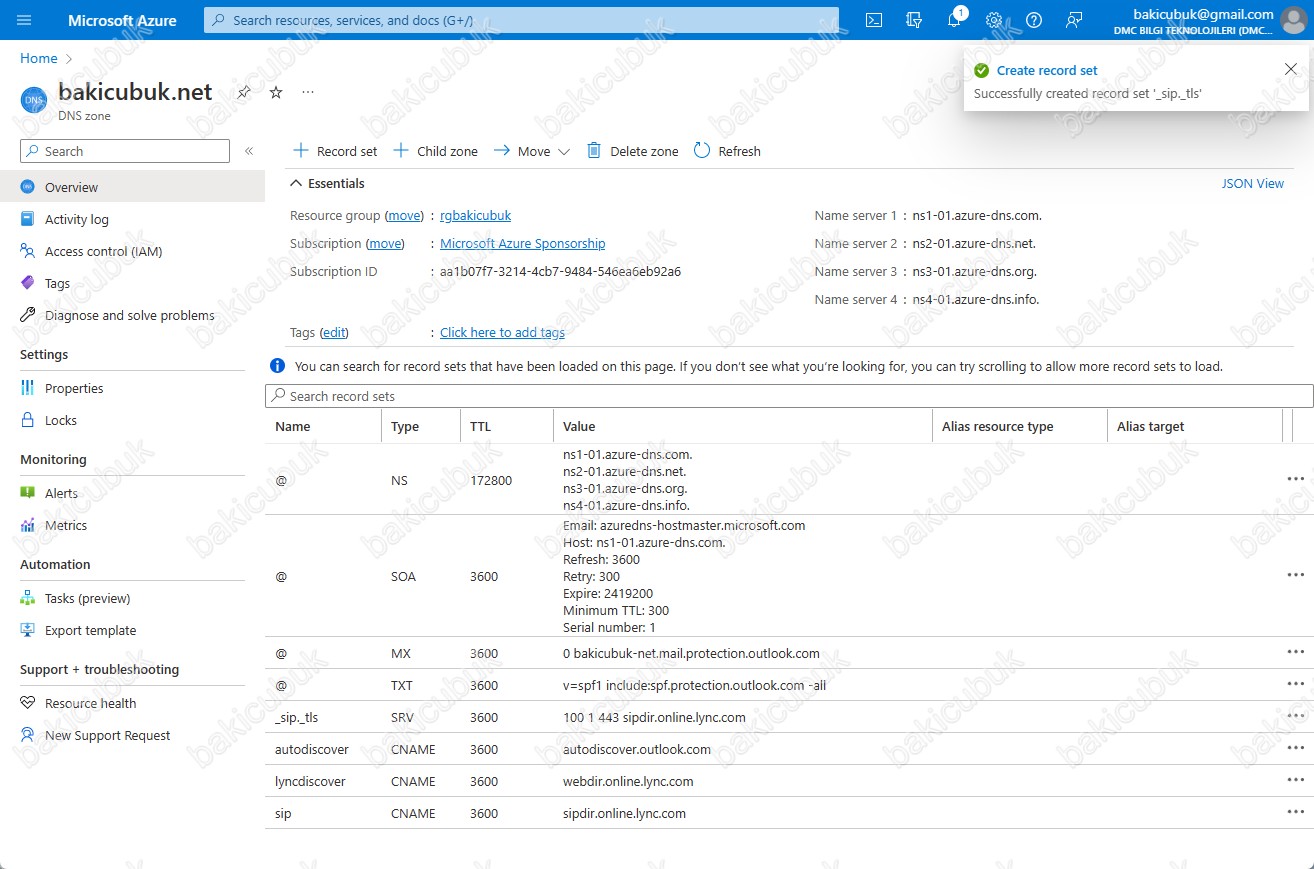
bakicubuk.net isimli DNS Zone üzerinde SRV kaydının oluşturulduğunu görüyoruz.
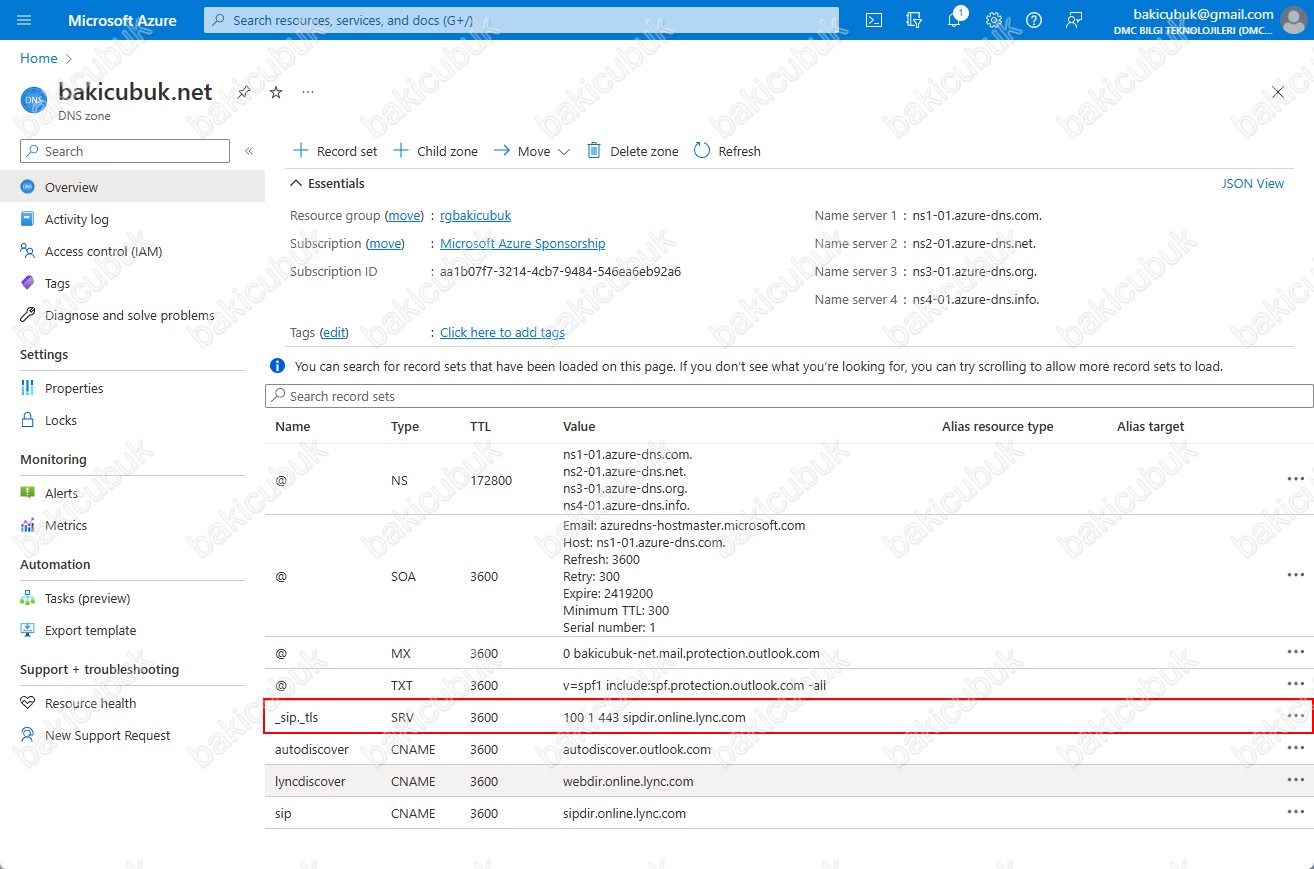
bakicubuk.net isimli DNS Zone üzerinde Overview menüsün de Record set tıklıyoruz.
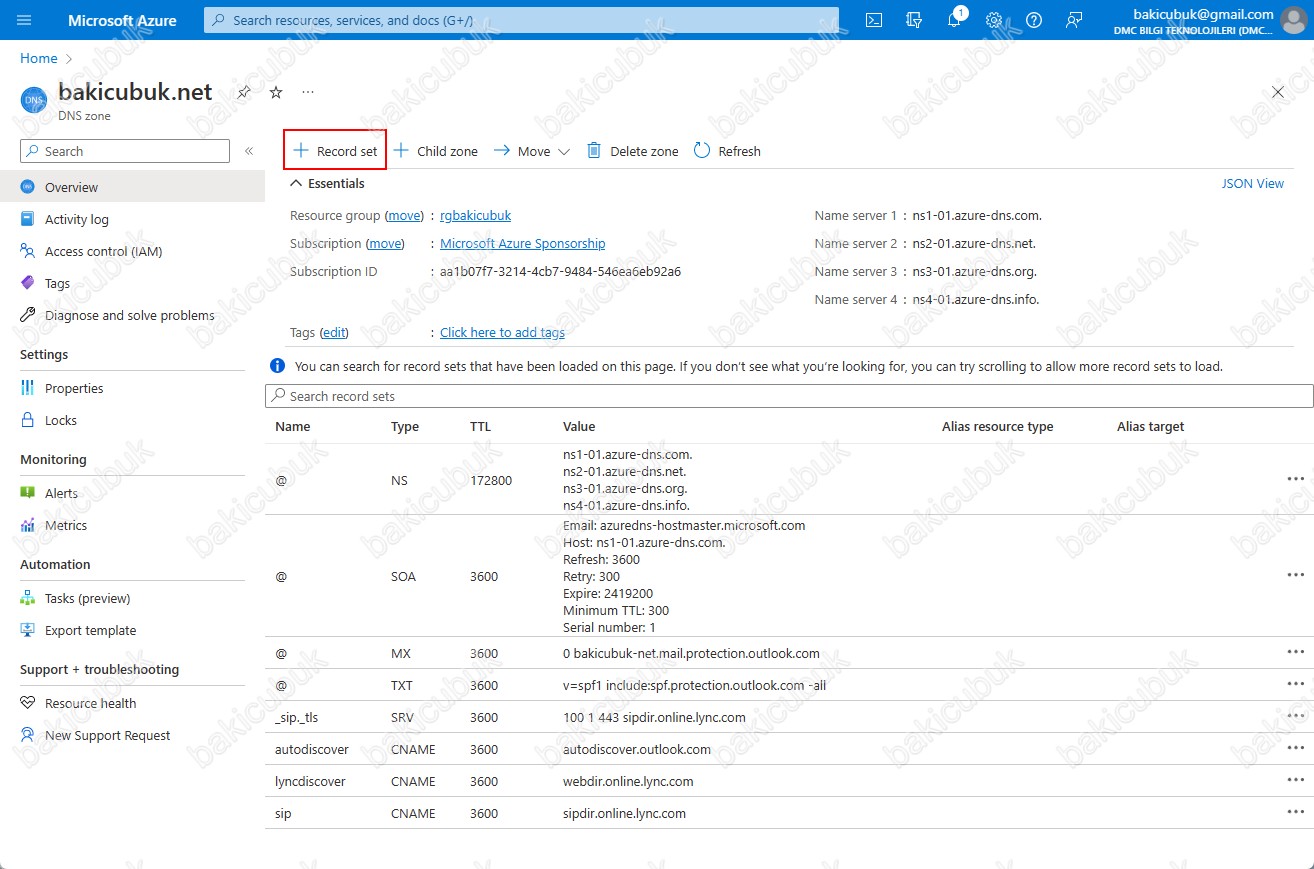
Add DNS records ekranın da
- Name : _sipfederationtls._tcp
- Type : SRV – Service record
- TTL : 1
- TLL unit : Hours
- Priority : 100
- Weight : 1
- Port : 5061
- Value : sipfed.online.lync.com
seçeneklerini Microsoft Office 365 admin center konsolun da Add DNS records ekranın da Advanced options seçeneği altında Skype for Business ( Microsoft Teams ) altında bulunan SRV kayıt bilgilarını kopyalayıp yapıştırarak yapılandırıyoruz.
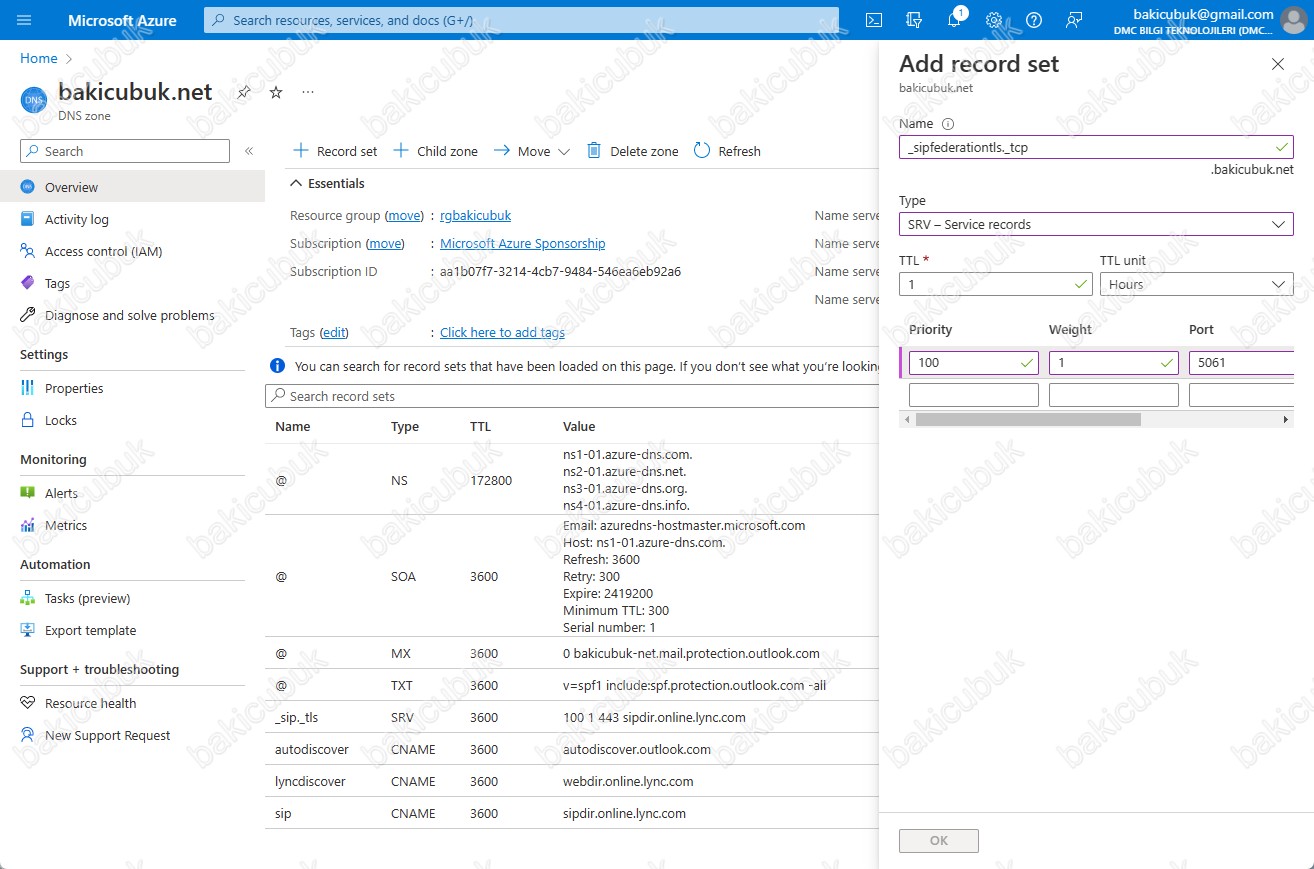
Microsoft Office 365 admin center konsolun da Add DNS records ekranın da Advanced options seçeneği altında Skype for Business ( Microsoft Teams ) altında bulunan SRV kayıt bilgilarını kopyalayıp yapıştırarak yapılandırıyoruz ve OK diyoruz.
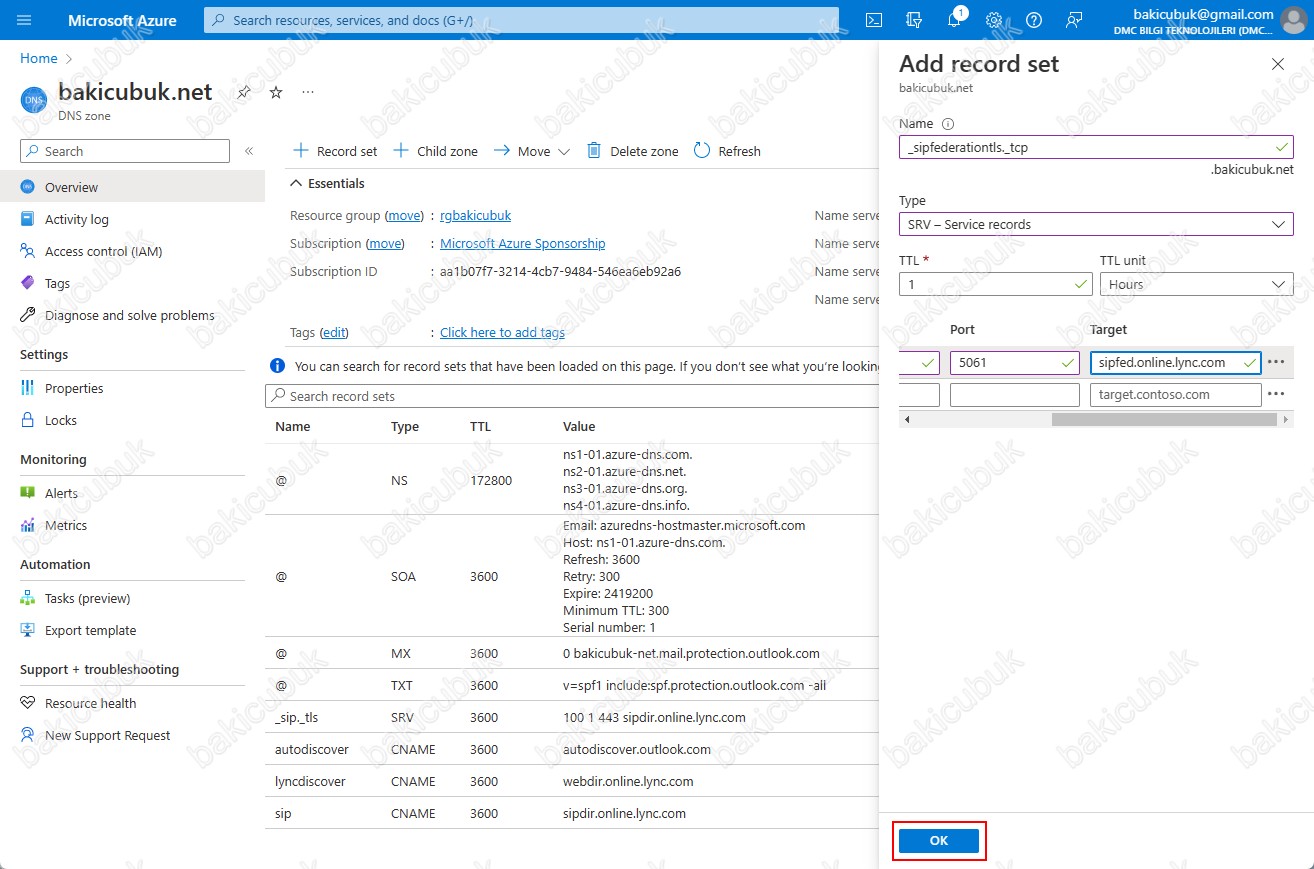
bakicubuk.net isimli DNS Zone üzerinde SRV kaydının oluşturulduğunu görüyoruz. Uyarı bölümün de Create record set olarak görüyoruz.
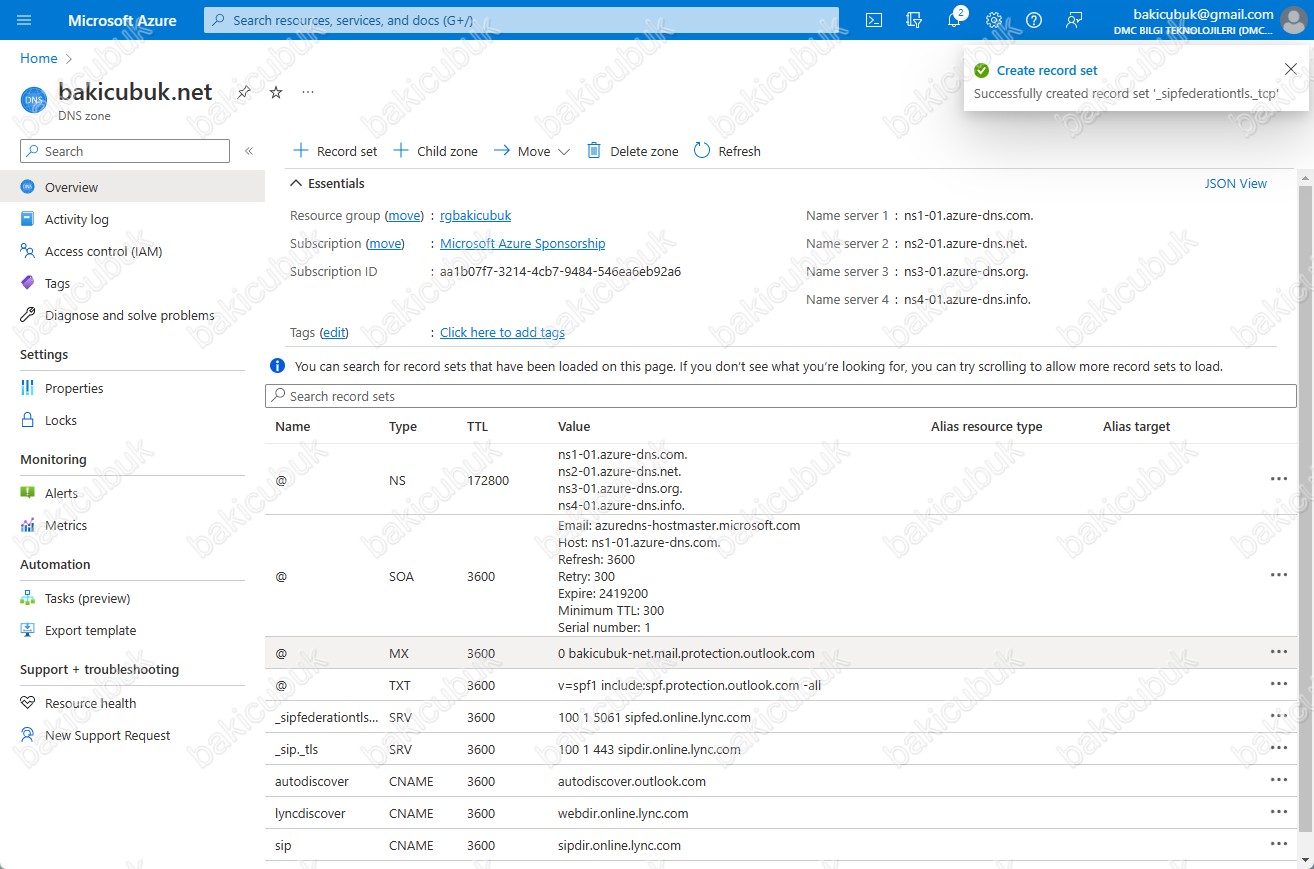
bakicubuk.net isimli DNS Zone üzerinde SRV kaydının oluşturulduğunu görüyoruz.
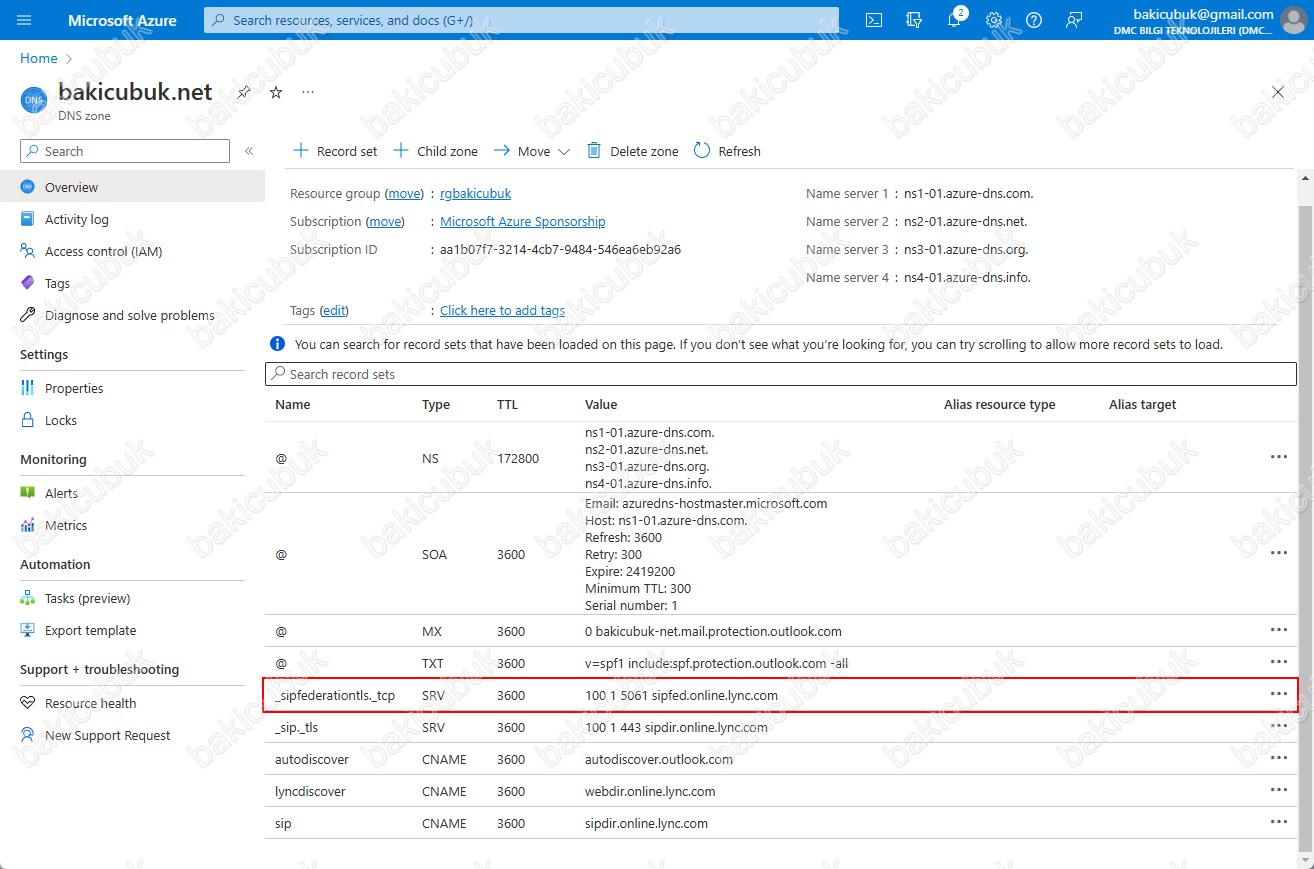
Microsoft Office 365 admin center konsolun da Add DNS records ekranın da Continue diyerek Skype for Business ( Microsoft Teams ) altında bulunan SRV kayıtlarını kontrolünü sağlayabilirsiniz.
Status bölümün de Correct olarak görüyoruz. bakicubuk.net isimli DNS Zone üzerinde yapılandırmış olduğumuz DNS kayıtlarında herhangi bir problem olmadığını görüyoruz.
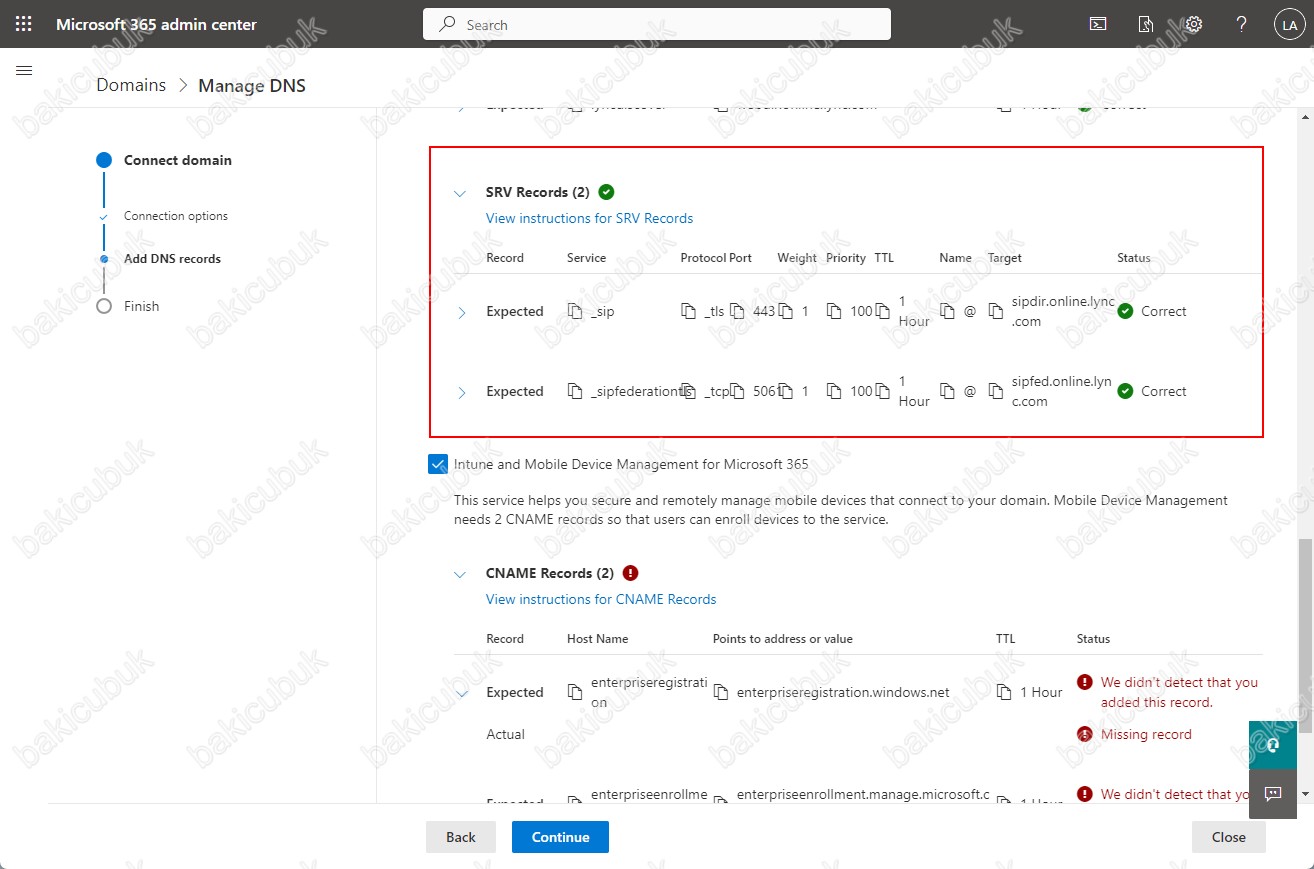
Microsoft Office 365 admin center konsolun da Add DNS records ekranın da Advanced options seçeneği altında Intune and Mobile Device Management for Microsoft 365 altında bulunan CNAME Records seçeneği altında bulunan kayıtları Microsoft Azure DNS Zone üzerine ekliyoruz.
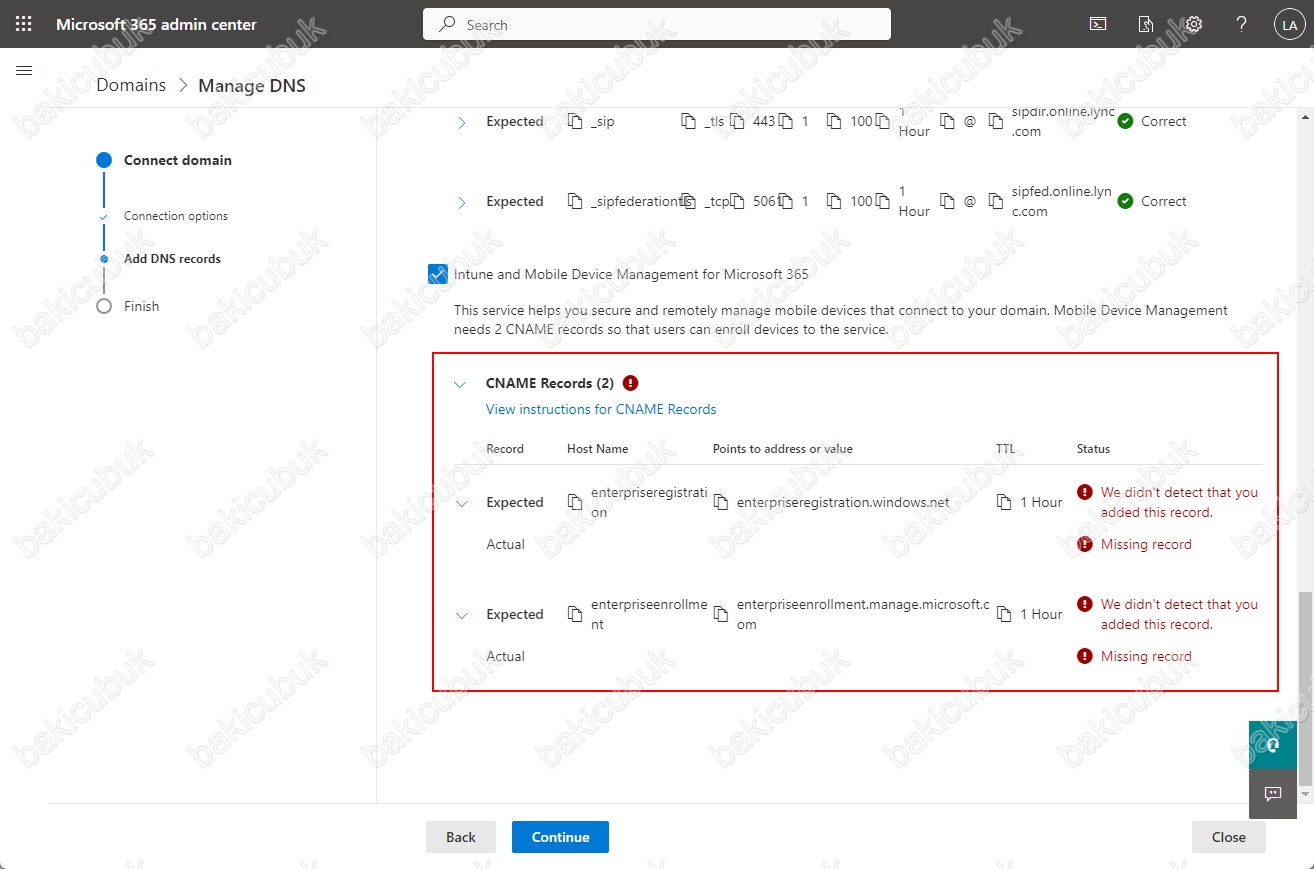
bakicubuk.net isimli DNS Zone üzerinde Overview menüsün de Record set tıklıyoruz.
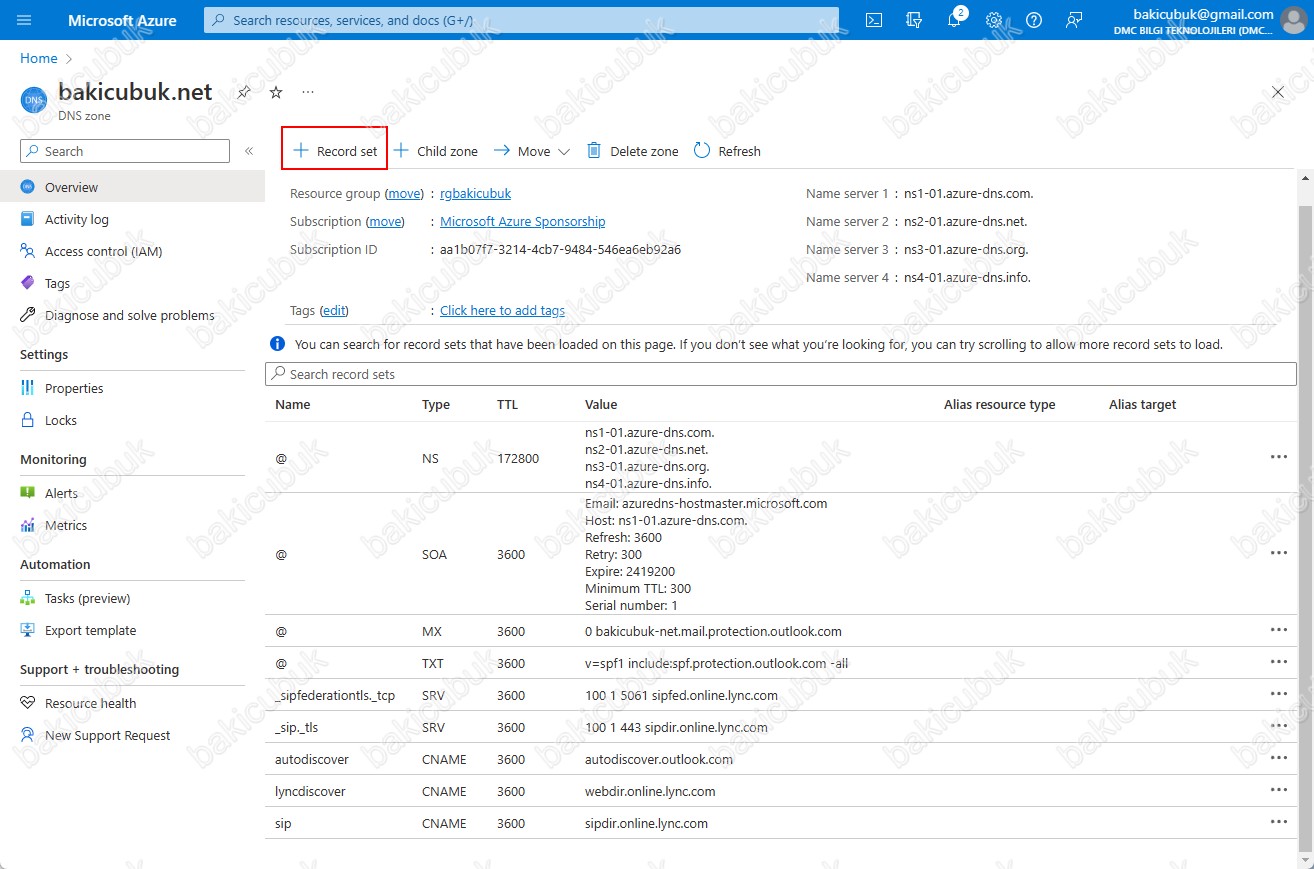
Add DNS records ekranın da
- Name : enterpriseregistration
- Type : CNAME – Link your subdomain to another record
- Alias record set : No
- TTL : 1
- TLL unit : Hours
- Value : enterpriseregistration.windows.net
seçeneklerini Microsoft Office 365 admin center konsolun da Add DNS records ekranın da Advanced options seçeneği altında Intune and Mobile Device Management for Microsoft 365 altında bulunan CNAME kayıt bilgilerini kopyalayıp yapıştırarak yapılandırıyoruz ve OK diyoruz.

bakicubuk.net isimli DNS Zone üzerinde CNAME kaydının oluşturulduğunu görüyoruz. Uyarı bölümün de Create record set olarak görüyoruz.
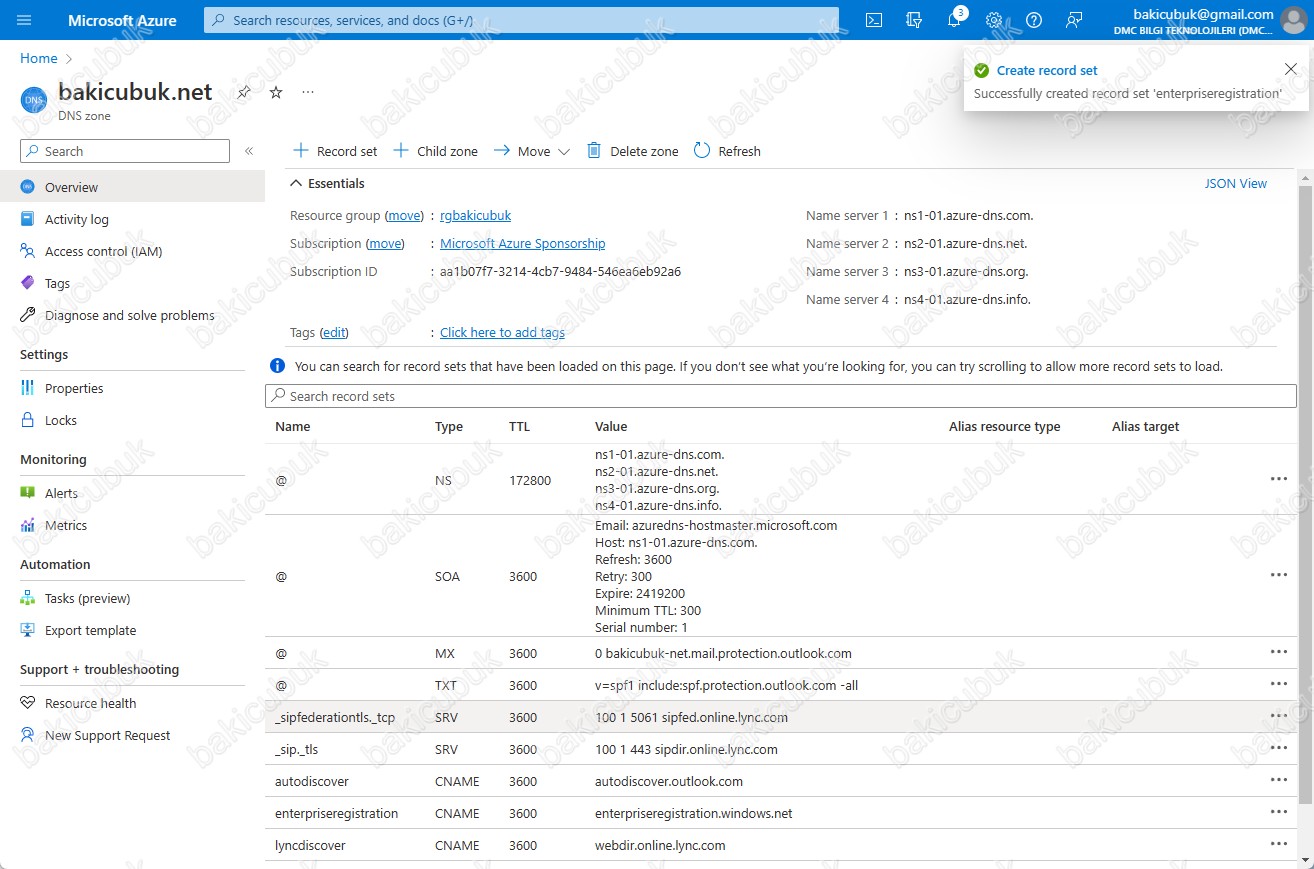
bakicubuk.net isimli DNS Zone üzerinde CNAME kaydının oluşturulduğunu görüyoruz.
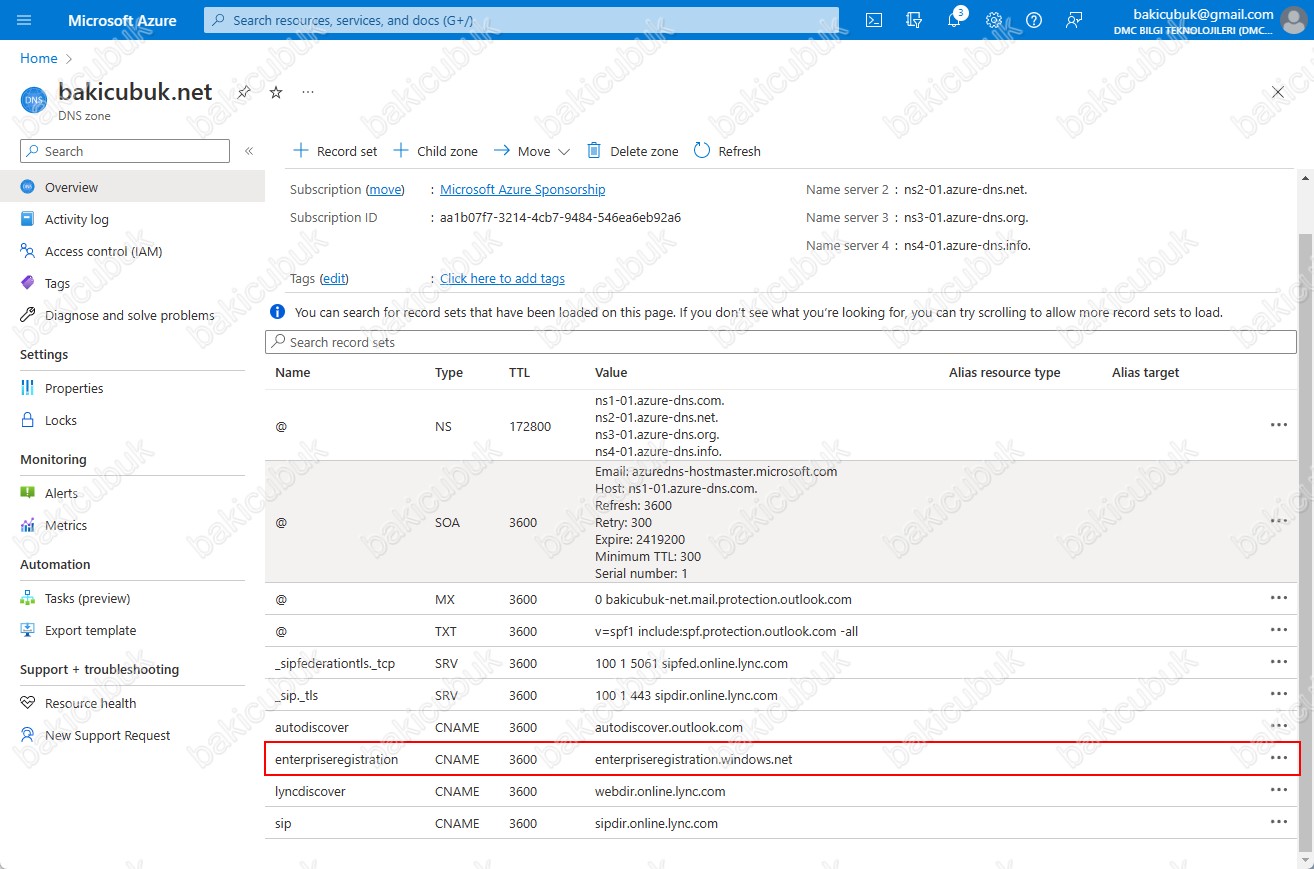
bakicubuk.net isimli DNS Zone üzerinde Overview menüsün de Record set tıklıyoruz.
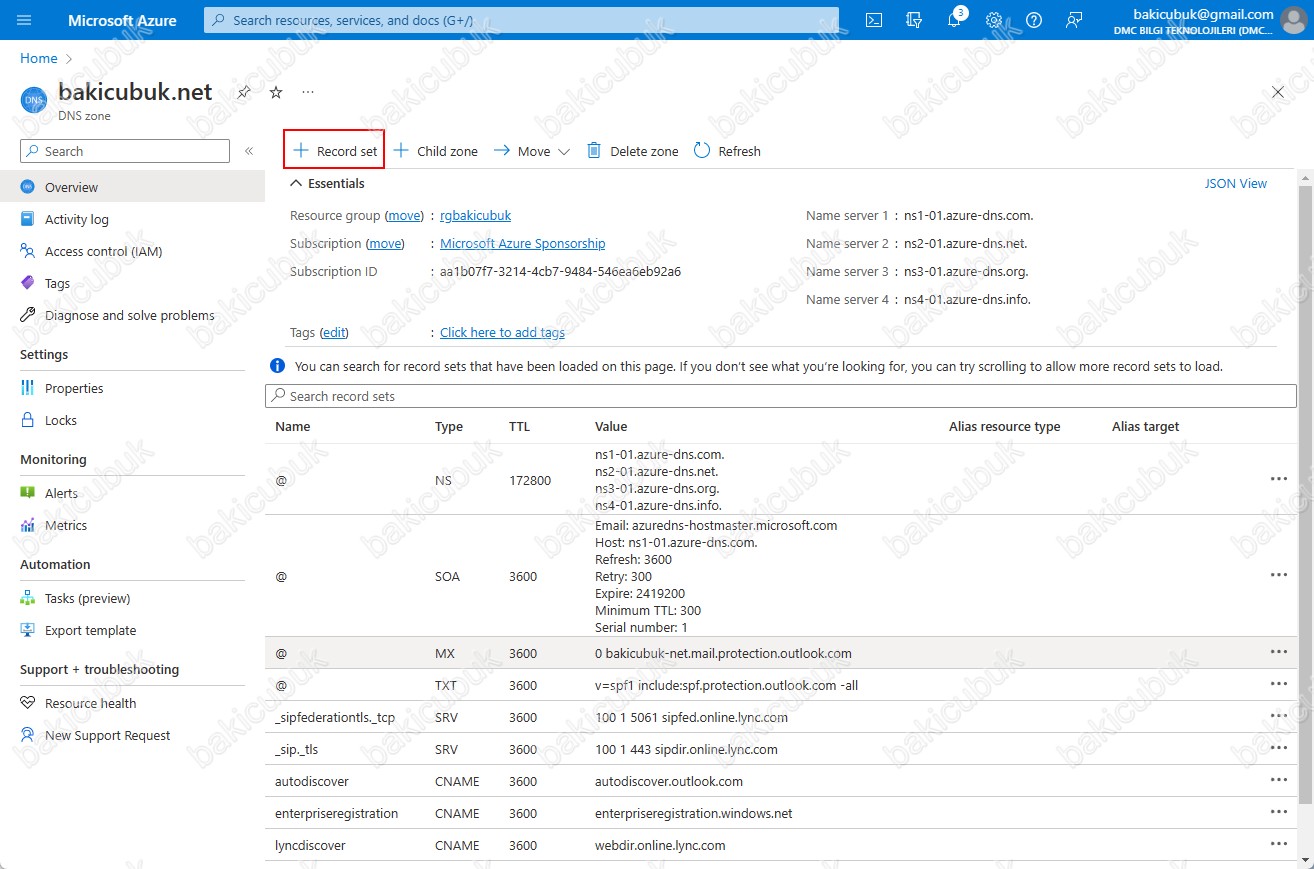
Add DNS records ekranın da
- Name : enterpriseenrollment
- Type : CNAME – Link your subdomain to another record
- Alias record set : No
- TTL : 1
- TLL unit : Hours
- Value : enterpriseenrollment.manage.microsoft.com
seçeneklerini Microsoft Office 365 admin center konsolun da Add DNS records ekranın da Advanced options seçeneği altında Intune and Mobile Device Management for Microsoft 365 altında bulunan CNAME kayıt bilgilerini kopyalayıp yapıştırarak yapılandırıyoruz ve OK diyoruz.
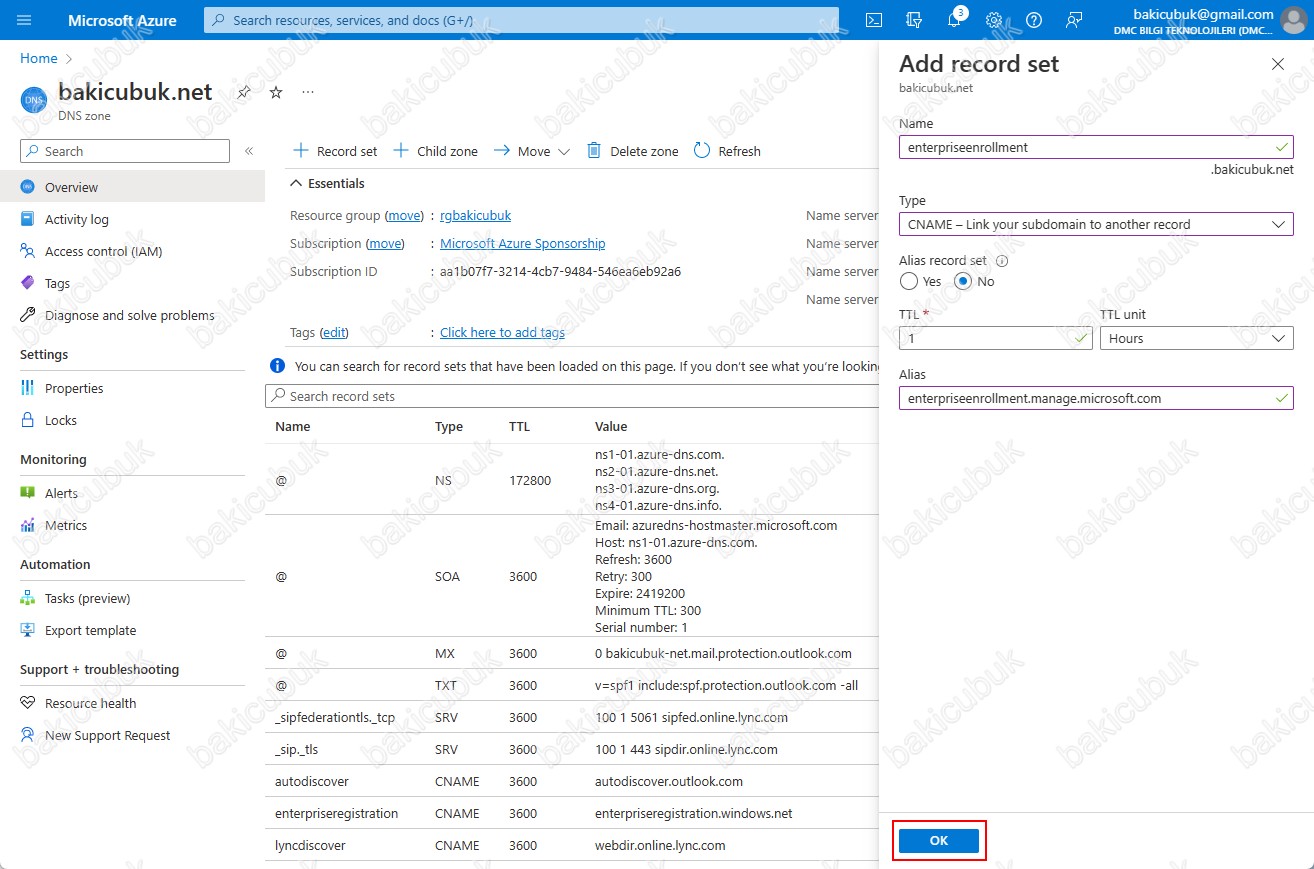
bakicubuk.net isimli DNS Zone üzerinde CNAME kaydının oluşturulduğunu görüyoruz. Uyarı bölümün de Create record set olarak görüyoruz.
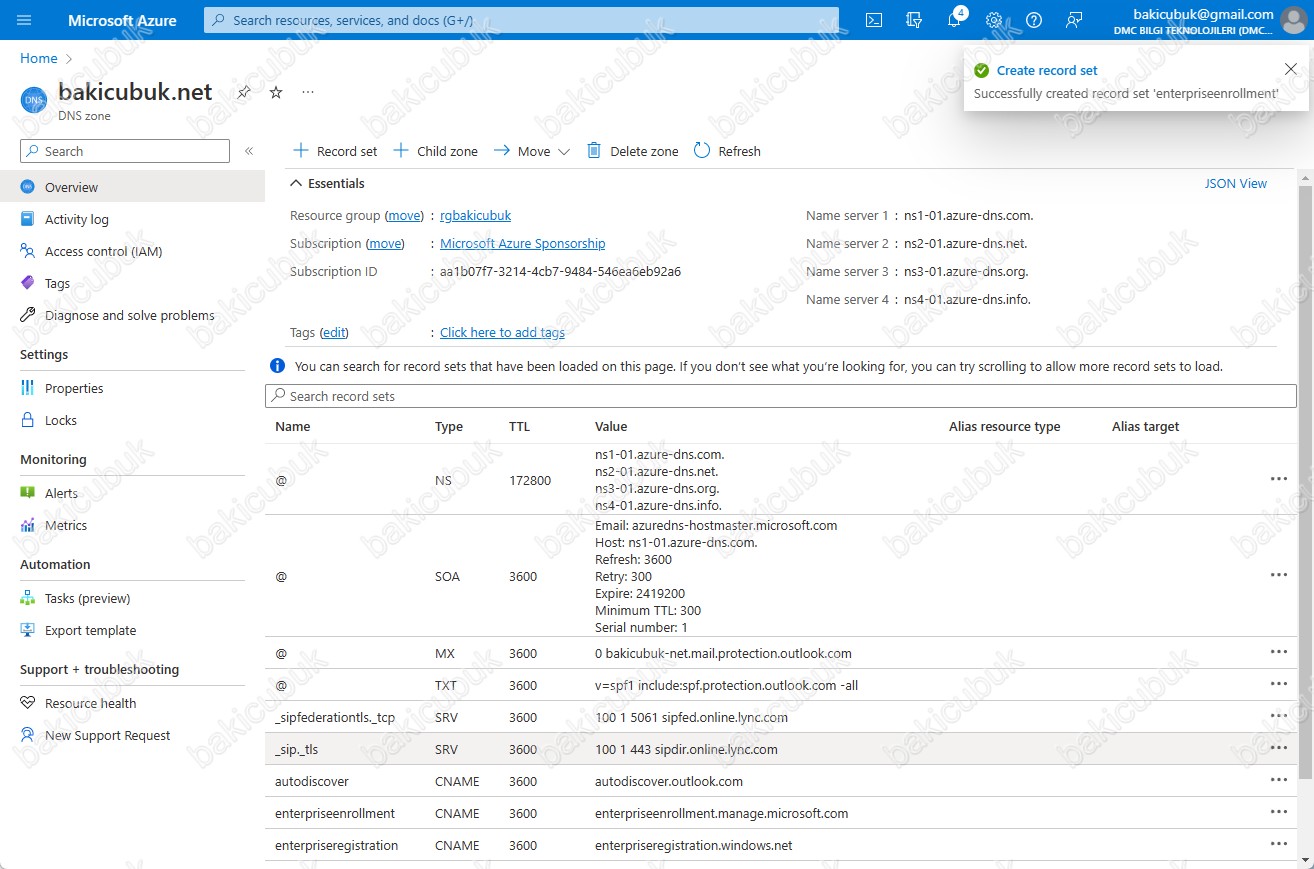
bakicubuk.net isimli DNS Zone üzerinde CNAME kaydının oluşturulduğunu görüyoruz.
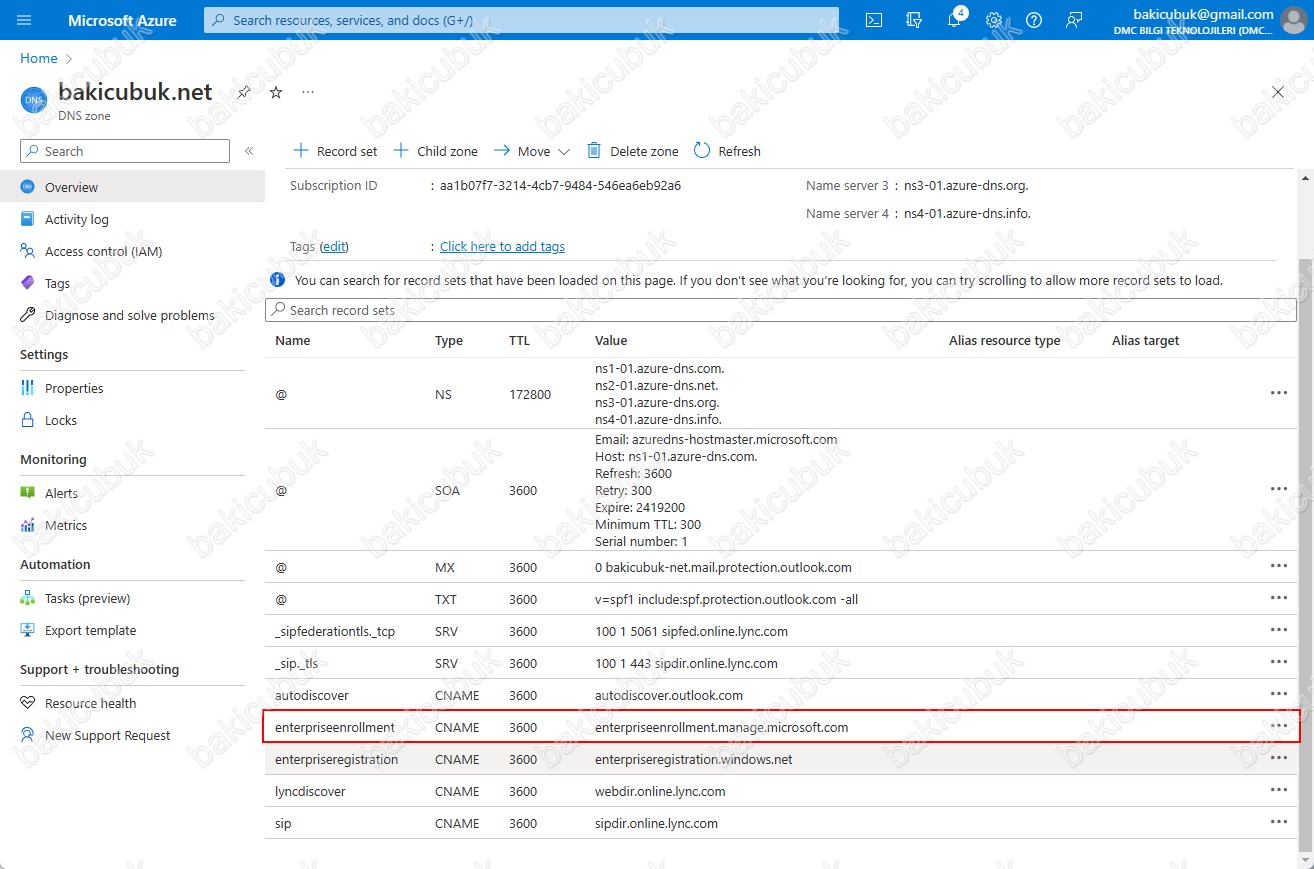
Microsoft Office 365 admin center konsolun da Add DNS records ekranın da Continue diyerek bütün DNS kayıtlarını kontrol ediyoruz.
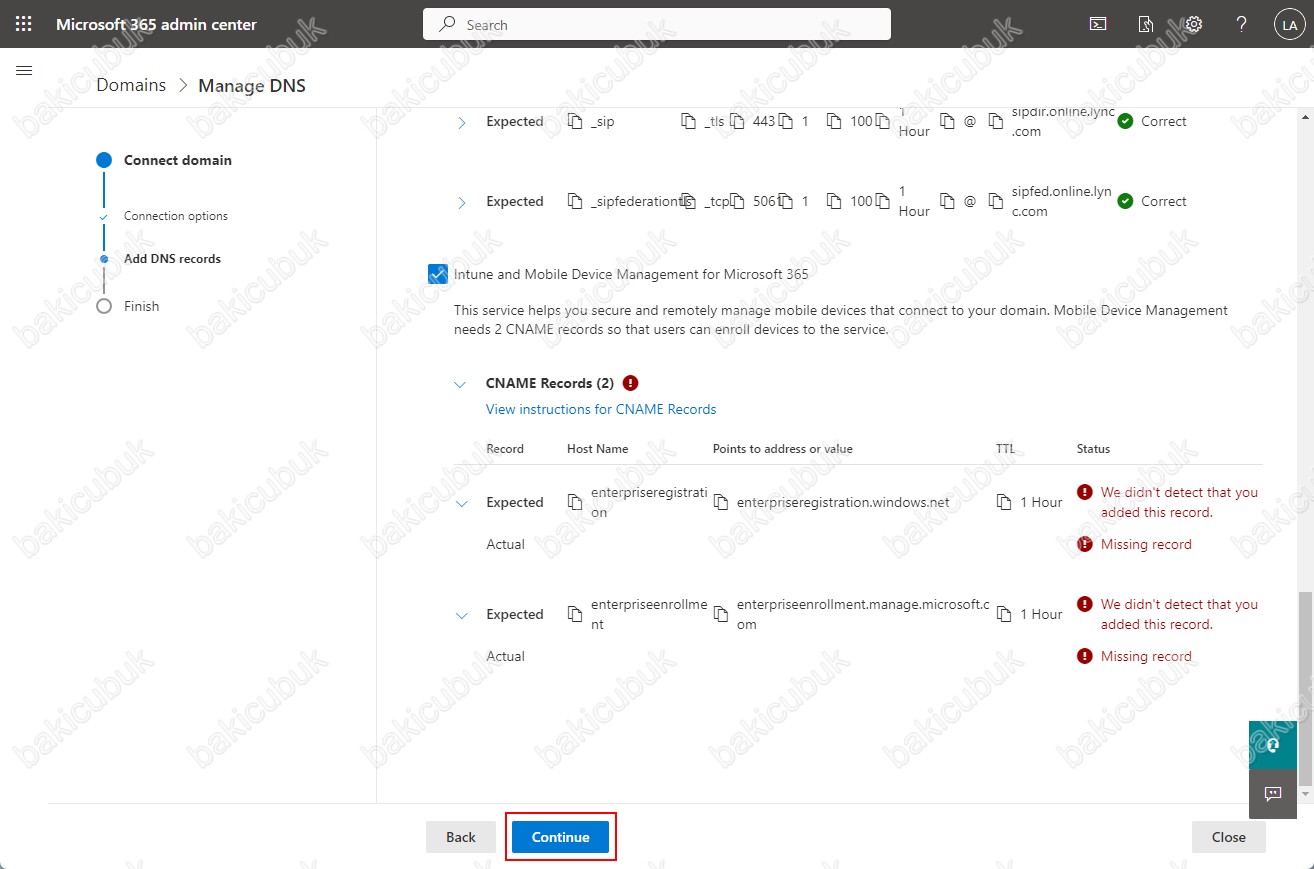
Microsoft Office 365 admin center konsolun da Manage DNS ekranın da DNS kayıtlarının kontrol edildiğini görüyoruz.
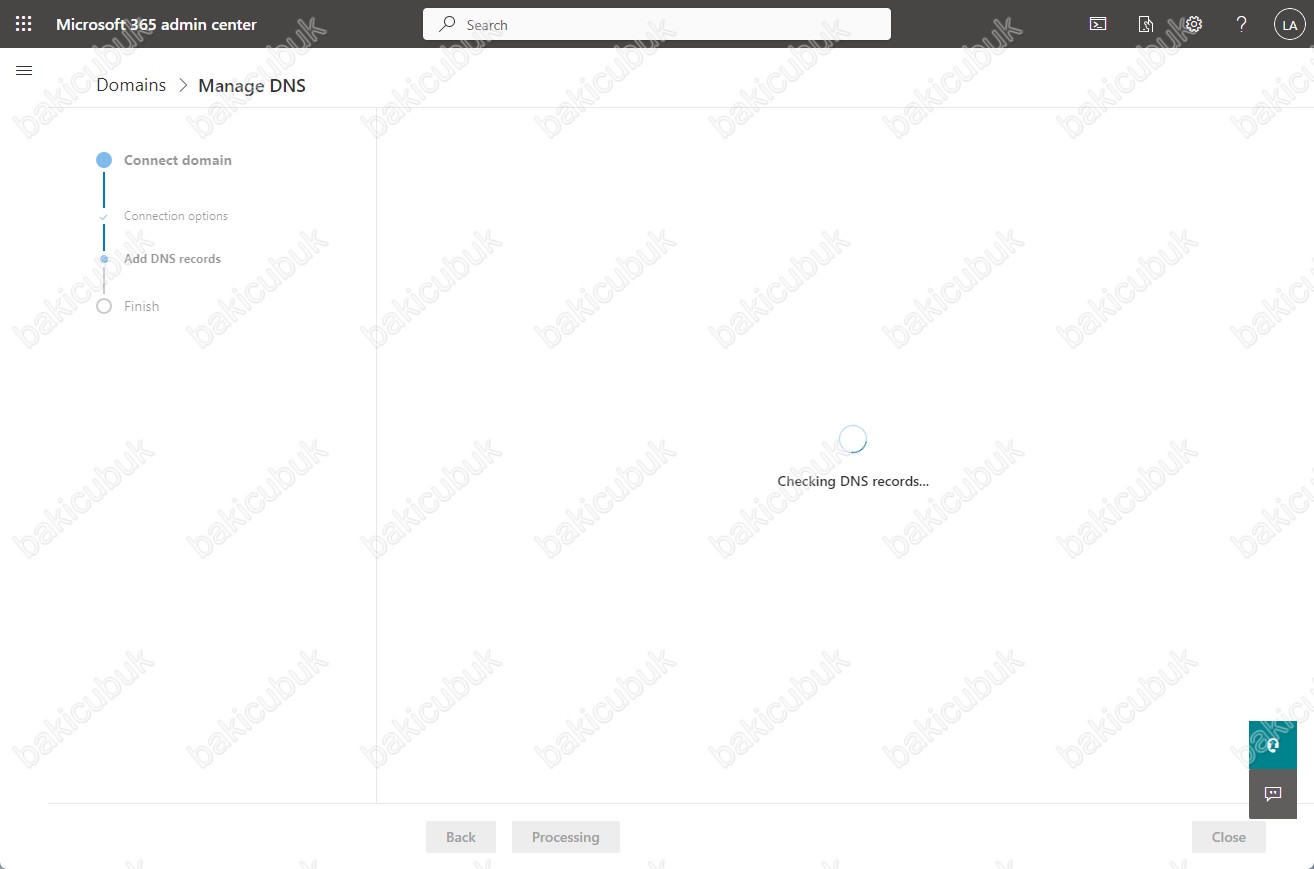
Microsoft Office 365 admin center konsolun da Domain setup is complete ekranın da DNS kayıtlarında herhangi bir sorun olmadığını ve sorunsuz bir şekilde tamamlandığını görüyoruz.
Microsoft Office 365 admin center konsolun da Done diyerek yapılandırma işlemini sonlandırıyoruz.
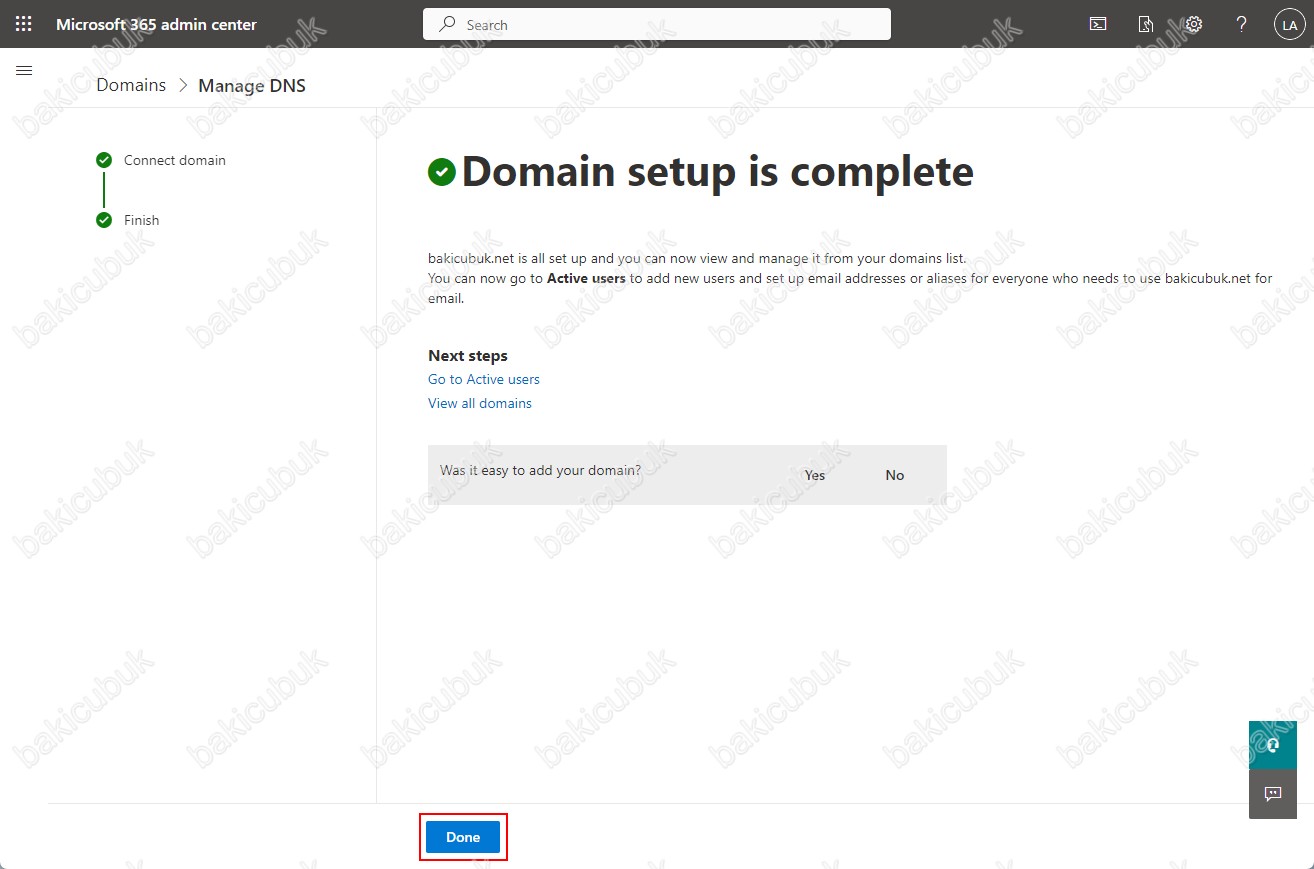
Microsoft Office 365 admin center konsolun da Domains ekranın da bakicubuk.net alan adının geldiğini ve Status bölümünü Healthy ( Sağlıklı ) olarak görüyoruz.
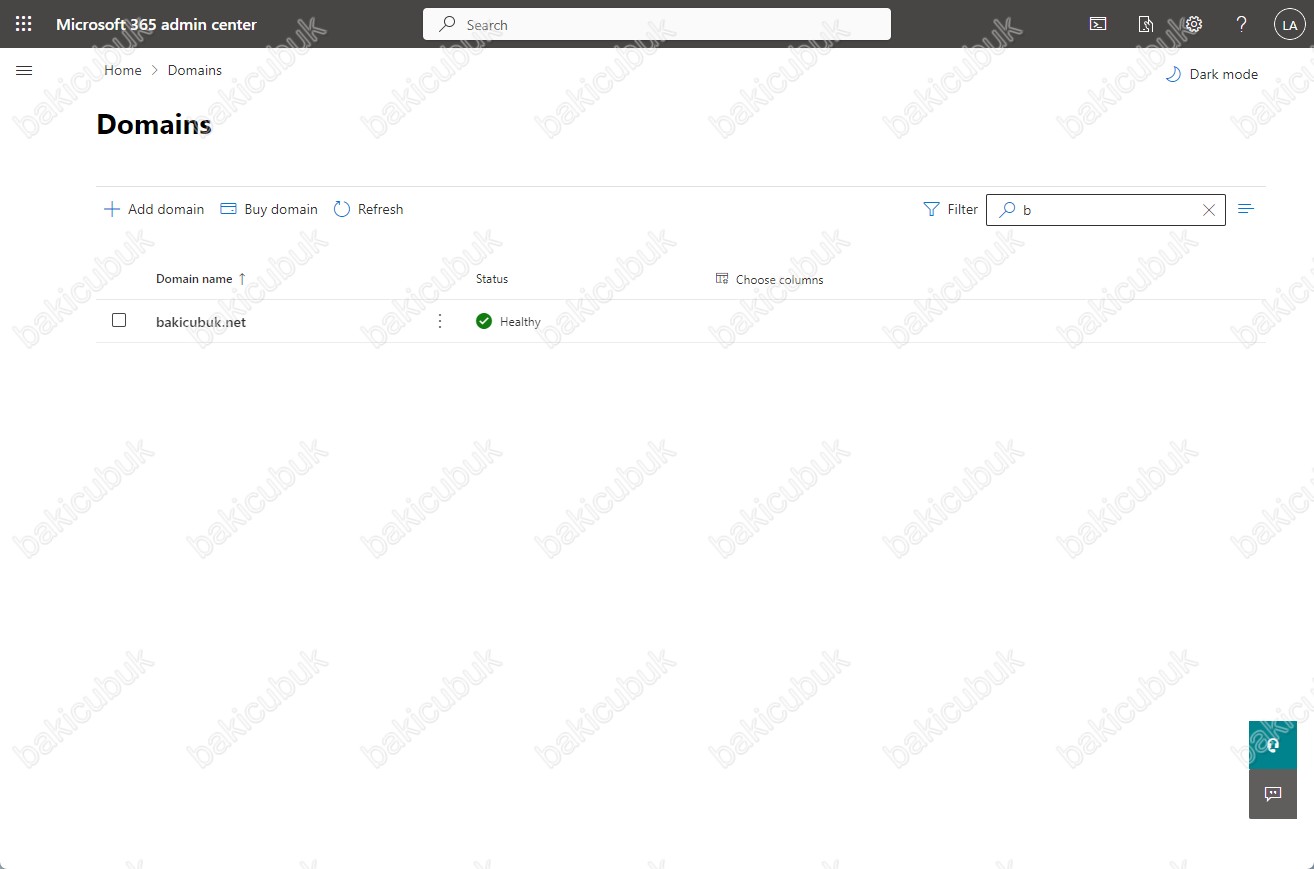
Microsoft Office 365 admin center konsolun da Domains ekranın da bakicubuk.net alan adına tıklıyoruz.
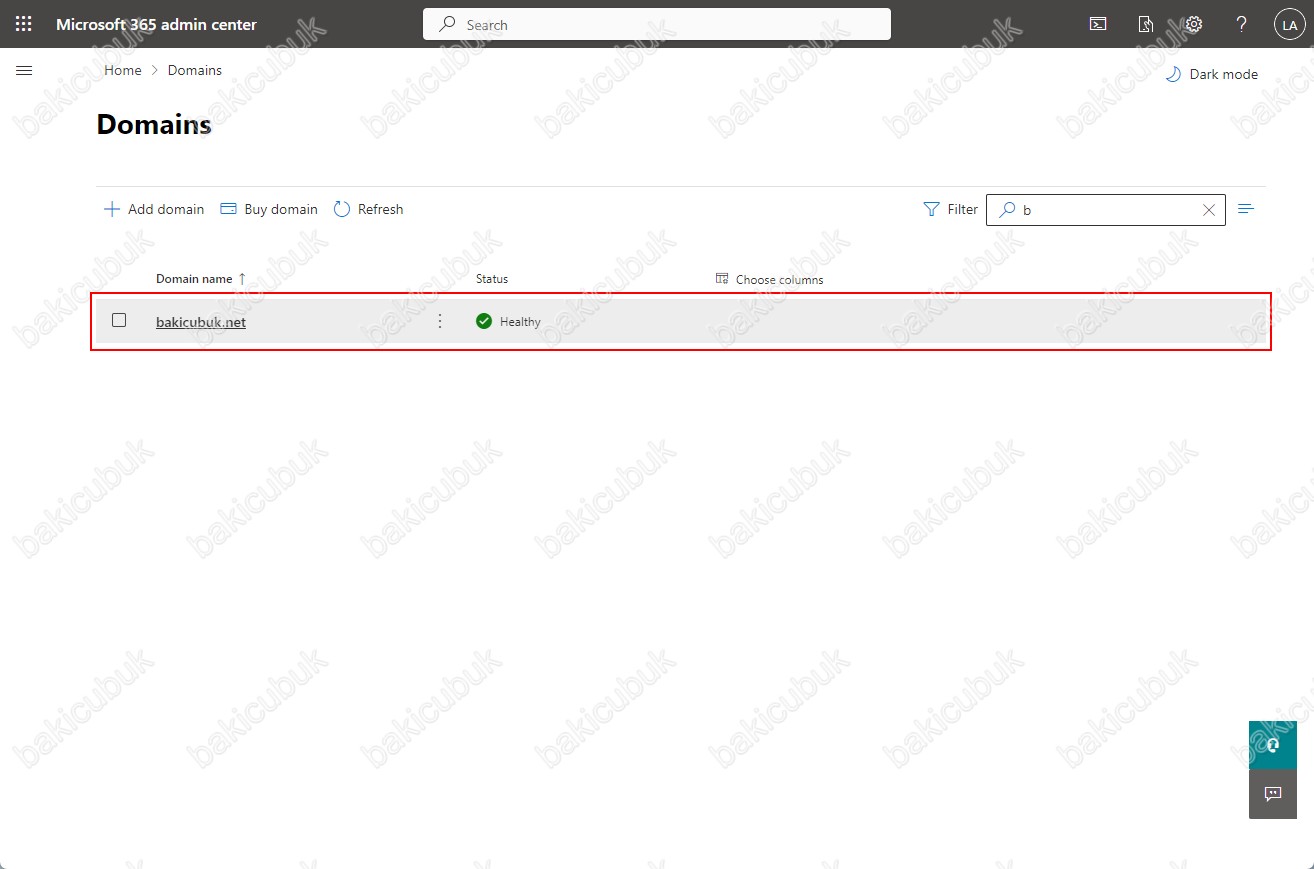
Microsoft Office 365 admin center konsolun da bakicubuk.net alan adı ekranın da Domain status bölümün de Healthy ( Sağlıklı ) olarak görüyoruz.
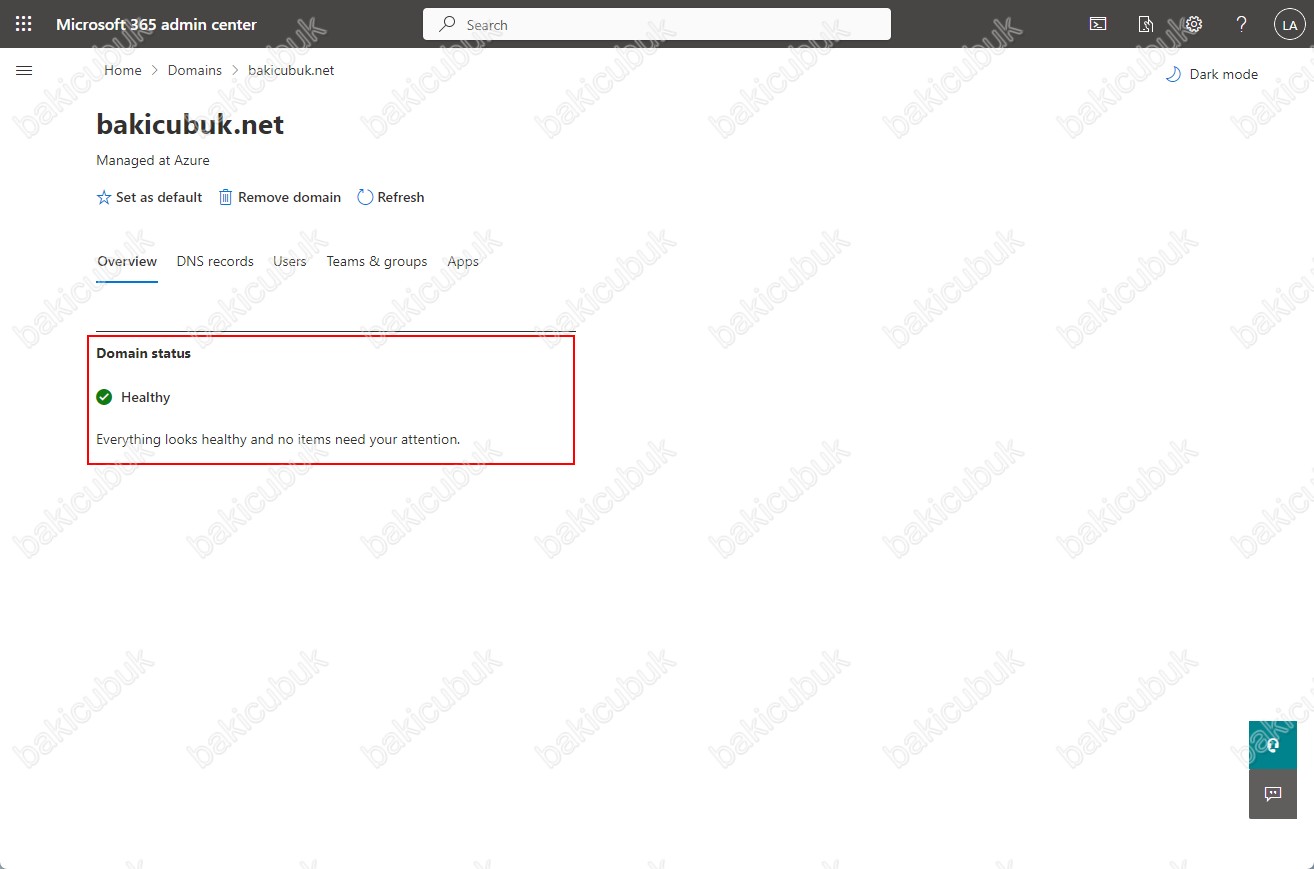
Microsoft Office 365 admin center konsolun da bakicubuk.net alan adı ekranın da DNS records seçeneğin de DNS kayıtlarını görüntülüyoruz.
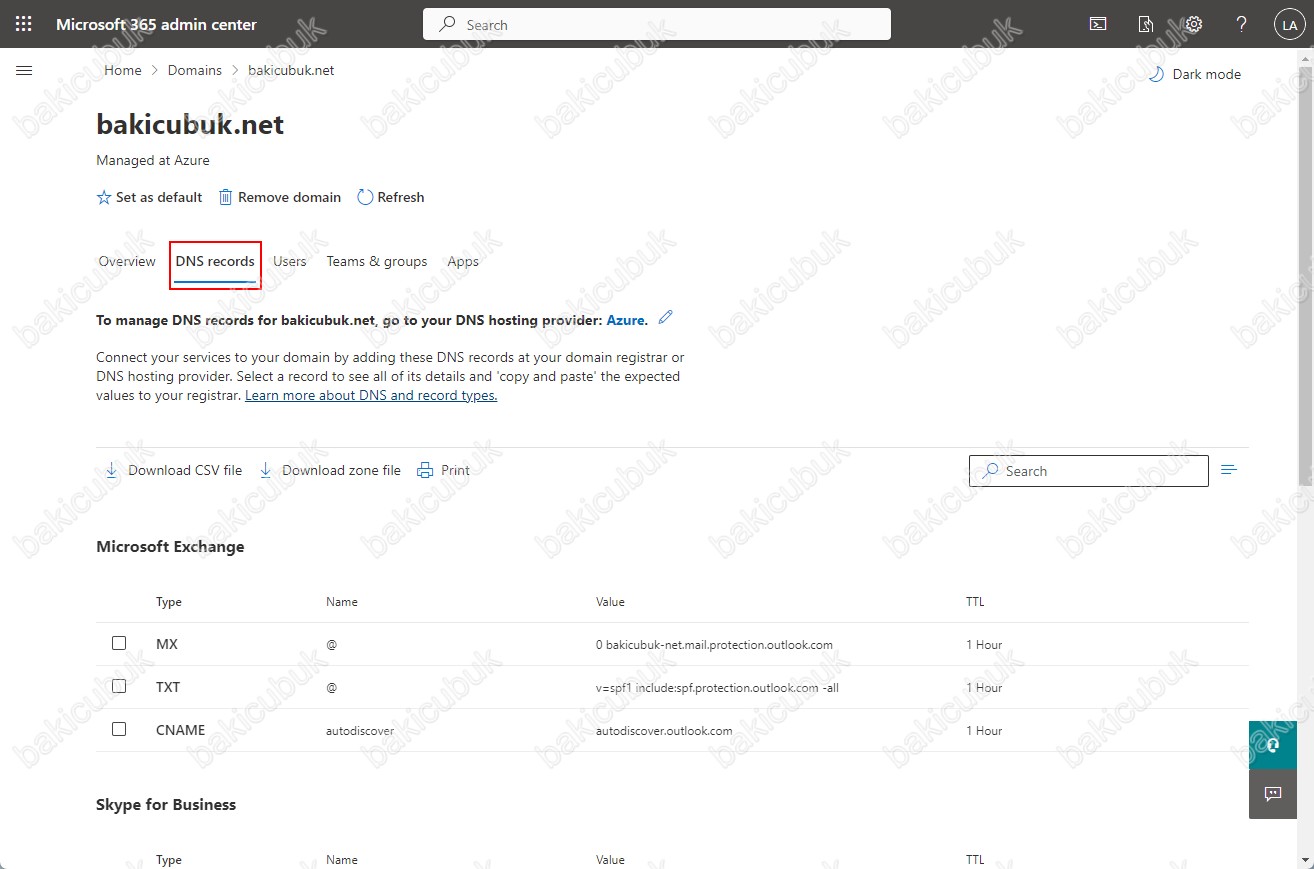
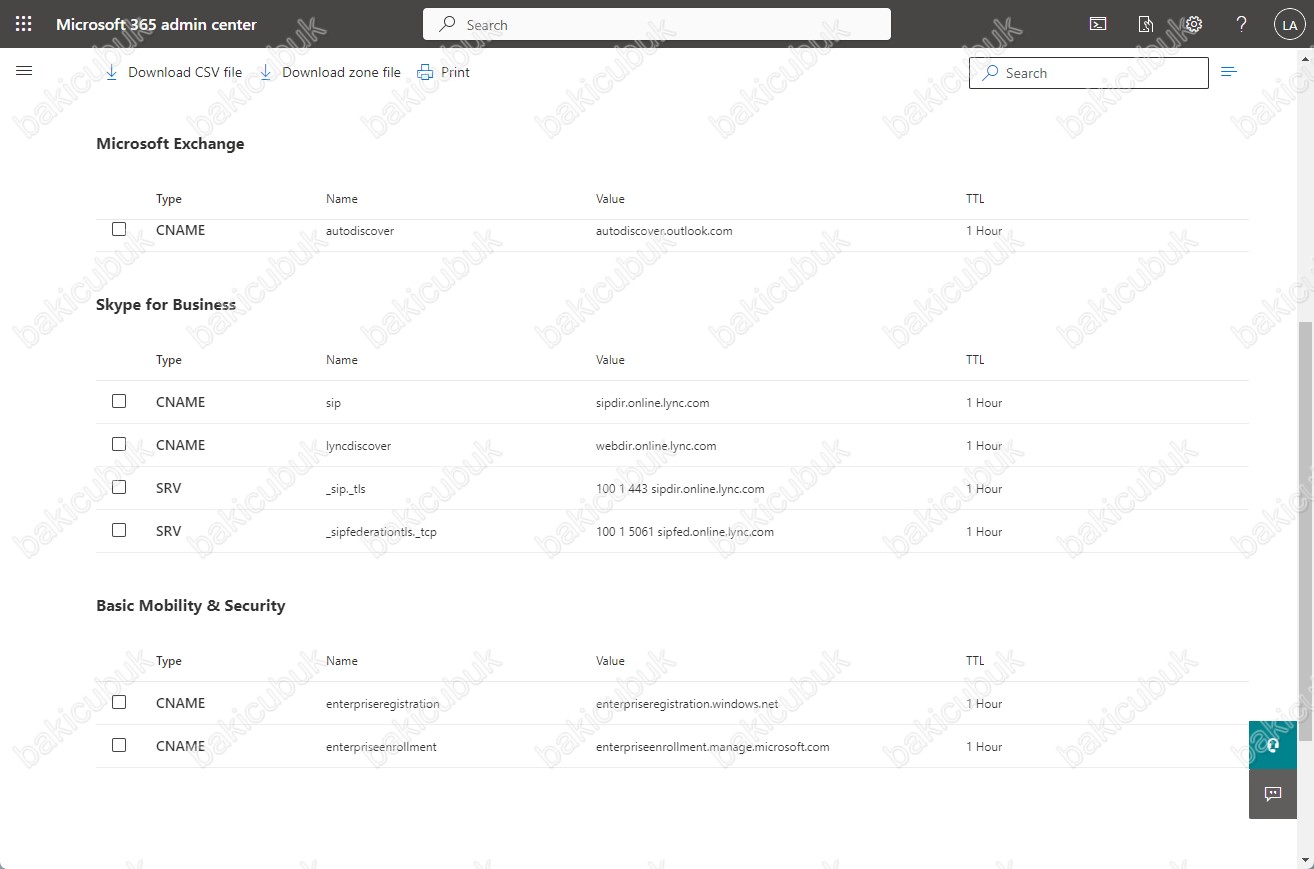
bakicubuk.net isimli DNS Zone üzerinde yapılandırdığımız Microsoft Office 365 için yapılandırdığımız DNS kayıtları aşağıdaki gibi görüntülüyoruz.
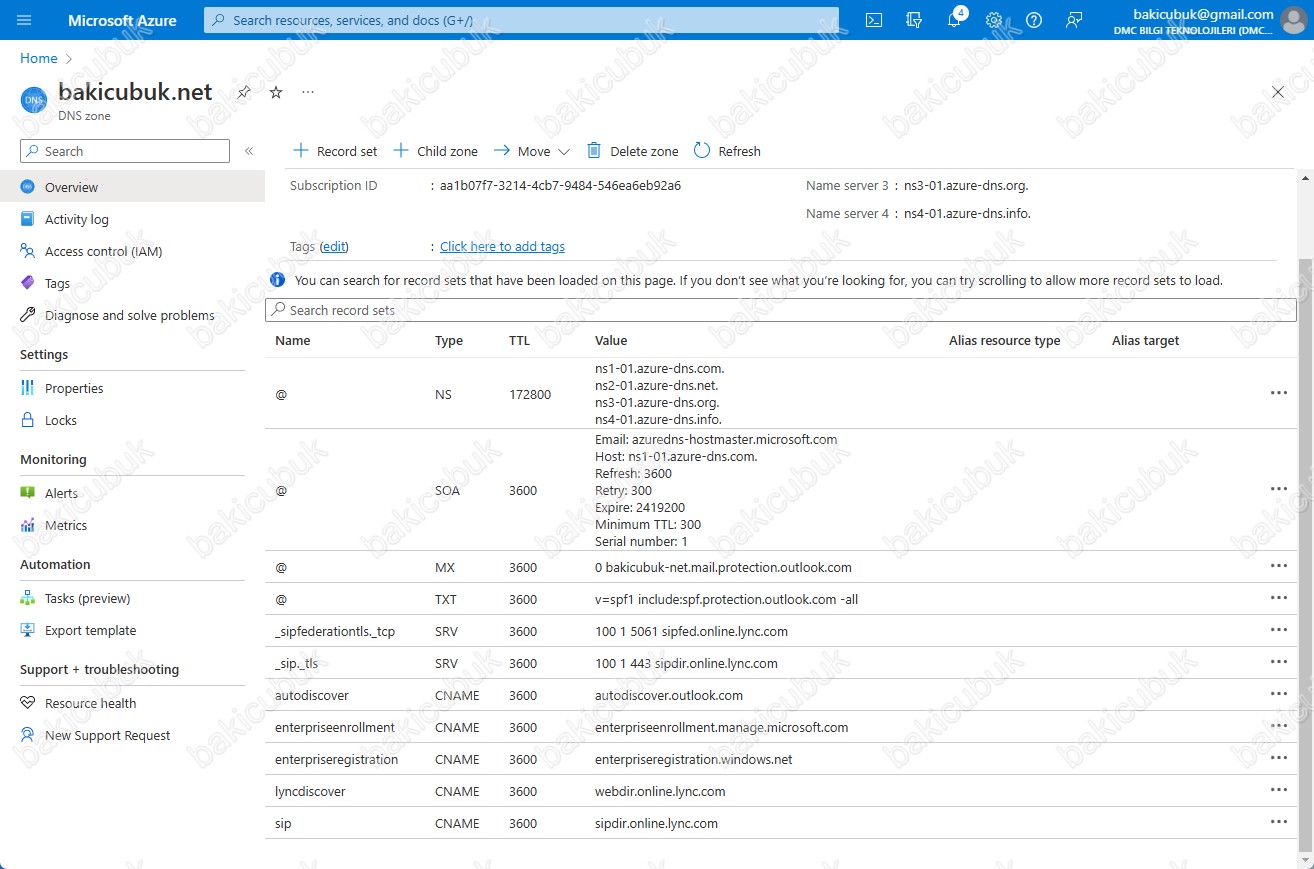
Başka bir yazımızda görüşmek dileğiyle…